Page 1

Appareil photo numérique
Mode d’emploi
F
Merci pour l’achat de ce produit CASIO.
• Avant de l’utiliser, veuillez lire attentivement les précautions figurant dans ce mode
d’emploi.
• Conservez le mode d’emploi en lieu sûr pour toute référence future.
• Pour les toutes dernières informations sur ce produit, consultez le site EXILIM
officiel http://www.exilim.com/
Page 2
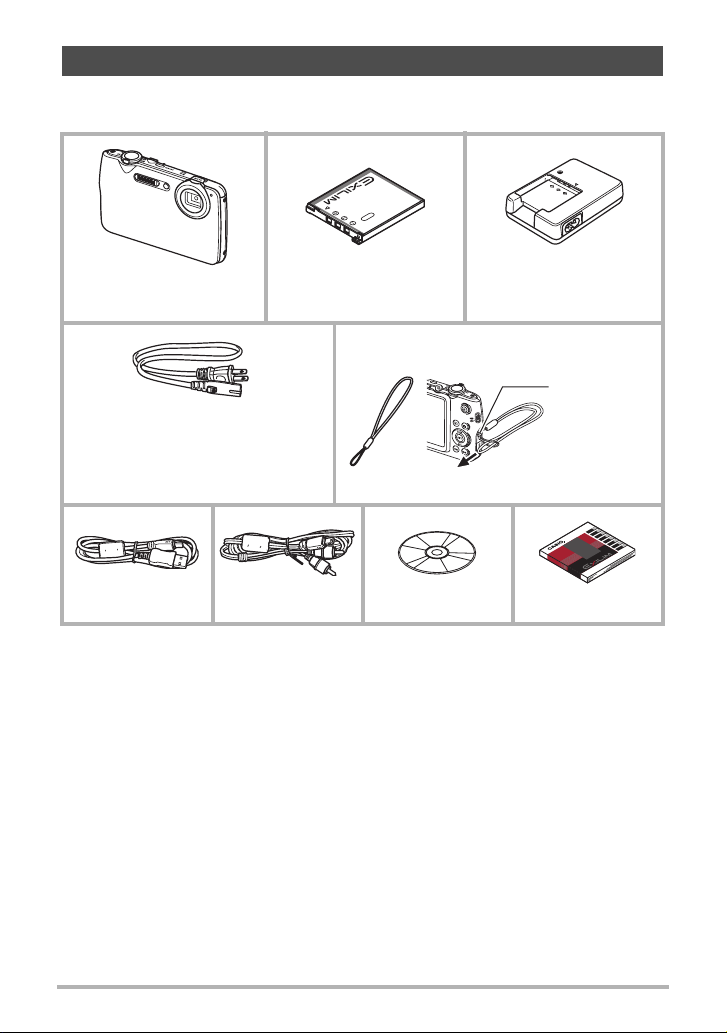
Déballage
Lorsque vous déballez l’appareil photo, assurez-vous que tous les articles suivants
se trouvent bien dans le carton. Si un article manque, contactez votre revendeur.
Appareil photo numérique
* La forme du cordon d’alimentation
diffère selon le pays ou la zone de
commercialisation.
Batterie rechargeable au
lithium-ion (NP-60)
Pour fixer la lanière à l’appareil
photo
Chargeur (BC-60L)
Fixez la
lanière ici.
Cordon d’alimentation Lanière
Câble USB Câble AV CD-ROM Référence de base
2
Page 3
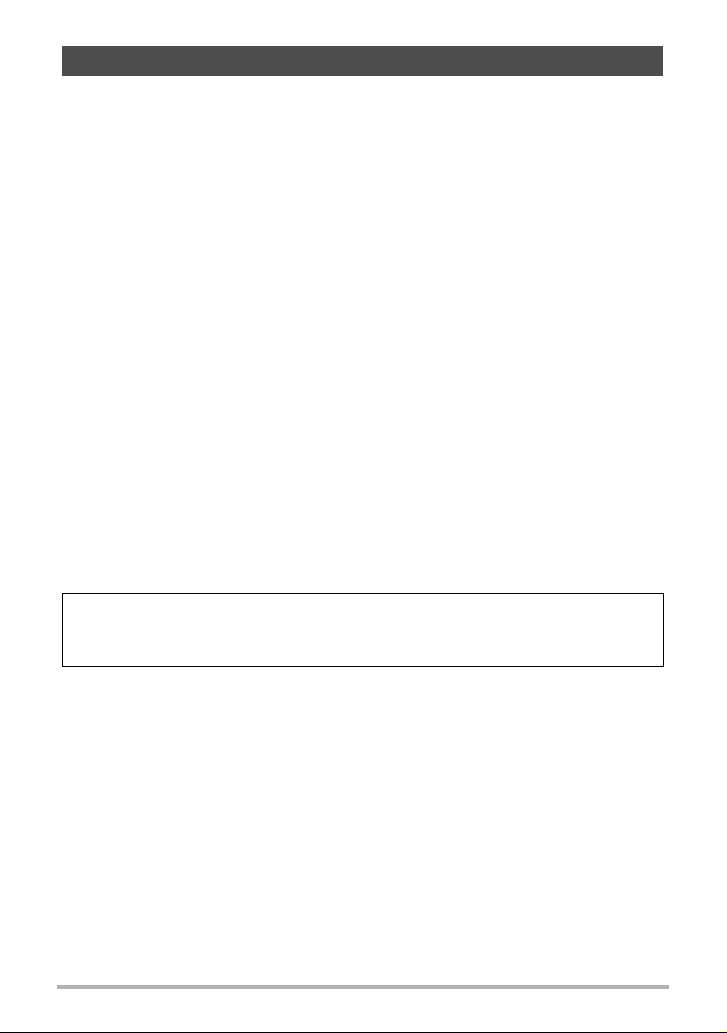
Prière de lire ceci en premier !
• Le contenu de ce manuel est susceptible d’être changé sans avis préalable.
• Le contenu de ce manuel a été contrôlé à chaque étape de la fabrication. N’hésitez
pas à nous contacter si vous notez un problème, une erreur, etc.
• La copie, partielle ou complète, du contenu de ce mode d’emploi est strictement
interdite. L’emploi du contenu de ce manuel sans la permission de CASIO
COMPUTER CO., LTD. pour tout autre usage que personnel est interdit par les lois
sur la propriété intellectuelle.
• CASIO COMPUTER CO., LTD. décline toute responsabilité quant aux dommages
ou pertes de bénéfices qu’un tiers ou vous-même pouvez subir à la suite de
l’utilisation ou d’une dfectuosité de ce produit.
• CASIO COMPUTER CO., LTD. décline toute responsabilité quant aux dommages,
pertes de bénéfices ou prétentions de tiers découlant de l’utilisation de Photo
Transport ou de YouTube Uploader for CASIO.
• CASIO COMPUTER CO., LTD. décline toute responsabilité quant aux dommages
ou pertes de bénéfices résultant de l’effacement du contenu de la mémoire dû à
une panne, à une réparation ou à un autre problème.
• Les exemples d’écrans et les illustrations du produit dans ce mode d’emploi
peuvent être légèrement différents des écrans et de la configuration réelle de
l’appareil photo.
Panneau LCD
Le panneau à cristaux liquides de l’écran de contrôle est le produit d’une très haute
technologie, qui se caractérise par un rendement des pixels supérieur à 99,99%. Seul
un nombre extrêmement faible de pixels peuvent ne pas s’allumer ou au contraire
rester toujours allumés. Ceci est une caractéristique des panneaux à cristaux
liquides, et ne signifie pas que le panneau est défectueux.
Faites des essais
Avant la prise de vue, faites des essais pour vous assurer que l’appareil photo
fonctionne correctement.
3
Page 4
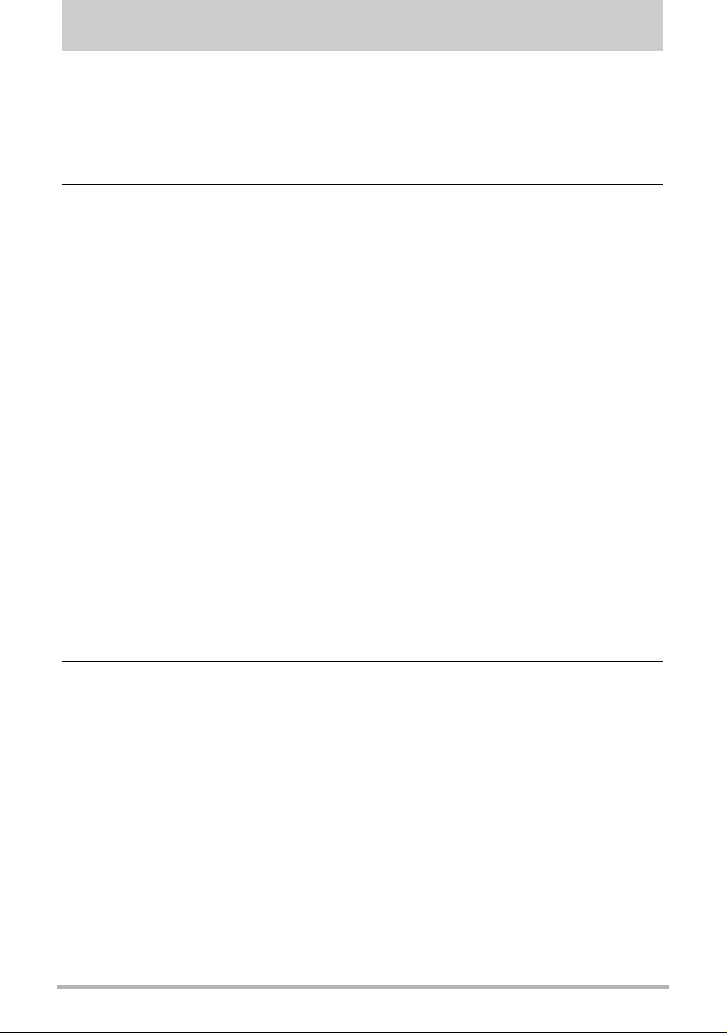
Sommaire
Déballage. . . . . . . . . . . . . . . . . . . . . . . . . . . . . . . . . . . . . . . . . . . . . . . . . . . . . 2
Prière de lire ceci en premier !. . . . . . . . . . . . . . . . . . . . . . . . . . . . . . . . . . . . . 3
Guide général . . . . . . . . . . . . . . . . . . . . . . . . . . . . . . . . . . . . . . . . . . . . . . . . . 9
Contenu de l’écran de contrôle . . . . . . . . . . . . . . . . . . . . . . . . . . . . . . . . . . . 11
❚❙
Démarrage rapide 14
Qu’est-ce qu’un appareil photo numérique ?. . . . . . . . . . . . . . . . . . . . . . . . . 14
Que pouvez-vous faire avec votre appareil photo CASIO ? . . . . . . . . . . . . . 15
Avant d’utiliser l’appareil photo, chargez la batterie. . . . . . . . . . . . . . . . . . . . 16
❚
Pour charger la batterie . . . . . . . . . . . . . . . . . . . . . . . . . . . . . . . . . . . . . . . . . . . 16
❚
Pour insérer la batterie . . . . . . . . . . . . . . . . . . . . . . . . . . . . . . . . . . . . . . . . . . . . 17
Configuration des réglages de base lors de la
première mise sous tension de l’appareil photo . . . . . . . . . . . . . . . . . . . . . . 19
Préparation d’une carte mémoire . . . . . . . . . . . . . . . . . . . . . . . . . . . . . . . . . 20
❚
Cartes mémoire prises en charge. . . . . . . . . . . . . . . . . . . . . . . . . . . . . . . . . . . . 20
❚
Pour insérer une carte mémoire . . . . . . . . . . . . . . . . . . . . . . . . . . . . . . . . . . . . . 21
❚
Pour formater (initialiser) une carte mémoire neuve. . . . . . . . . . . . . . . . . . . . . . 22
Mise en et hors service de l’appareil photo . . . . . . . . . . . . . . . . . . . . . . . . . . 23
❚
Pour mettre l’appareil photo en service . . . . . . . . . . . . . . . . . . . . . . . . . . . . . . . 23
❚
Pour mettre l’appareil photo hors service . . . . . . . . . . . . . . . . . . . . . . . . . . . . . . 23
Pour prendre une photo. . . . . . . . . . . . . . . . . . . . . . . . . . . . . . . . . . . . . . . . . 24
Prise en main correcte de l’appareil photo . . . . . . . . . . . . . . . . . . . . . . . . . . 27
Visionnage de photos . . . . . . . . . . . . . . . . . . . . . . . . . . . . . . . . . . . . . . . . . . 28
Suppression d’images . . . . . . . . . . . . . . . . . . . . . . . . . . . . . . . . . . . . . . . . . . 29
❚
Pour supprimer un seul fichier . . . . . . . . . . . . . . . . . . . . . . . . . . . . . . . . . . . . . . 29
❚
Pour supprimer tous les fichiers . . . . . . . . . . . . . . . . . . . . . . . . . . . . . . . . . . . . . 29
Précautions concernant la prise de photos . . . . . . . . . . . . . . . . . . . . . . . . . . 30
❚
Restrictions concernant l’autofocus . . . . . . . . . . . . . . . . . . . . . . . . . . . . . . . . . . 30
❚❙
Tutoriel pour la prise de photos 31
Utilisation du panneau de commande . . . . . . . . . . . . . . . . . . . . . . . . . . . . . . 31
Changement de la taille de l’image . . . . . . . . . . . . . . . . . . . . . . . . (Taille) . . 32
Spécification de la sensibilité ISO . . . . . . . . . . . . . . . . . . . . . . . . . . . (ISO) . . 35
Réglage de la balance des blancs . . . . . . . . . . . . . . . . . (Balance blancs) . . 35
Correction de la luminosité de l’image . . . . . . . . . . . . . . . . . . . (Modif EV) . . 37
Prise de vue avec Vue au ralenti. . . . . . . . . . . . . . . . . . . . . . . . . . . . . . . . . . 38
Utilisation la correction du retard . . . . . . . . . . . . . . . . .(Correction retard) . . 40
Utilisation du flash . . . . . . . . . . . . . . . . . . . . . . . . . . . . . . . . . . . . . .(Flash) . . 42
Changement du style de date et d’heure sur le panneau de commande . . . 44
Prise de vue avec le zoom. . . . . . . . . . . . . . . . . . . . . . . . . . . . . . . . . . . . . . . 44
❚
Point de transition entre le zoom optique et le zoom numérique . . . . . . . . . . . . 45
Utilisation de l’obturation en continu . . . . . . . . . . . . . . . . . . . . . . . . . . . . . . . 47
❚
Utilisation de l’obturation en continu à vitesse normale . . . . . . . . . . . . . . . . . . . 47
❚
Utilisation de l’obturation en continu pour la prise de
photos en rafale et en série avec préenregistrement . . . . . . . . . . . . . . . . . . . . . 48
4
Sommaire
Page 5
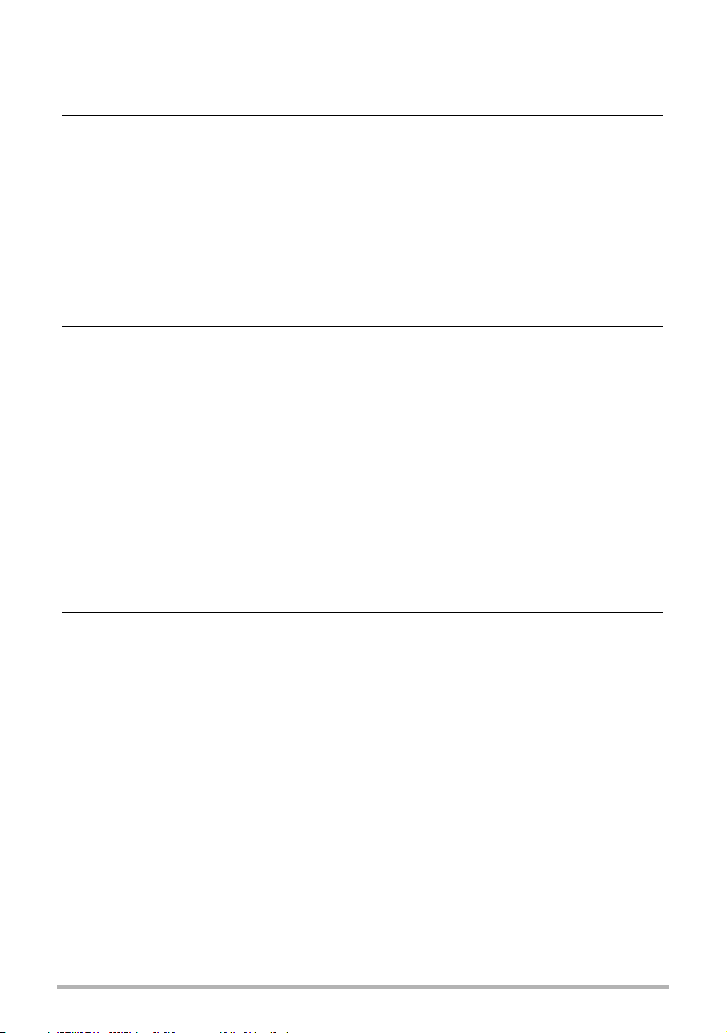
❚
Spécification de la méthode de sauvegarde des séries de photos . . . . . . . . . . . 52
❚
Précautions concernant l’obturation en continu . . . . . . . . . . . . . . . . . . . . . . . . . 54
❚❙
Enregistrement de séquences vidéo 55
Pour enregistrer une séquence vidéo . . . . . . . . . . . . . . . . . . . . . . . . . . . . . . 55
❚
Son . . . . . . . . . . . . . . . . . . . . . . . . . . . . . . . . . . . . . . . . . . . . . . . . . . . . . . . . . . . 56
Enregistrement d’une séquence en haute définition . . . . . . . . . . . . . . . . . . . 57
Enregistrement d’une séquence ultrarapide . . . . . . . . . . . . . . . . . . . . . . . . . 58
Utilisation de l’obturation en continu pour la prise de vue avec
préenregistrement de séquence vidéo . (Préenregistrement (Séquence)) . . 59
Enregistrement d’une séquence vidéo pour YouTube . . . . (For YouTube) . . 61
Prise de photos pendant l’enregistrement d’une séquence vidéo . . . . . . . . . 62
❚❙
Utilisation de BEST SHOT 63
Qu’est-ce que BEST SHOT ? . . . . . . . . . . . . . . . . . . . . . . . . . . . . . . . . . . . . 63
❚
Exemples de scènes. . . . . . . . . . . . . . . . . . . . . . . . . . . . . . . . . . . . . . . . . . . . . . 63
Pour faire des prises de vue avec BEST SHOT . . . . . . . . . . . . . . . . . . . . . . 63
❚
Création de vos propres configurations BEST SHOT. . . . . . . . . . . . . . . . . . . . . 66
Prise de photos en série d’une scène nocturne . . . .(Scène de nuit série) . . 67
Prise de photos en série avec l’antibougé . . . . . . . . . . .(Antibougé série) . . 68
Détachement de sujets en mouvement . . . . . . (Image multimouvement) . . 69
❚
Fonctionnement de base d’Image multimouvement . . . . . . . . . . . . . . . . . . . . . . 69
Prise de photos avec priorité aux visages des
personnes . . . . . . . . . . . . . . . . . . . . . . . (Sélection meilleur visage série ) . . 71
Prise de vue en fonction du mouvement
du sujet . . . . . . . . . . . . . . . . . . . . . . . . . . . . . . (Sortie sujet/Entrée sujet) . . 72
❚❙
Réglages avancés 77
Utilisation des menus affichés à l’écran. . . . . . . . . . . . . . . . . . . . . . . . . . . . . 77
Paramètres du mode REC . . . . . . . . . . . . . . . . . . . . . . . . . . . . . . . (REC) . . 79
❚
Sélection d’un mode de mise au point . . . . . . . . . . . . . . . . . (Mise au point) . . . 79
❚
Utilisation du retardateur . . . . . . . . . . . . . . . . . . . . . . . . . . . . (Retardateur). . . 82
❚
Réduction du flou dû au bougé de l’appareil photo et du sujet .(Antibougé). . . 83
❚
Spécification de la zone d’autofocus . . . . . . . . . . . . . . . . . . . . . .(Zone AF). . . 84
❚
Utilisation de l’éclairage d’appoint AF de l’autofocus . . . . . . (Éclairage AF). . . 85
❚
Prise de vue avec détection de visages . . . . . . . . . . . . . . .(Détection vsgs). . . 85
❚
Prise de vue avec l’autofocus en continu . . . . . . . . . . . . . . . . . (AF continu). . . 86
❚
Changement du mode d’obturation en continu . . . . . . . . . . . . . . . . . . (CS). . . 87
❚
Désignation de la méthode de sauvegarde
des séries de photos . . . . . . . . . . . . . . . . . . . . . . . . . . . . . . . . (Svgr série). . . 87
❚
Mise en et hors service du zoom numérique . . . . . . . . . (Zoom numérique). . . 87
❚
Attribution de fonctions aux touches [4] et [6] . . . . . . . . . . . (Touche G/D). . . 88
❚
Prise de vue avec l’obturation rapide . . . . . . . . . . . . . . . . . . . .(Obt. rapide) . . . 88
❚
Affichage d’une grille sur l’écran . . . . . . . . . . . . . . . . . . . . . . . . . . . (Grille). . . 89
❚
Mise en service de la revue d’image . . . . . . . . . . . . . . . . . . . . . . . (Revue). . . 89
❚
Utilisation du guide d’icônes . . . . . . . . . . . . . . . . . . . . . . . . (Guide Icônes). . . 89
❚
Configuration des réglages par défaut à la mise en service . . . .(Mémoire). . . 90
5
Sommaire
Page 6
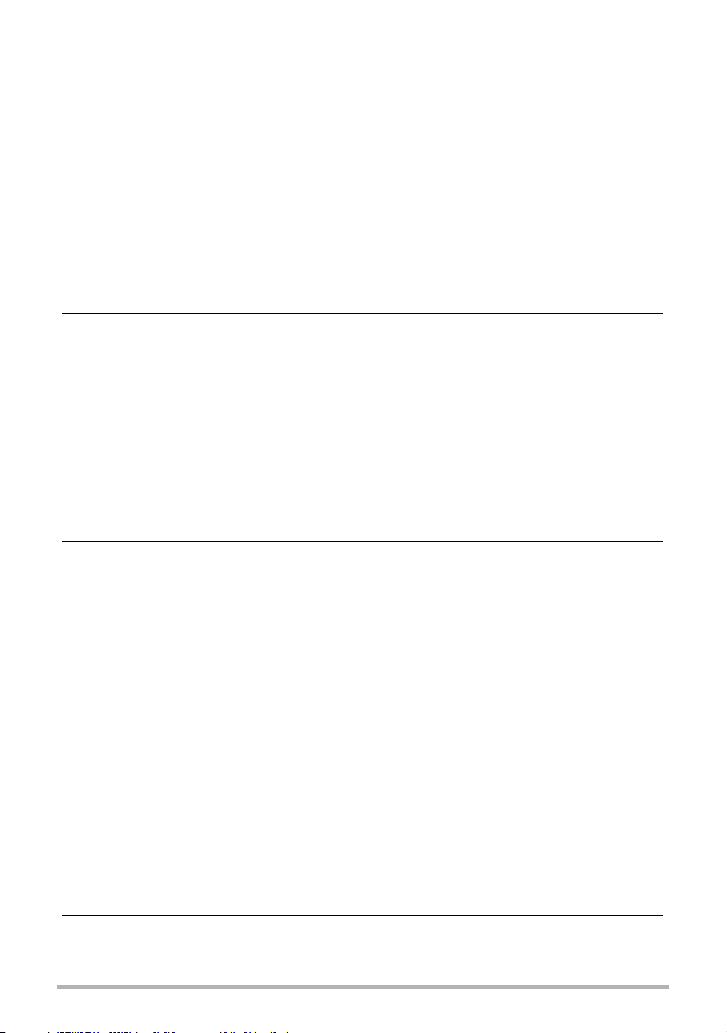
Réglages de la qualité de l’image . . . . . . . . . . . . . . . . . . . . . . . . (Qualité) . . 91
❚
Spécification de la qualité de l’image d’une photo . . . .(T Qualité (Photo)). . . 91
❚
Réglages de la qualité de l’image
d’une séquence vidéo . . . . . . . . . . . . . . . . . . . . . (» Qualité (Séquence)) . . . 91
❚
Réglage de la cadence de l’enregistrement
d’une séquence ultrarapide . . . . . . . . . . . . . . . . . . . . . . . .(Vitesse HS »). . . 92
❚
Spécification du mode de mesure de la lumière . . . . . . .(Mesure Lumière). . . 92
❚
Correction de la luminosité de l’image . . . . . . . . . . . . . . . . . . . . (Éclairage). . . 92
❚
Spécification de l’intensité du flash . . . . . . . . . . . . . . . . . . .(Intensité flash). . . 93
❚
Utilisation des filtres couleur intégrés . . . . . . . . . . . . . . . . . (Filtre couleur) . . . 93
❚
Contrôle de la netteté des images . . . . . . . . . . . . . . . . . . . . . . . . .(Netteté) . . . 93
❚
Contrôle de la saturation des couleurs . . . . . . . . . . . . . . . . . . (Saturation). . . 93
❚
Réglage du contraste de l’image . . . . . . . . . . . . . . . . . . . . . . . .(Contraste). . . 93
❚❙
Visionnage de photos et de séquences vidéo 94
Visionnage de photos . . . . . . . . . . . . . . . . . . . . . . . . . . . . . . . . . . . . . . . . . . 94
Visionnage d’une séquence vidéo. . . . . . . . . . . . . . . . . . . . . . . . . . . . . . . . . 94
Visionnage des séries de photos. . . . . . . . . . . . . . . . . . . . . . . . . . . . . . . . . . 95
❚
Suppression de photos prises en série. . . . . . . . . . . . . . . . . . . . . . . . . . . . . . . . 97
❚
Division d’un groupe CS . . . . . . . . . . . . . . . . . . . . . . . . . . . . . . . . . . . . . . . . . . . 98
❚
Copie d’une photo d’un groupe CS. . . . . . . . . . . . . . . . . . . . . . . . . . . . . . . . . . . 99
Agrandissement d’une image affichée à l’écran . . . . . . . . . . . . . . . . . . . . . 100
Affichage du menu d’images . . . . . . . . . . . . . . . . . . . . . . . . . . . . . . . . . . . . 100
Affichage de photos et de séquences vidéo sur un téléviseur. . . . . . . . . . . 101
❚❙
Autres fonctions de lecture (PLAY) 103
Affichage d’un diaporama sur l’appareil photo . . . . . . . . . . . (Diaporama) . 103
❚
Transfert d’un morceau de musique de votre
ordinateur vers la mémoire de l’appareil photo. . . . . . . . . . . . . . . . . . . . . . . . . 104
Création d’une photo à partir d’images
d’une séquence vidéo . . . . . . . . . . . . . . . . . . . . . . . . . . (MOTION PRINT) . 106
Édition d’une séquence vidéo sur l’appareil photo . . . (Edition séquence) . 107
Réglage de la balance des blancs . . . . . . . . . . . . . . . . . (Balance blancs) . 109
Changement de la luminosité d’une photo existante . . . . . . (Luminosité) . 110
Sélection de photos pour l’impression . . . . . . . . . . . . . . . . .(Impr. DPOF) . 110
Protection d’un fichier . . . . . . . . . . . . . . . . . . . . . . . . . . . . . . . . (Protéger) . .111
Rotation d’une image . . . . . . . . . . . . . . . . . . . . . . . . . . . . . . . . (Rotation) . 114
Redimensionnement d’une photo . . . . . . . . . . . . . . . . . (Redimensionner) . 114
Détourage d’une photo . . . . . . . . . . . . . . . . . . . . . . . . . . . . . . . . (Rogner) . 115
Copie de fichiers . . . . . . . . . . . . . . . . . . . . . . . . . . . . . . . . . . . . . . (Copie) . 115
Division d’un groupe de photos prises en série . . . . . . . (Diviser groupe) . 116
Édition d’une photo d’une série . . . . . . . . . . . . . . . . . (Édit image Série) . 116
❚❙
Impression 117
Impression de photos . . . . . . . . . . . . . . . . . . . . . . . . . . . . . . . . . . . . . . . . . 117
Raccordement direct à une imprimante compatible PictBridge . . . . . . . . . . 117
6
Sommaire
Page 7
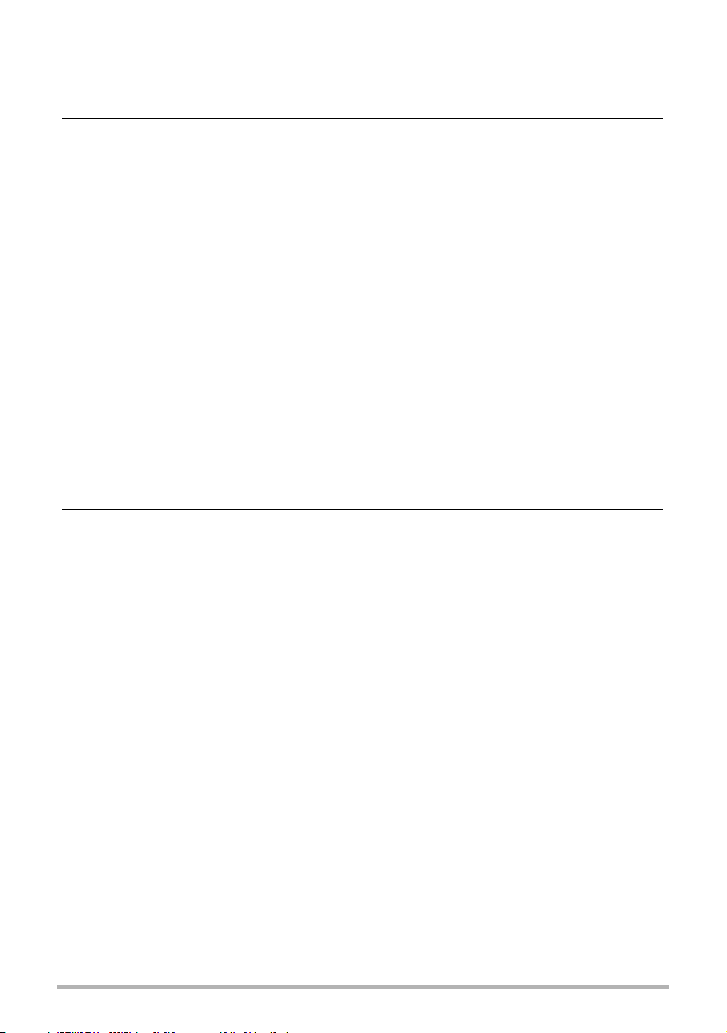
Utilisation des réglages DPOF pour spécifier les
photos à imprimer et le nombre de copies. . . . . . . . . . . . . . . . . . . . . . . . . . 120
❚❙
Utilisation de l’appareil photo avec un ordinateur 124
Ce que vous pouvez faire avec un ordinateur... . . . . . . . . . . . . . . . . . . . . . 124
Utilisation de l’appareil photo avec un ordinateur Windows . . . . . . . . . . . . 125
❚
Affichage et stockage d’images sur un ordinateur . . . . . . . . . . . . . . . . . . . . . . 126
❚
Lecture de séquences vidéo. . . . . . . . . . . . . . . . . . . . . . . . . . . . . . . . . . . . . . . 130
❚
Téléchargement de fichiers vidéo vers YouTube . . . . . . . . . . . . . . . . . . . . . . . 131
❚
Affichage de la documentation . . . . . . . . . . . . . . . . . . . . . . . (Fichiers PDF). . 132
❚
Transfert d’images de votre ordinateur vers la mémoire de l’appareil photo . . 133
❚
Enregistrement comme utilisateur . . . . . . . . . . . . . . . . . . . . . . . . . . . . . . . . . . 134
Utilisation de l’appareil photo avec un Macintosh . . . . . . . . . . . . . . . . . . . . 135
❚
Raccordement de l’appareil photo à l’ordinateur et sauvegarde de fichiers . . . 135
❚
Transfert automatique et gestion des images sur votre Macintosh. . . . . . . . . . 138
❚
Lecture d’une séquence vidéo . . . . . . . . . . . . . . . . . . . . . . . . . . . . . . . . . . . . . 138
❚
Affichage de la documentation . . . . . . . . . . . . . . . . . . . . . . . (Fichiers PDF). . 139
❚
Enregistrement comme utilisateur . . . . . . . . . . . . . . . . . . . . . . . . . . . . . . . . . . 139
Utilisation d’une carte mémoire SD Eye-Fi sans
fil pour le transfert d’images . . . . . . . . . . . . . . . . . . . . . . . . . . . . . (Eye-Fi) . 140
Fichiers et Dossiers . . . . . . . . . . . . . . . . . . . . . . . . . . . . . . . . . . . . . . . . . . . 141
Données d’une carte mémoire. . . . . . . . . . . . . . . . . . . . . . . . . . . . . . . . . . . 142
❚❙
Autres réglages (Réglage) 144
Réglage de la luminosité de l’écran de contrôle . . . . . . . . . . . . . . (Ecran) . 144
Mise hors service de la communication avec la carte Eye-Fi . . . . (Eye-Fi) . 144
Réglage des paramètres des sons de l’appareil photo . . . . . . . . . . (Sons) . 145
Spécification de la règle de génération des
nombres dans les noms de fichiers . . . . . . . . . . . . . . . . . . . . (No. fichier) . 145
Réglage des paramètres de l’heure universelle . . . . . . . . (Heure univers) . 146
Horodatage des photos . . . . . . . . . . . . . . . . . . . . . . . . . . . .(Horodatage) . 147
Réglage de l’horloge de l’appareil photo . . . . . . . . . . . . . . . . . . .(Régler) . 147
Spécification du style de la date . . . . . . . . . . . . . . . . . . . . . . . (Style date) . 148
Changement de la langue de l’affichage . . . . . . . . . . . . . . . . (Language) . 148
Réglage des paramètres de la mise en veille . . . . . . . . . . . . . . . . . (Veille) . 149
Réglage des paramètres de l’arrêt automatique . . . . . . . . . . . (Arrêt auto) . 149
Réglage des paramètres [r] et [p] . . . . . . . . . . . . . . . . . (REC/PLAY) . 150
Réglage des paramètres du protocole USB . . . . . . . . . . . . . . . . . . (USB) . 150
Sélection du format d’écran et du système de sortie vidéo .(Sortie vidéo) . 151
Spécification de l’image d’ouverture . . . . . . . . . . . . . . . . . . . . (Ouverture) . 151
Formatage de la mémoire de l’appareil photo
ou d’une carte mémoire . . . . . . . . . . . . . . . . . . . . . . . . . . . . . . (Formater) . 152
Rétablissement des réglages par défaut de l’appareil photo . . . . (Réinit) . 152
7
Sommaire
Page 8
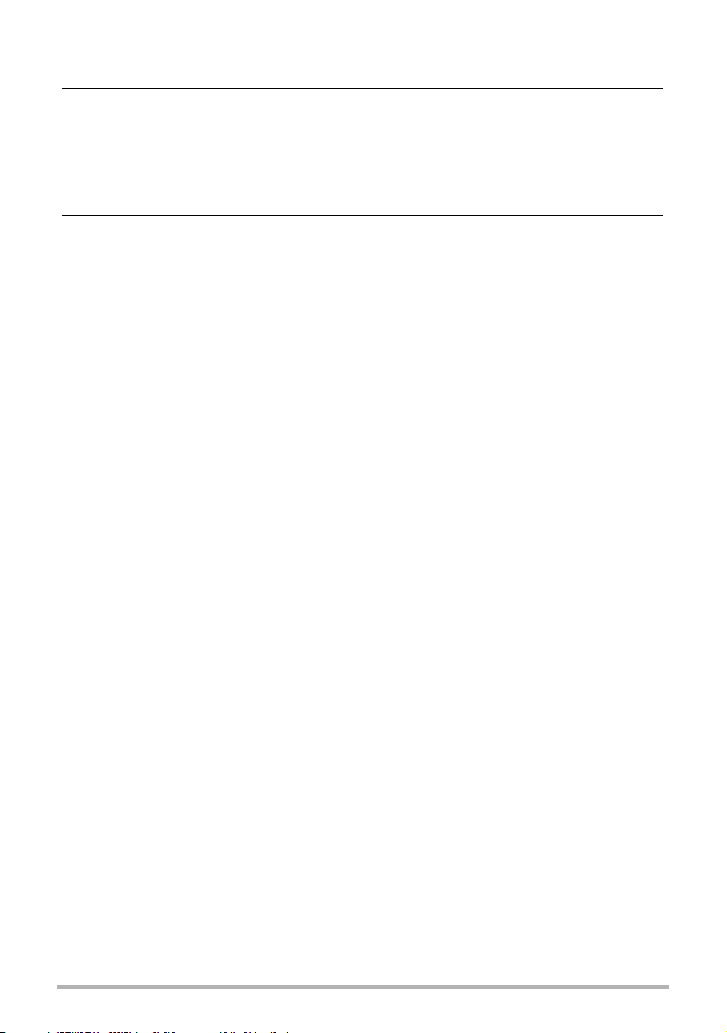
❚❙
Configuration des paramètres de
l’écran de contrôle 153
Affichage ou masquage des informations . . . . . . . . . . . . . . . . . . . . . (Info) . 153
Utilisation de l’histogramme sur l’écran pour vérifier
l’exposition . . . . . . . . . . . . . . . . . . . . . . . . . . . . . . . . . . . (+Histogramme) . 153
❚
Comment utiliser l’histogramme . . . . . . . . . . . . . . . . . . . . . . . . . . . . . . . . . . . . 154
❚❙
Appendice 155
Précautions à prendre pendant l’emploi . . . . . . . . . . . . . . . . . . . . . . . . . . . 155
Alimentation. . . . . . . . . . . . . . . . . . . . . . . . . . . . . . . . . . . . . . . . . . . . . . . . . 162
❚
Charge . . . . . . . . . . . . . . . . . . . . . . . . . . . . . . . . . . . . . . . . . . . . . . . . . . . . . . . 162
❚
Pour remplacer la batterie. . . . . . . . . . . . . . . . . . . . . . . . . . . . . . . . . . . . . . . . . 163
❚
Précautions concernant la batterie . . . . . . . . . . . . . . . . . . . . . . . . . . . . . . . . . . 163
❚
Utilisation de l’appareil photo dans un autre pays . . . . . . . . . . . . . . . . . . . . . . 164
Utilisation d’une carte mémoire . . . . . . . . . . . . . . . . . . . . . . . . . . . . . . . . . . 164
❚
Pour remplacer une carte mémoire . . . . . . . . . . . . . . . . . . . . . . . . . . . . . . . . . 164
Configuration système requise pour le logiciel fourni . . . . . . . . . . . . . . . . . 166
Réglages par défaut après la réinitialisation . . . . . . . . . . . . . . . . . . . . . . . . 167
Quand un problème se présente... . . . . . . . . . . . . . . . . . . . . . . . . . . . . . . . 169
❚
Dépannage . . . . . . . . . . . . . . . . . . . . . . . . . . . . . . . . . . . . . . . . . . . . . . . . . . . . 169
❚
Messages . . . . . . . . . . . . . . . . . . . . . . . . . . . . . . . . . . . . . . . . . . . . . . . . . . . . . 174
Nombre de photos/Temps d’enregistrement de séquences vidéo. . . . . . . . 176
Fiche technique . . . . . . . . . . . . . . . . . . . . . . . . . . . . . . . . . . . . . . . . . . . . . . 179
8
Sommaire
Page 9
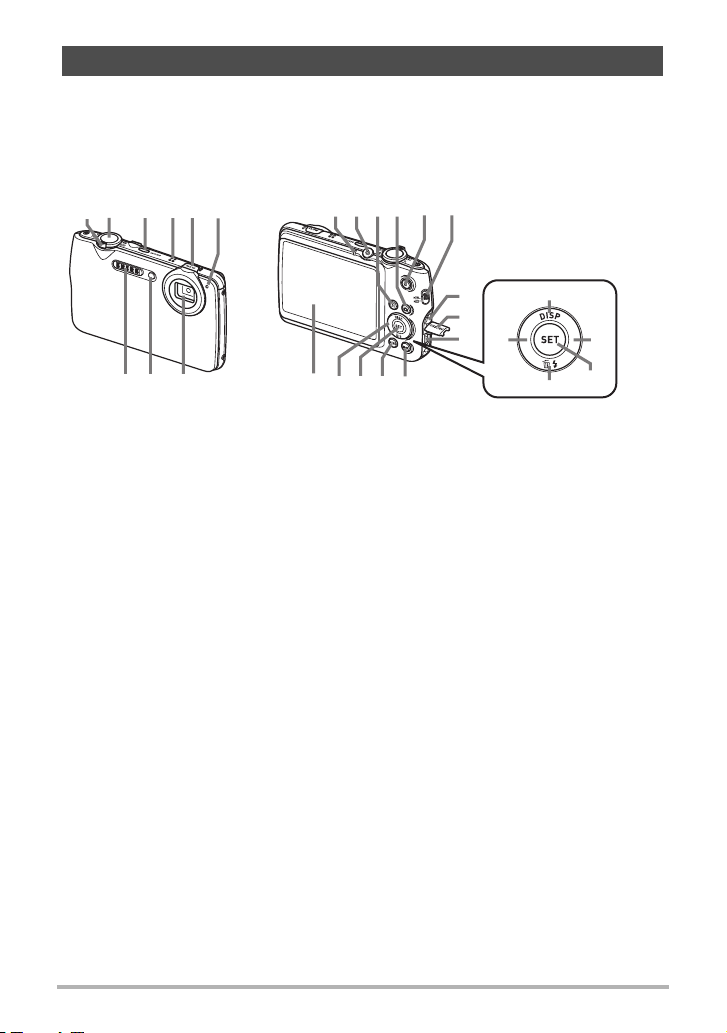
Guide général
Les nombres entre parenthèses indiquent les pages contenant des explications sur
chaque élément.
. Appareil photo
Avant Arrière
bpbo
12 3 6
45
bnblbmbk
[
bq
8]
br
bs
[4]
[6]
89
7
Commande de zoom
1
(pages 24, 44, 100)
Déclencheur (page 24)
2
[ON/OFF] (Alimentation)
3
(page 23)
Haut-parleur
4
[SLOW] (Vue au ralenti)
5
(page 38)
Microphone (page 56)
6
Objectif
7
Témoin avant
8
(pages 82, 85)
Flash (page 42)
9
Témoin arrière
bk
(pages 23, 25, 42)
cn
cm btcl
ck
Ç (Obturation en
bl
continu) (page 47)
Bouton [p] (PLAY)
bm
(pages 23, 28)
Bouton [r] (REC)
bn
(pages 23, 24)
Bouton [0] (Séquence)
bo
(page 55)
Sélecteur de mode de
bp
séquence (page 55)
Œillet de lanière
bq
(page 2)
Cache-borne
br
Port [USB/AV] (pages
bs
101, 118, 127, 136)
Bouton [BS] (page 63)
bt
[SET]
[
2]
Bouton [MENU]
ck
(page 77)
Bouton [SET] (page 31)
cl
Pavé de commande
cm
([8][2][4][6])
(pages 29, 31, 42, 77,
153)
Écran de contrôle
cn
(pages 11, 153)
B
9
Page 10
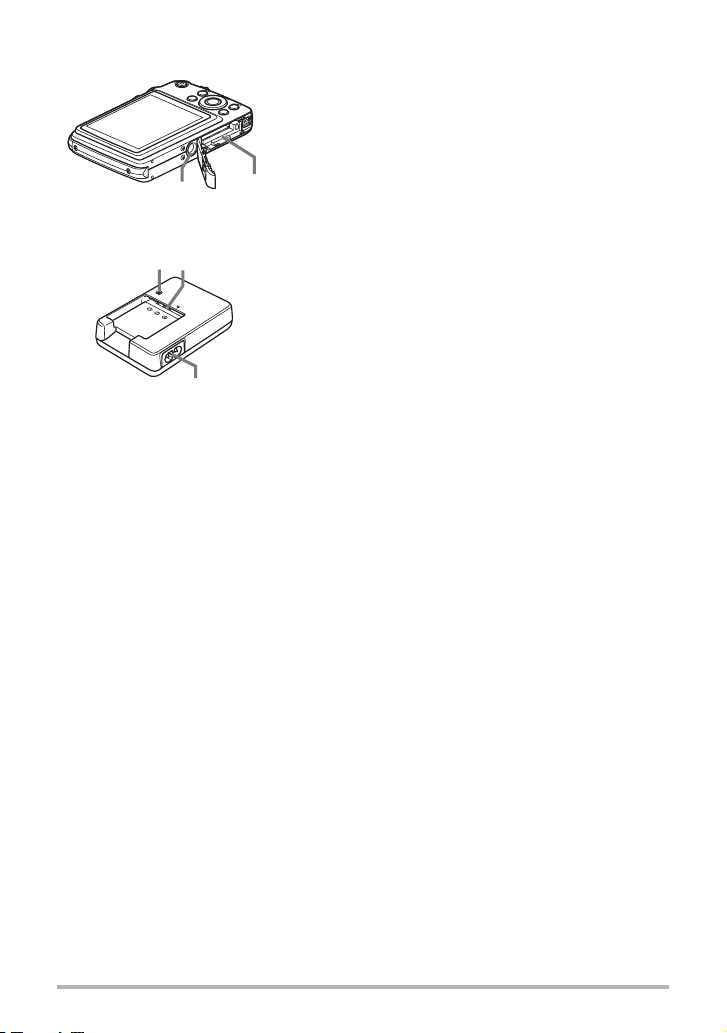
Dessous
. Chargeur
1
cp
2
3
Logements de batterie/carte mémoire
co
(pages 17, 163)
Douille de pied photographique
cp
Utilisez cette douille pour visser un pied
photographique.
co
Témoin [CHARGE]
1
Contacts +-
2
Prise secteur
3
10
Page 11
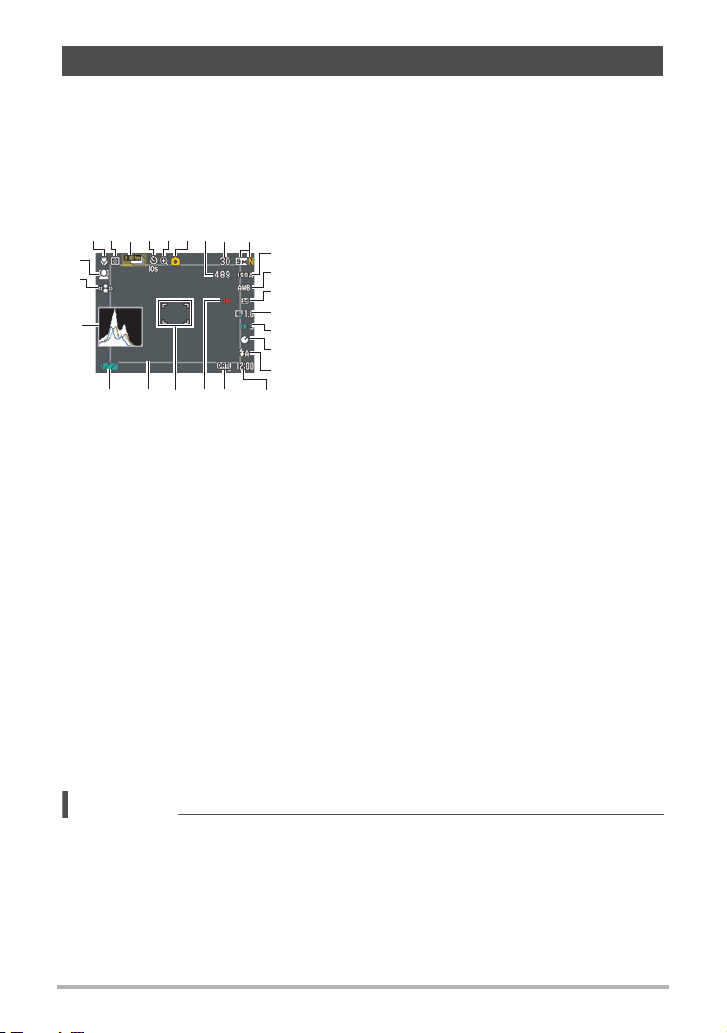
Contenu de l’écran de contrôle
Divers indicateurs, des icônes et des valeurs apparaissent sur l’écran de contrôle
pour vous renseigner sur l’état de l’appareil photo.
• Les exemples d’écrans présentés ici montrent l’endroit où les indicateurs et les
valeurs s’affichent sur l’écran de contrôle dans les divers modes. Ils ne
représentent pas les écrans qui apparaissent réellement sur l’appareil photo.
. Enregistrement de photos
Mode de mise au point (page 79)
3
2 4561
78 9
cp
co
cn
ck
bt brcm cl
bs
REMARQUE
• Le cadre gris demi-transparent sur l’écran de contrôle indique la zone enregistrée
lors de la prise de vue. La zone à l’intérieur de ce cadre est enregistrée comme
séquence vidéo.
bk
bl
bm
bn
bo
bp
bq
1
Mode de mesure de la lumière (page 92)
2
Mode d’obturation en continu (page 47)
3
Mode de retardateur (page 82)
4
Indicateur de détérioration de l’image (page 45)
5
Mode d’enregistrement (page 24)
6
Nombre de photos restantes (pages 50, 73)
7
Nombre de photos pouvant être prises en série
8
(pages 50, 73)
Taille/Qualité d’image de la photo
9
(pages 32, 91)
Sensibilité ISO (page 35)
bk
Réglage de la balance des blancs (page 35)
bl
Correction de l’exposition (page 37)
bm
Vue au ralenti (page 38)
bn
Vitesse de la vue au ralenti (page 38)
bo
Correction du retard (page 40)
bp
Flash (page 42)
bq
Date/Heure (page 44)
br
Indicateur d’horodatage (page 147)
bs
Qualité de la séquence vidéo
bt
(séquence vidéo HD/STD) (pages 55, 57)/
Vitesse d’enregistrement
(séquence vidéo ultrarapide) (page 58)
Cadre de mise au point (pages 25, 84)
ck
Cadre de vue au ralenti (page 38)
cl
Indicateur de niveau de la batterie (page 18)
cm
Histogramme (page 153)
cn
Antibougé (page 83)
co
Détection de visages (page 85)
cp
11
Page 12
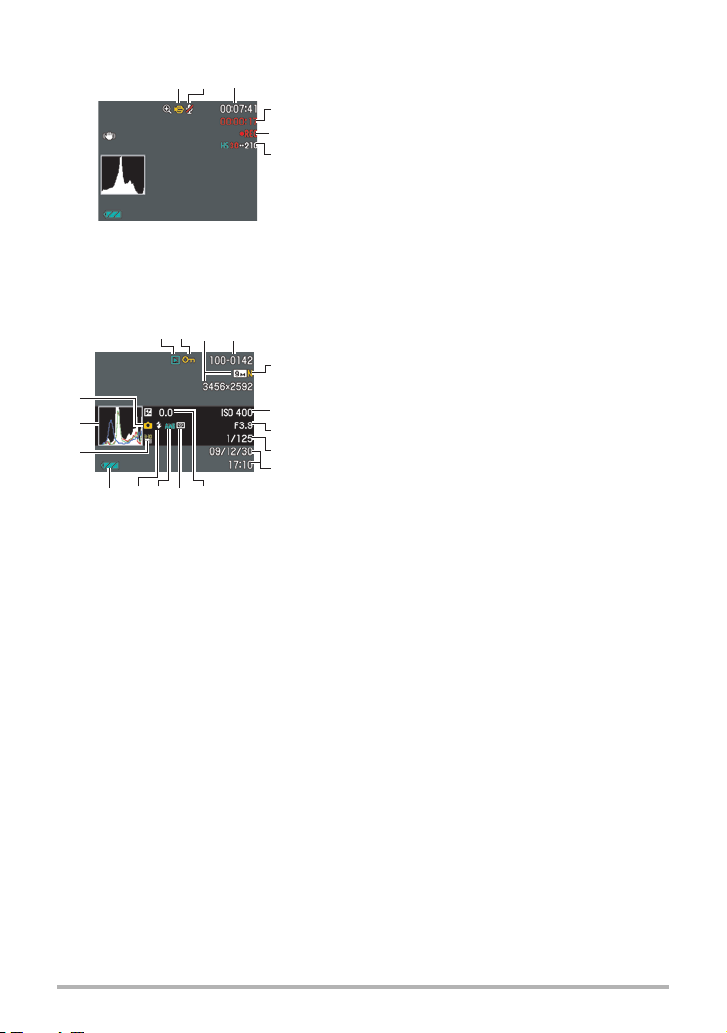
. Enregistrement de séquences vidéo
Mode d’enregistrement (page 55)
4
5
6
5
6
7
8
9
1
Enregistrement du son hors service (page 58)
2
Espace disponible en mémoire (page 177)
3
Temps d’enregistrement d’une séquence vidéo
4
(page 55)
Enregistrement de la séquence vidéo en cours
5
(page 55)
Qualité de la séquence vidéo
6
(séquence vidéo HD/STD) (pages 55, 57)/
Vitesse d’enregistrement
(séquence vidéo ultrarapide) (page 58)
Type de fichier
1
Indicateur de protection (page 111)
2
Taille d’image de la photo (page 32)
3
Noms de dossier/fichier (page 141)
4
Qualité d’image de la photo (page 91)
5
Sensibilité ISO (page 35)
6
Indice d’ouverture
7
Vitesse d’obturation
8
Date/Heure (page 148)
9
Correction de l’exposition (page 37)
bk
Mode de mesure de la lumière (page 92)
bl
Réglage de la balance des blancs (page 109)
bm
Flash (page 42)
bn
Indicateur de niveau de la batterie (page 18)
bo
Mode d’obturation en continu (page 47)
bp
Histogramme (page 153)
bq
Mode d’enregistrement (page 24)
br
31
2
. Affichage de photos
2413
br
bq
bp
bmbnbo
bkbl
12
Page 13
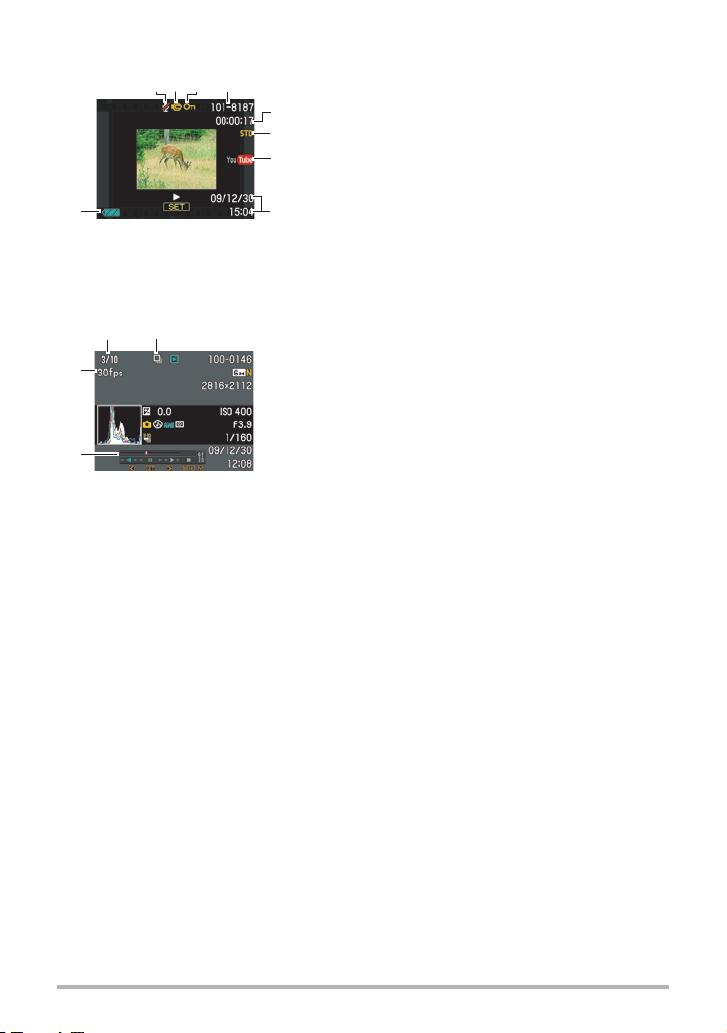
. Lecture de séquences vidéo
Pas de données audio disponibles
5
6
7
8
1
Type de fichier
2
Indicateur de protection (page 111)
3
Noms de dossier/fichier (page 141)
4
Temps d’enregistrement d’une séquence vidéo
5
(page 94)
Qualité/vitesse des images de la séquence
6
vidéo (pages
YouTube (page 61)
7
Date/Heure (page 148)
8
Indicateur de niveau de la batterie (page 18)
9
Numéro de la photo actuelle/Nombre de photos
1
dans le groupe (page 95)
Icône du groupe CS (page 95)
2
Guide de lecture (page 95)
3
Vitesse d’obturation en continu (page 95)
4
1 34
2
9
. Visionnage de séries d’images
12
4
3
55,
57, 58)
13
Page 14
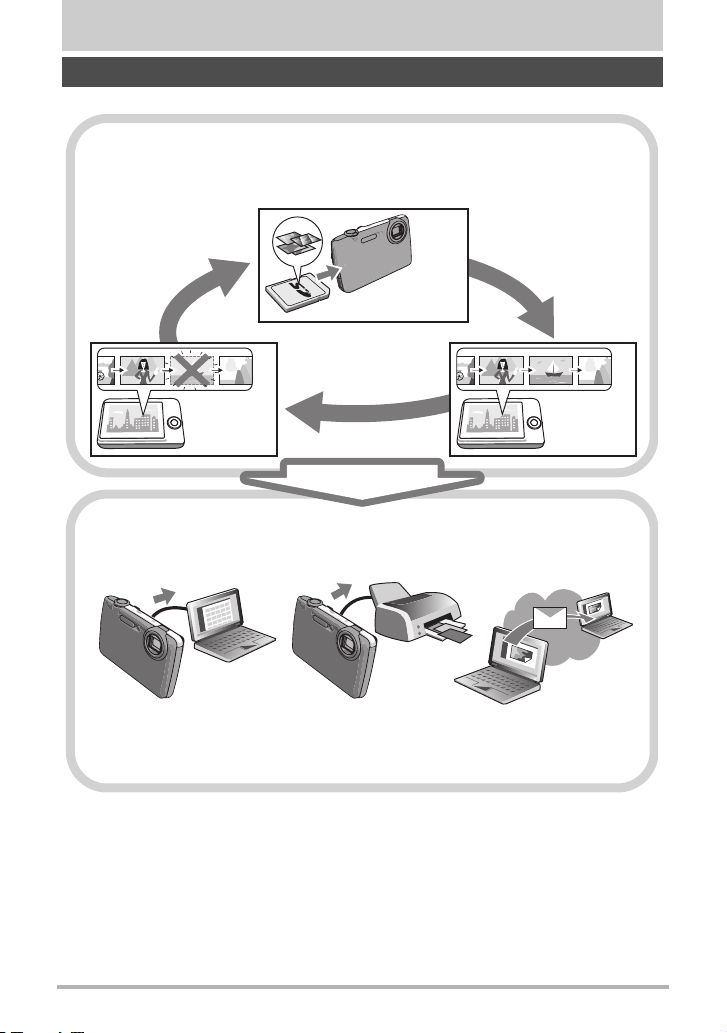
Démarrage rapide
Qu’est-ce qu’un appareil photo numérique ?
Un appareil photo numérique est un appareil pouvant stocker des images
sur une carte mémoire, ce qui permet d’en enregistrer et effacer un nombre
de fois presque illimité.
Enregistrer
Supprimer
Les images enregistrées peuvent être utilisées de différentes façons.
Stockées sur un
ordinateur.
Imprimées sur papier. Jointes à des messages.
14
Lecture
Démarrage rapide
Page 15
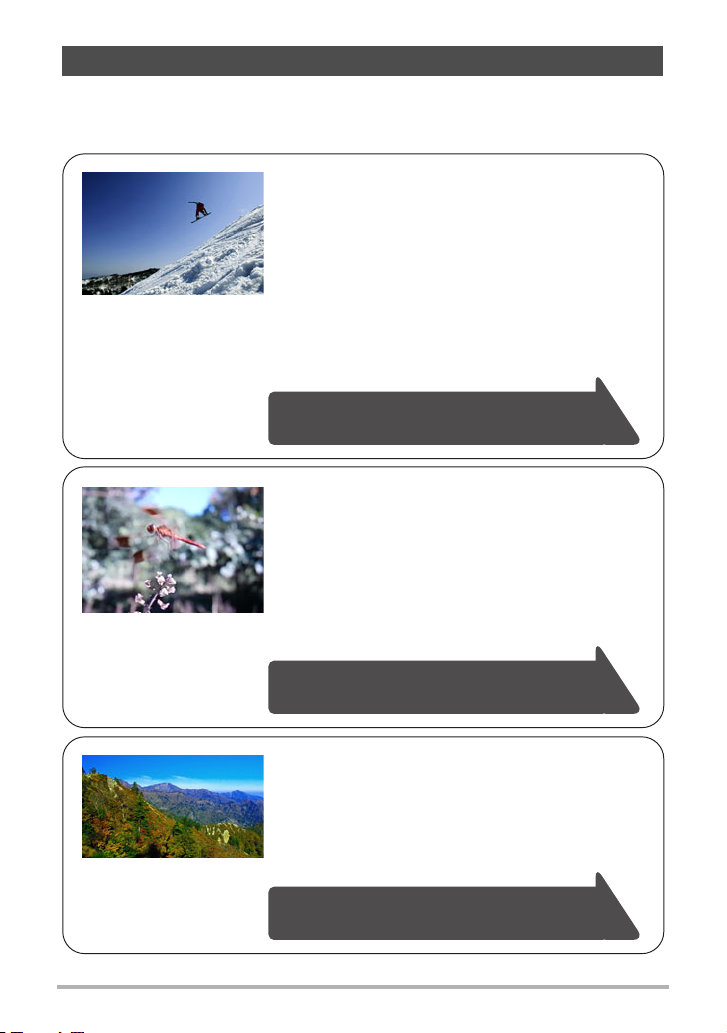
Que pouvez-vous faire avec votre appareil photo CASIO ?
Votre appareil photo CASIO présente, outre les trois fonctions suivantes, des
caractéristiques et fonctions extrêmement variées qui rendent l’enregistrement
d’images numériques beaucoup plus simple.
Obturation en continu rapide/
Obturation en continu avec
préenregistrement
Vous pouvez désormais prendre des photos haute
résolution en rafale à une vitesse de 30 photos par
seconde. L’obturation en continu avec
préenregistrement permet de mettre en mémoire
des photos avant l’enregistrement proprement dit,
de sorte que vous ne risquez pas d’appuyer trop
tard sur le déclencheur.
1280x720 pixels
Voir page
informations.
48 pour de plus amples
Séquence vidéo ultrarapide
Les séquences vidéo peuvent être enregistrées à la
vitesse de 1000 images par seconde. Ceci vous
permet de voir clairement des phénomènes
normalement invisibles à l’œil humain au ralenti.
Voir page 58 pour de plus amples
informations.
Enregistrement de séquence HD
Vous pouvez enregistrer des séquences HD de
grande qualité.
x
720 pixels 30 fps)
(1280
Voir page
informations.
57 pour de plus amples
15
Démarrage rapide
Page 16
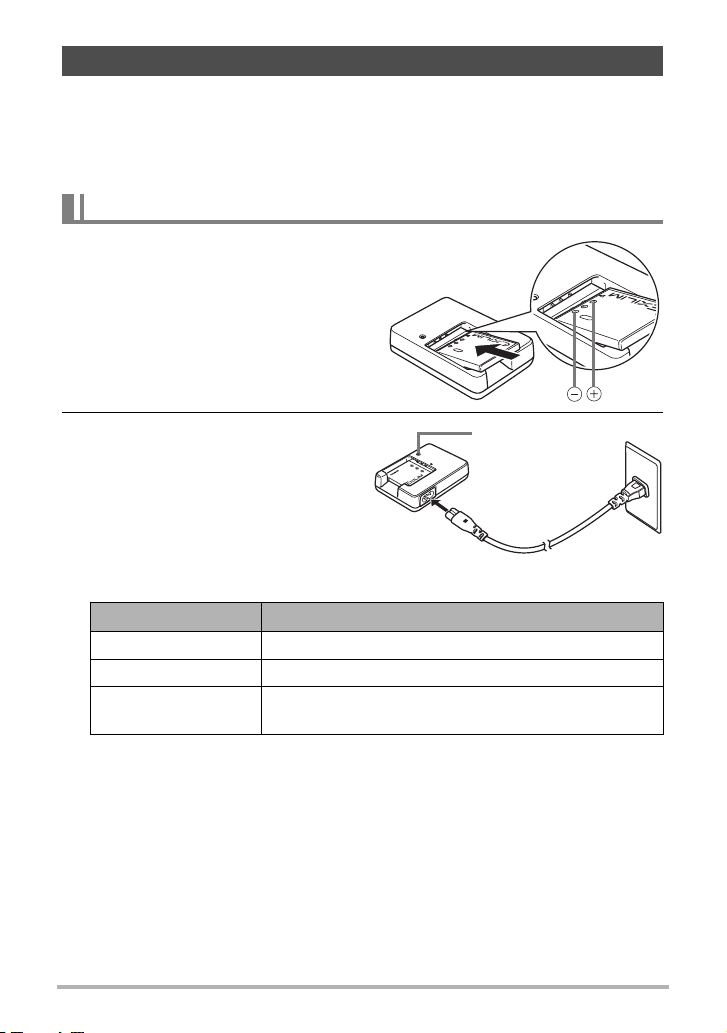
Avant d’utiliser l’appareil photo, chargez la batterie.
La batterie de votre nouvel appareil photo n’est pas chargée. Pour la charger
complètement, effectuez les opérations mentionnées dans « Pour charger la
batterie ».
• Votre appareil photo doit être alimenté par une batterie rechargeable au lithium-ion
CASIO spéciale (NP-60). N’essayez jamais d’utiliser un autre type de batterie.
Pour charger la batterie
1. Insérez la batterie dans le
chargeur en positionnant les
bornes positive + et négative de la batterie sur celles du
chargeur.
2. Raccordez le chargeur à une
Témoin [CHARGE]
prise d’alimentation secteur.
Il faut environ 90 minutes pour une
charge complète. Le témoin
[CHARGE] s’éteint lorsque la charge
est terminée. Débranchez le cordon
d’alimentation de la prise
d’alimentation secteur puis retirez la
batterie du chargeur.
État du témoin Description
Éclairé en rouge Charge
Clignotant en rouge Problème du chargeur ou de la batterie (page 162)
Éteint
Charge terminée ou attente, parce que la température
ambiante est trop élevée ou trop basse (page 162)
16
Démarrage rapide
Page 17
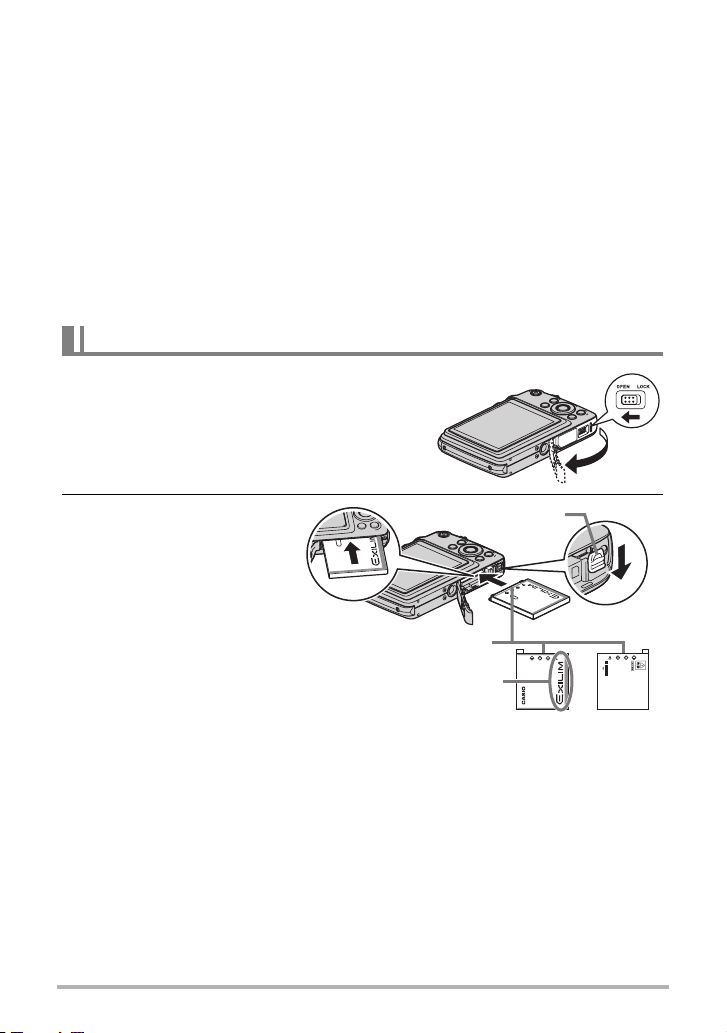
Autres précautions concernant la charge
• Utilisez le chargeur spécial (BC-60L) pour charger la batterie au lithium-ion
spéciale (NP-60). Ne jamais utiliser un autre type de chargeur. L’emploi de tout
autre chargeur peut provoquer un accident inattendu.
• Une batterie encore chaude, parce qu’elle vient d’être utilisée, risque de ne pas
atteindre une charge complète. Laissez la batterie refroidir avant de la charger.
• Une batterie se décharge légèrement même si elle n’est pas dans l’appareil photo.
Il est donc conseillé de toujours recharger une batterie immédiatement avant de
l’utiliser.
• La charge de la batterie de l’appareil photo peut causer des interférences sur la
réception d’émissions de télévision ou de radio. Si le cas se présente, branchez le
chargeur sur une prise éloignée du poste de télévision ou de radio.
• Le temps de charge réel dépend de la capacité actuelle et des conditions de
charge de la batterie.
Pour insérer la batterie
1. Ouvrez le couvercle de batterie.
Poussez le curseur du couvercle de batterie
vers OPEN et ouvrez le couvercle comme
indiqué par les flèches sur l’illustration.
2. Insérez la batterie.
Tout en orientant le logo
EXILIM sur la batterie vers
le haut (du côté de l’écran
de contrôle), insérez la
batterie dans l’appareil
photo en poussant
l’obturateur sur le côté de la
batterie dans le sens
indiqué par la flèche.
Appuyez sur la batterie
jusqu’à ce que l’obturateur
se remette en place et la
retienne.
Contacts de la batterie
Logo EXILIM
Obturateur
Avant
1
2
Arrière
17
Démarrage rapide
Page 18
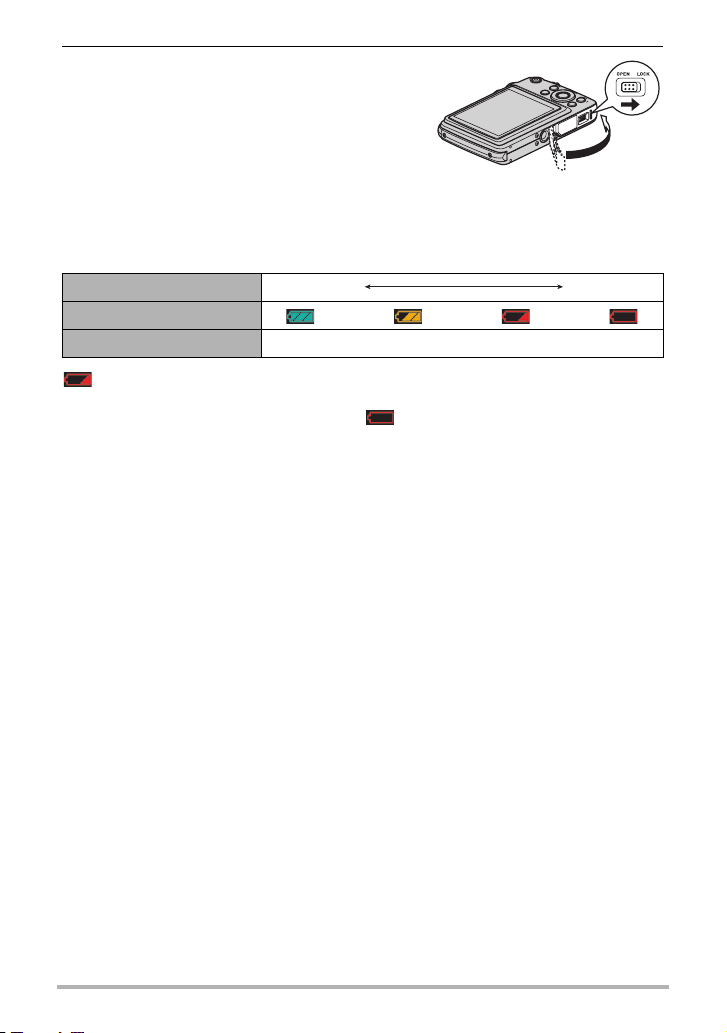
3. Fermez le couvercle de batterie.
Fermez le couvercle de batterie, puis poussez
le curseur vers LOCK.
• Pour le détail sur le remplacement de la
batterie, voir page 163.
2
1
Vérification de l’énergie restante de la batterie
Quand la batterie est sollicitée, l’indicateur de batterie sur l’écran de contrôle indique
l’énergie restante de la batterie de la façon suivante.
Énergie restante Élevée Faible
Indicateur de batterie ***
Couleur de l’indicateur Cyan * Orange * Rouge * Rouge
indique que l’énergie de la batterie est faible. Chargez la batterie le plus vite
possible.
La prise de vue n’est pas possible lorsque est indiqué. Chargez la batterie
immédiatement.
• Le niveau indiqué par l’indicateur de batterie peut changer lorsque vous passez du
mode REC au mode PLAY, et inversement.
• Les réglages de la date et de l’heure s’effacent si l’appareil photo n’est pas
alimenté pendant deux jours environ quand la batterie est vide. Un message vous
demandant de régler l’heure et la date apparaîtra la prochaine fois que vous
mettrez l’appareil photo en service après le rétablissement de l’alimentation.
Quand ce message apparaît, réglez la date et l’heure (page 147).
• Voir page 182 pour le détail sur l’autonomie de la batterie et la capacité de la
mémoire.
Conseils pour préserver l’énergie de la batterie
• Si vous n’avez pas besoin du flash, sélectionnez ? (flash désactivé) comme
réglage de flash (page 42).
• Activez l’arrêt automatique et la veille pour que la batterie ne risque pas de s’user
lorsque vous oubliez de mettre l’appareil photo hors service (pages 149, 149).
• Sélectionnez « Off » pour « AF continu » (page 86).
• Évitez de changer inutilement de focale avec le zoom optique.
18
Démarrage rapide
Page 19
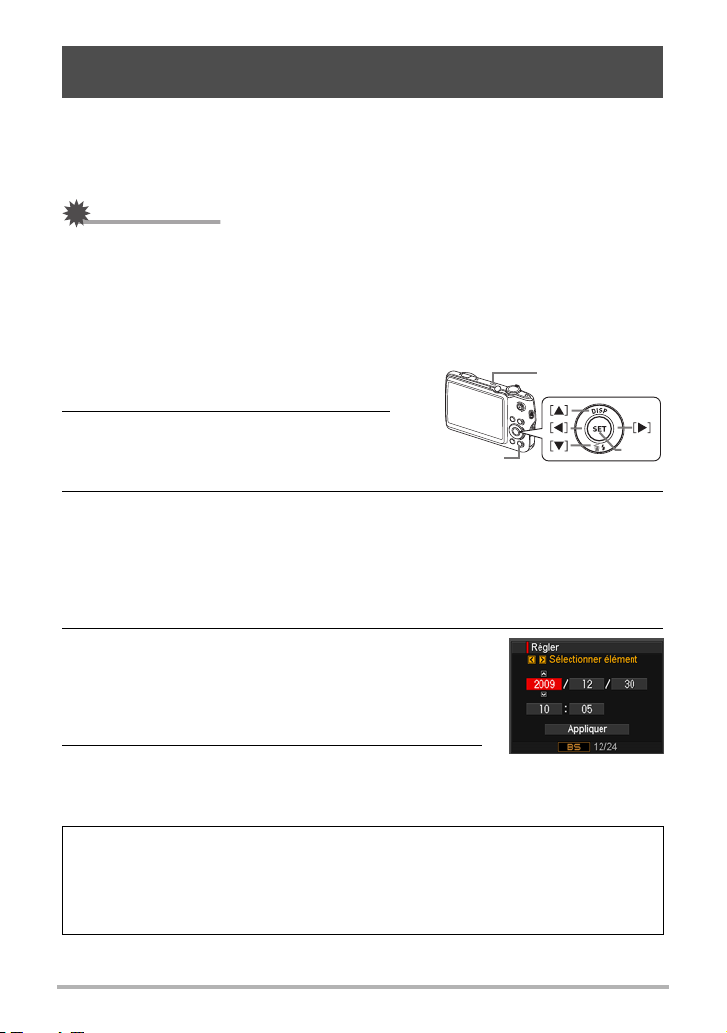
Configuration des réglages de base lors de la première mise sous tension de l’appareil photo
La première fois que vous insérez une batterie dans l’appareil photo, l’écran de
configuration de la langue d’affichage, de la date et de l’heure s’affiche. La date et
l’heure des images enregistrées seront fausses si vous ne les réglez pas
correctement.
IMPORTANT !
• L’écran de sélection de langue n’apparaîtra pas à l’étape 2 ci-dessous si vous avez
acheté un appareil photo destiné au marché japonais. Dans ce cas, pour passer du
japonais à une autre langue, procédez comme indiqué dans « Changement de la
langue de l’affichage (Language) » (page 148). Notez que vous ne trouverez peutêtre pas ce manuel dans la langue sélectionnée si vous utilisez un appareil photo
destiné au marché japonais.
1. Appuyez sur [ON/OFF] pour mettre
[ON/OFF]
l’appareil photo en service.
2. Utilisez [8], [2], [4] et [6] pour
[
sélectionner la langue souhaitée,
puis appuyez sur [SET].
[BS]
SET
3. Utilisez [8] et [2] pour sélectionner un style de date, puis appuyez sur
[SET].
Exemple : 30. 12. 09
AA/MM/JJ
JJ/MM/AA
MM/JJ/AA
* 09/12/30
* 30/12/09
* 12/30/09
4. Réglez la date et l’heure.
Utilisez [4] et [6] pour sélectionner le réglage devant
être changé, puis utilisez [8] et [2] pour le changer.
Pour commuter entre le format de 12 heures et celui
de 24 heures, appuyez sur [BS].
5. Après avoir réglé la date et l’heure, utilisez [4]
et [6] pour sélectionner « Appliquer » puis
appuyez sur [SET].
En cas d’erreur lors de la sélection de langue ou lors du réglage de la date ou de
l’heure, reportez-vous aux pages suivantes pour le détail sur la correction de ces
réglages.
– Langue d’affichage : Page 148
– Date et heure : Page 147
]
19
Démarrage rapide
Page 20
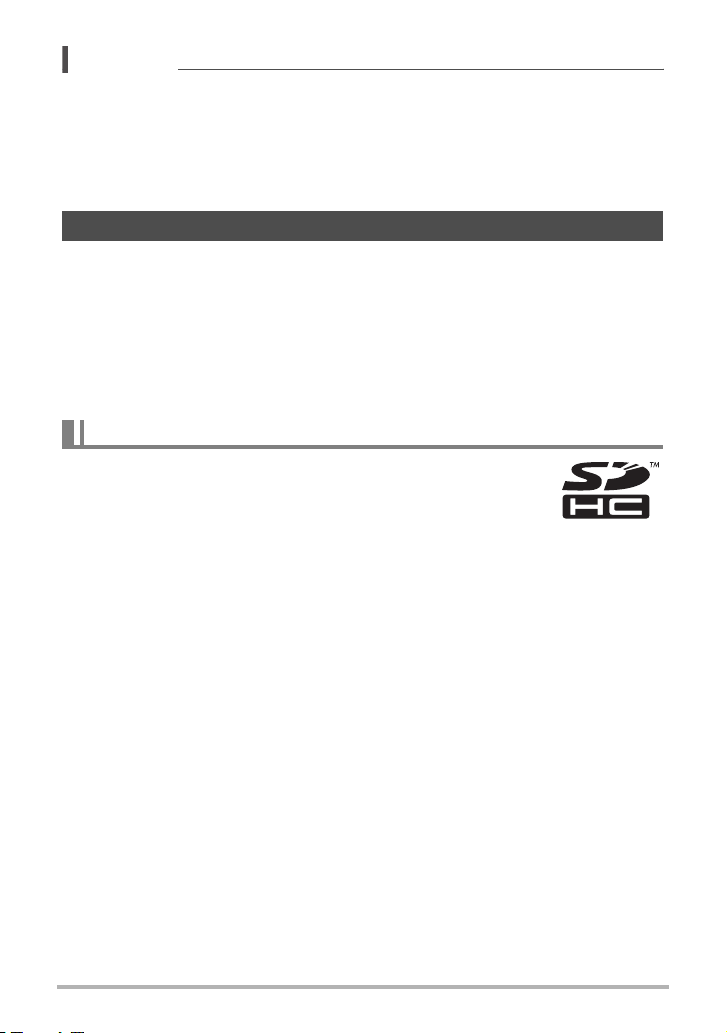
REMARQUE
• Chaque pays détermine le décalage de son heure locale et l’emploi de l’heure
d’été, et ceux-ci sont suceptibles de changer.
• Si vous retirez trop rapidement la batterie de l’appareil photo après le premier
réglage de l’heure et de la date, celles-ci risquent de revenir à leurs réglages par
défaut. Après les réglages, laissez la batterie en place au moins pendant 24
heures.
Préparation d’une carte mémoire
Bien que l’appareil photo contienne une mémoire pouvant être utilisée pour
enregistrer des photos et des films, vous voudrez probablement vous procurer une
carte mémoire dans le commerce pour disposer d’une plus grande capacité.
L’appareil photo n’est pas livré avec une carte mémoire. Lorsqu’une carte mémoire
est insérée dans l’appareil photo, les images prises sont stockées sur cette carte.
Lorsque l’appareil photo ne contient pas de carte mémoire, les images sont stockées
dans sa mémoire.
• Pour le détail sur les capacités des cartes mémoire, voir page 176.
Cartes mémoire prises en charge
– Carte mémoire SD
– Carte mémoire SDHC
Utilisez ces types de cartes mémoire seulement.
• Utilisez seulement des cartes SD conformes aux spécifications
de l’Association des Fabricants de cartes SD.
. Précautions à prendre avec les cartes mémoire
Certains types de cartes peuvent ralentir la vitesse d’enregistrement et même ne pas
permettre d’enregistrer des séquences de haute qualité. D’autre part, l’emploi de
certains types de cartes peut ralentir le transfert de données et accroître le temps
nécessaire pour enregistrer les données d’une séquence, et de ce fait certaines
images de la séquence peuvent être perdues. L’indicateur «0REC » sur l’écran de
contrôle devient jaune pour indiquer que des images ont été perdues. Pour éviter ce
problème, il est conseillé d’utiliser une carte mémoire SD de type ultrarapide. Notez,
toutefois, que CASIO ne peut pas garantir le bon fonctionnement de toutes les cartes
mémoire SD ultrarapides avec cet appareil photo.
20
Démarrage rapide
Page 21
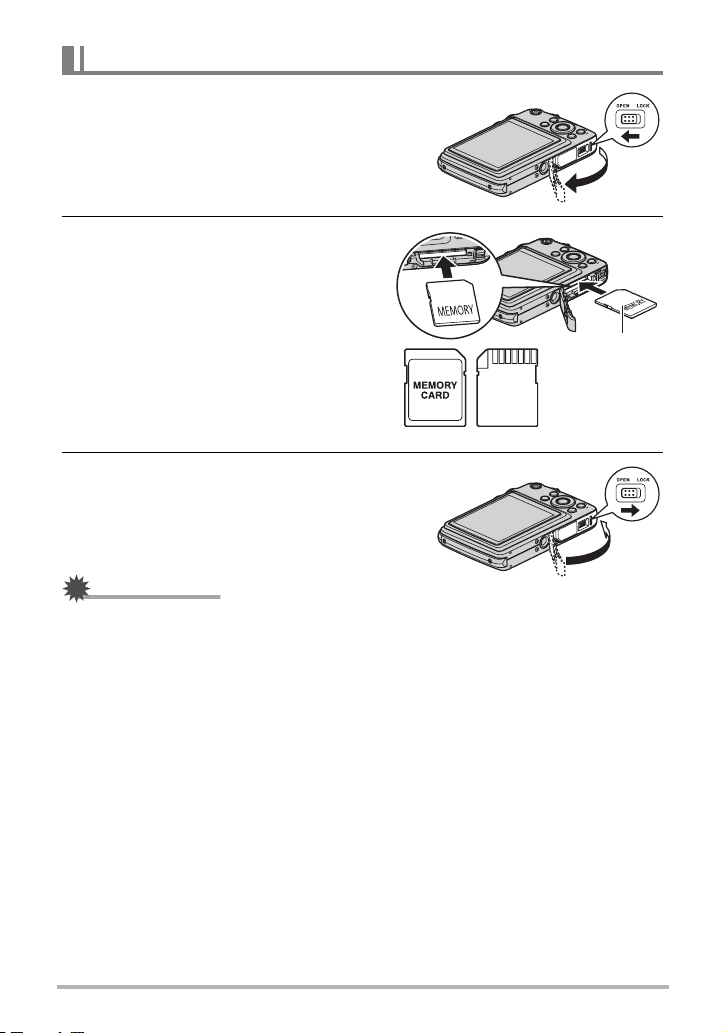
Pour insérer une carte mémoire
1. Appuyez sur [ON/OFF] pour mettre
l’appareil photo hors service, puis
1
ouvrez le couvercle de batterie.
Poussez le curseur du couvercle de batterie
vers OPEN et ouvrez le couvercle comme
indiqué par les flèches sur l’illustration.
2
2. Insérez une carte mémoire.
Tout en orientant l’avant de la carte
mémoire vers le haut (du côté de l’écran
de contrôle de l’appareil photo), faites
glisser la carte dans son logement
jusqu’à ce qu’un clic soit audible.
Avant Arrière
3. Fermez le couvercle de batterie.
Fermez le couvercle de batterie, puis poussez
le curseur vers LOCK.
• Pour le détail sur le remplacement de la
carte mémoire, voir page 164.
IMPORTANT !
• N’insérez qu’une carte mémoire prise en charge (page 20) dans le logement de
carte mémoire, à l’exclusion de tout autre.
• Si de l’eau ou une matière étrangère devait pénétrer dans le logement de carte
mémoire, mettez aussitôt l’appareil photo hors service, retirez la batterie et
contactez votre revendeur ou le service après-vente agréé CASIO le plus proche.
Avant
2
1
21
Démarrage rapide
Page 22
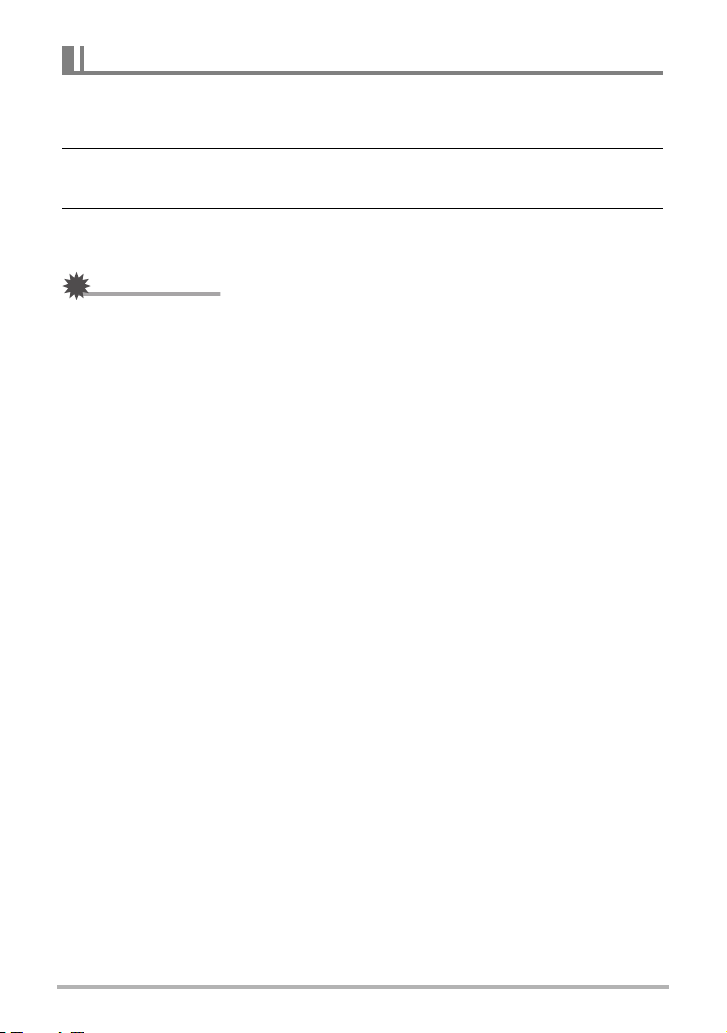
Pour formater (initialiser) une carte mémoire neuve
La première fois que vous utilisez une carte mémoire neuve, vous devez la formater.
1. Mettez l’appareil photo en service et appuyez sur [MENU].
2. Sur l’onglet « Réglage », sélectionnez « Formater », puis appuyez sur
[6].
3. Utilisez [8] et [2] pour sélectionner « Formater », puis appuyez sur
[SET].
IMPORTANT !
• Le formatage d’une carte mémoire contenant des photos ou d’autres fichiers vide
la carte. En principe, il est inutile de formater une nouvelle fois une carte mémoire.
Toutefois, si l’enregistrement sur une carte vous paraît trop lent ou si vous notez
une anomalie quelconque, vous devrez reformater la carte.
• Formatez toujours vos cartes mémoire sur l’appareil photo. Le traitement des
données par l’appareil photo sera plus lent si la carte mémoire utilisée a été
formatée sur un ordinateur. Dans le cas du formatage d’une carte mémoire SD ou
SDHC sur un ordinateur, le format obtenu peut ne pas être conforme au format SD,
et des problèmes de compatibilité, de fonctionnement ou d’autres types peuvent
apparaître.
• Avant de formater une carte neuve Eye-Fi encore inutilisée, copiez les fichiers
d’installation du Gestionnaire Eye-Fi sur votre ordinateur. Faites-le avant de
formater la carte.
22
Démarrage rapide
Page 23
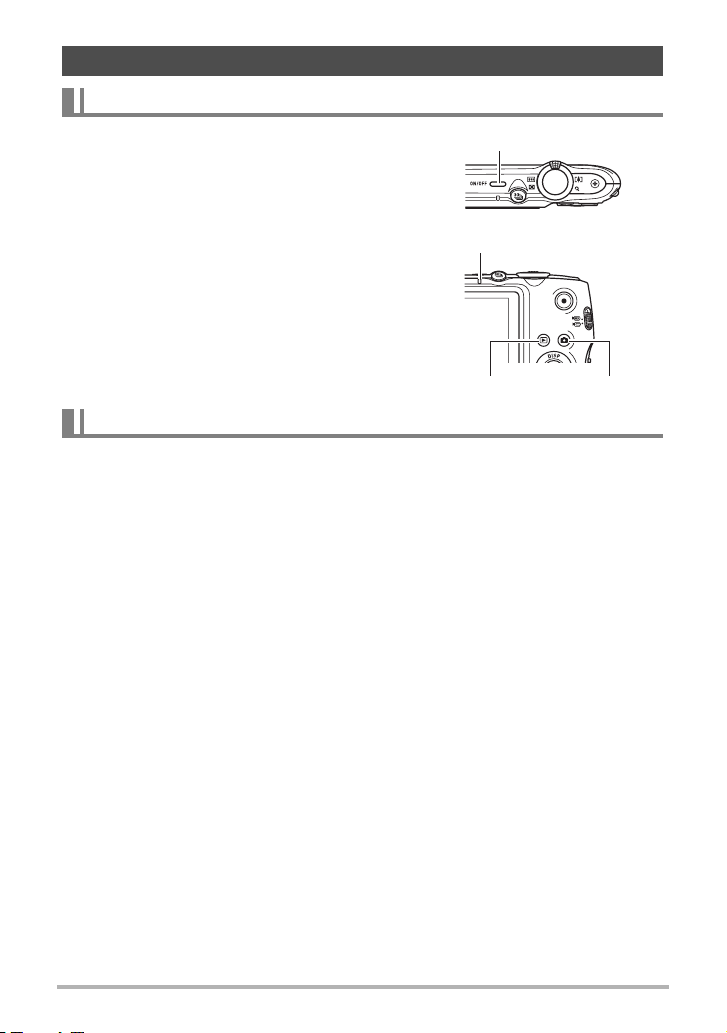
Mise en et hors service de l’appareil photo
Pour mettre l’appareil photo en service
Pour accéder au mode REC, appuyez sur [ON/OFF]
(Alimentation) ou sur [r] (REC). Pour accéder au
mode PLAY, appuyez sur [p] (PLAY).
Le témoin arrière s’allume momentanément (en
vert) et l’appareil photo se met en service.
• En mode REC, appuyez sur [p] (PLAY) pour
passer au mode PLAY.
• La fonction de veille ou d’arrêt automatique
(pages 149, 149) met l’appareil photo hors
service si aucune opération n’est effectuée
pendant le temps préréglé.
[ON/OFF] (Alimentation)
Témoin arrière
[p] (PLAY) [r] (REC)
Pour mettre l’appareil photo hors service
Appuyez sur [ON/OFF] (Alimentation).
• Vous pouvez paramétrer l’appareil photo pour qu’il ne soit pas mis en service par le
bouton [r] (REC) ou [p] (PLAY). Vous pouvez aussi paramétrer l’appareil
photo pour le mettre hors service par une pression sur [r] (REC) ou [p] (PLAY)
(page 150).
23
Démarrage rapide
Page 24
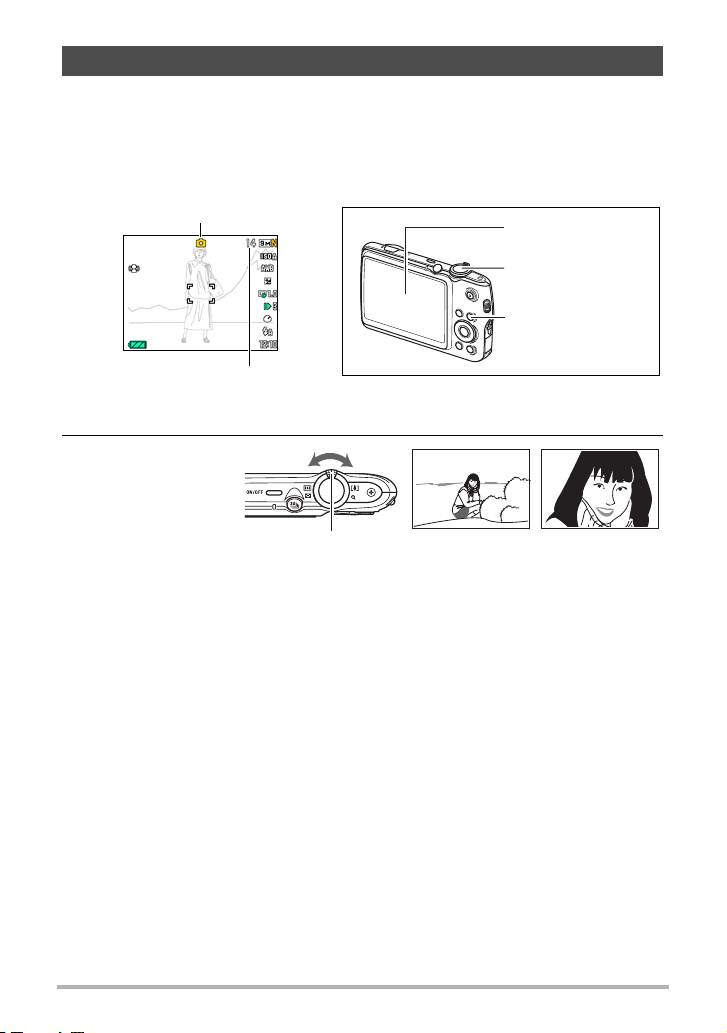
Pour prendre une photo
La procédure suivante explique comment prendre une seule photo. Pour le détail sur
les photos prises en série (Obturation en continu), voir page 47.
1. Appuyez sur [r] (REC) pour mettre l’appareil photo en service.
Assurez-vous que R (Auto) est affiché. Si ce n’est pas le cas, reportez-vous à la
page 63.
Icône auto
Nombre de photos restantes
(page 176)
Écran de contrôle
Déclencheur
[r] (REC)
2. Dirigez l’appareil
photo vers le
sujet.
Vous pouvez faire
un zoom avant ou
arrière, si
nécessaire.
Commande de zoom
w Grand angle z Téléobjectif
24
Démarrage rapide
Page 25
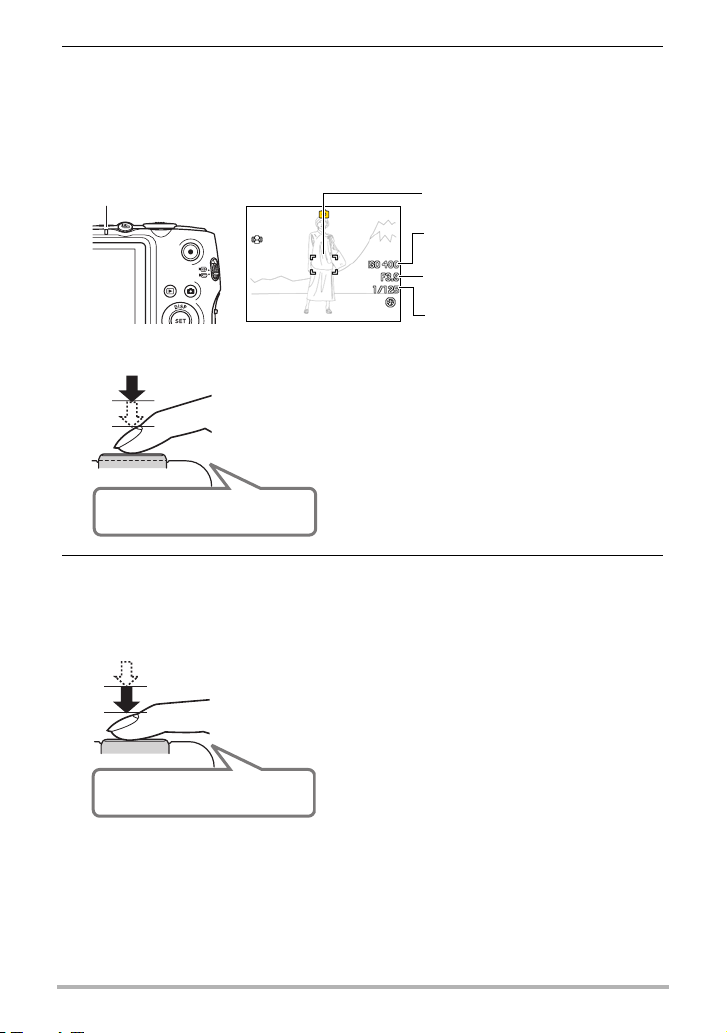
3. Appuyez à demi sur le déclencheur pour faire la mise au point.
Lorsque la mise au point est terminée, l’appareil photo bipe, le témoin arrière
s’allume en vert et le cadre de mise au point devient vert.
• Si l’ouverture, la vitesse d’obturation, la sensibilité ISO ou l’exposition
automatique actuelle n’est pas correcte, le réglage devient orange lorsque
vous appuyez sur le déclencheur.
Témoin arrière
Cadre de mise au point
Sensibilité ISO
Indice d’ouverture
Vitesse d’obturation
Demi-pression
Appuyez
légèrement
jusqu’à ce que
le déclencheur
s’arrête.
Lorsque vous appuyez à demi sur le
déclencheur, l’exposition est
automatiquement réglée et la mise au point
se fait sur le sujet visé. Pour prendre de
bonnes photos, il est important de bien
maîtriser les différentes pressions à exercer
sur le déclencheur.
(La mise au point est bonne.)
Bip, Bip
4. Tout en maintenant bien l’appareil photo immobile, appuyez à fond sur
le déclencheur.
La photo est prise.
Pression complète
Clic (L’image est enregistrée.)
B
25
Démarrage rapide
Page 26
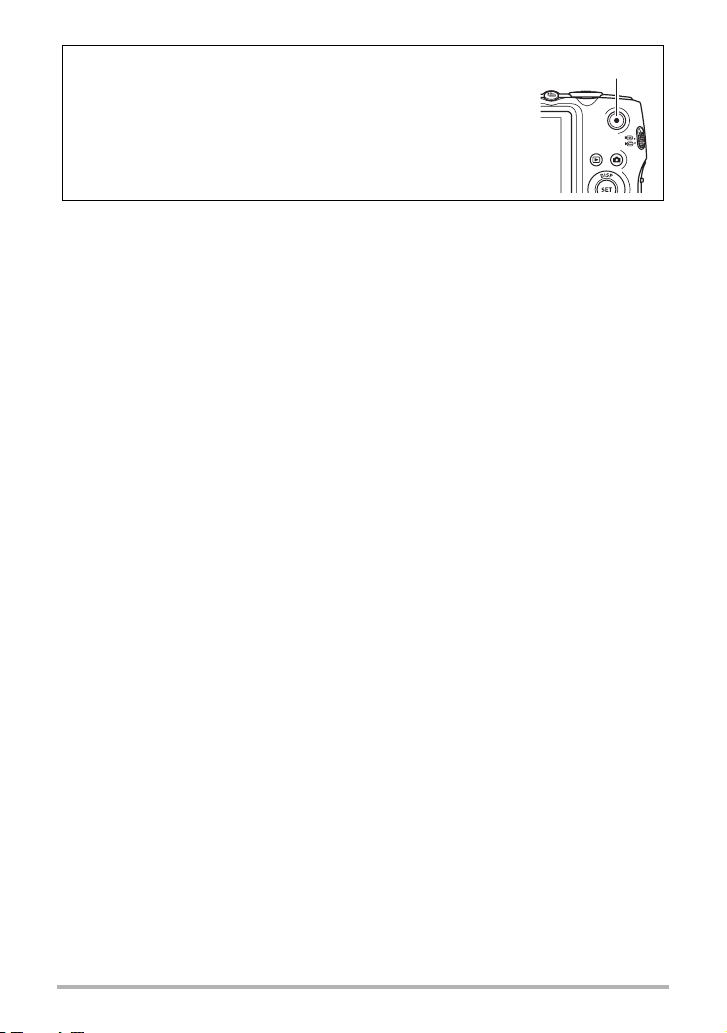
Enregistrement d’une séquence vidéo
Appuyez sur [0] (Séquence) pour commencer à filmer.
Appuyez une nouvelle fois sur [0] (Séquence) pour arrêter de
filmer. Reportez-vous aux pages suivantes pour le détail.
Séquence vidéo standard (Séquence STD) : page 55
Séquence vidéo haute définition (Séquence HD) : page 57
Séquence vidéo ultrarapide (Séquence HS) : page 58
[0] (Séquence)
. Utilisation de l’obturation rapide
En appuyant à fond sur le déclencheur, sans attendre que l’autofocus agisse, vous
pouvez prendre des photos avec l’obturation rapide (page 88).
• Lorsque l’obturation rapide est utilisée, l’appareil photo effectue une mise au point
plus rapidement qu’avec l’autofocus normal, ce qui permet de mieux photographier
les sujets en mouvement. Toutefois, certaines photos risquent de ne pas être très
nettes malgré l’obturation rapide.
• Si possible, prenez un peu le temps d’appuyer à demi sur le déclencheur pour
parvenir à une meilleure mise au point.
. Si la mise au point n’est pas possible...
Si le cadre de mise au point reste rouge et le témoin arrière clignote en vert, c’est que
l’image n’est pas nette (parce que le sujet est trop rapproché, par exemple). Dirigez
l’appareil photo vers le sujet et essayez une nouvelle fois de faire la mise au point.
. Si le sujet n’est pas au centre du cadre...
Vous pouvez utiliser la « mémorisation de la mise au point » (page 81), une
technique utilisée pour photographier les sujets décentrés sur lesquels la mise au
point ne se fait pas normalement.
26
Démarrage rapide
Page 27

Prise en main correcte de l’appareil photo
Vos photos ne seront pas nettes si vous bougez l’appareil photo au moment où vous
appuyez sur le déclencheur. Lorsque vous appuyez sur le déclencheur, tenez bien
l’appareil photo comme indiqué sur l’illustration ci-dessous, et maintenez-le immobile
en appuyant les bras contre le corps au moment où vous prenez la photo.
Tout en tenant l’appareil photo immobile, appuyez avec précaution sur le
déclencheur et évitez de bouger au moment où l’obturateur s’ouvre et quelques
secondes après sa fermeture. Ceci est tout particulièrement important lorsque
l’éclairage est faible, car dans ce cas la vitesse d’obturation est plus lente.
Horizontalement Verticalement
Tenez l’appareil photo de sorte
que le flash soit au-dessus de
l’objectif.
REMARQUE
• Prenez soin de ne pas cacher les
éléments indiqués sur l’illustration
avec les doigts ou la lanière.
• Pour ne pas risquer de laisser
tomber accidentellement l’appareil
photo, fixez la lanière et passez-la
autour des doigts ou du poignet
lorsque vous utilisez l’appareil photo.
• Ne faites pas balancer l’appareil
photo au bout de la lanière.
• La lanière fournie ne doit être utilisée
qu’avec cet appareil photo. Ne
l’utilisez jamais avec autre chose.
Flash
Lanière
Objectif
Microphone
Témoin avant
27
Démarrage rapide
Page 28
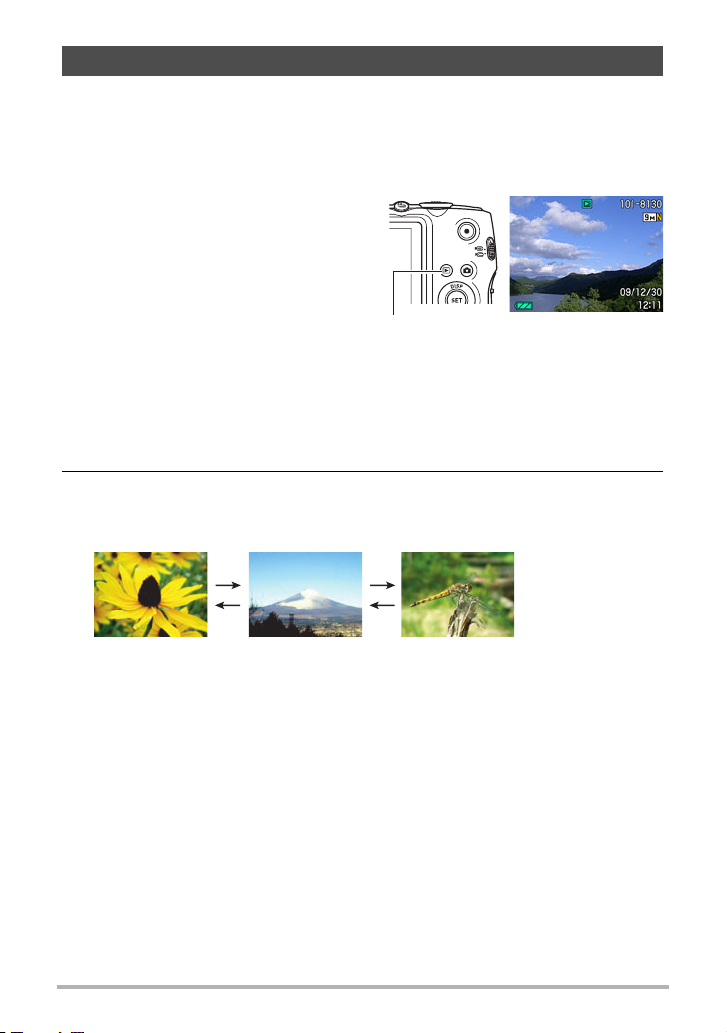
Visionnage de photos
Vous pouvez voir vos photos sur l’écran de contrôle de l’appareil photo de la façon
suivante.
• Pour le détail sur le visionnage des films, voir page 94.
• Pour le détail sur les photos prises en série avec l’obturation en continu, voir page
95.
1. Appuyez sur [p] (PLAY) pour
accéder au mode PLAY.
• Une des photos enregistrées dans
la mémoire s’affiche.
• Les informations concernant cette
photo s’affichent également (page
12).
• Si vous masquez ces informations
vous pourrez mieux voir la photo
(page 153).
• Vous pouvez aussi agrandir la photo en actionnant la commande de zoom vers
z (page 100). Si vous prenez une photo très importante, nous vous
conseillons de l’agrandir après l’enregistrement de manière à en vérifier les
détails.
[p] (PLAY)
2. Utilisez [4] et [6] pour faire défiler les photos.
• Vous pouvez les faire défiler plus rapidement en maintenant le doigt sur un
côté ou l’autre.
[6]
[6]
[4]
B
28
[4]
Démarrage rapide
Page 29
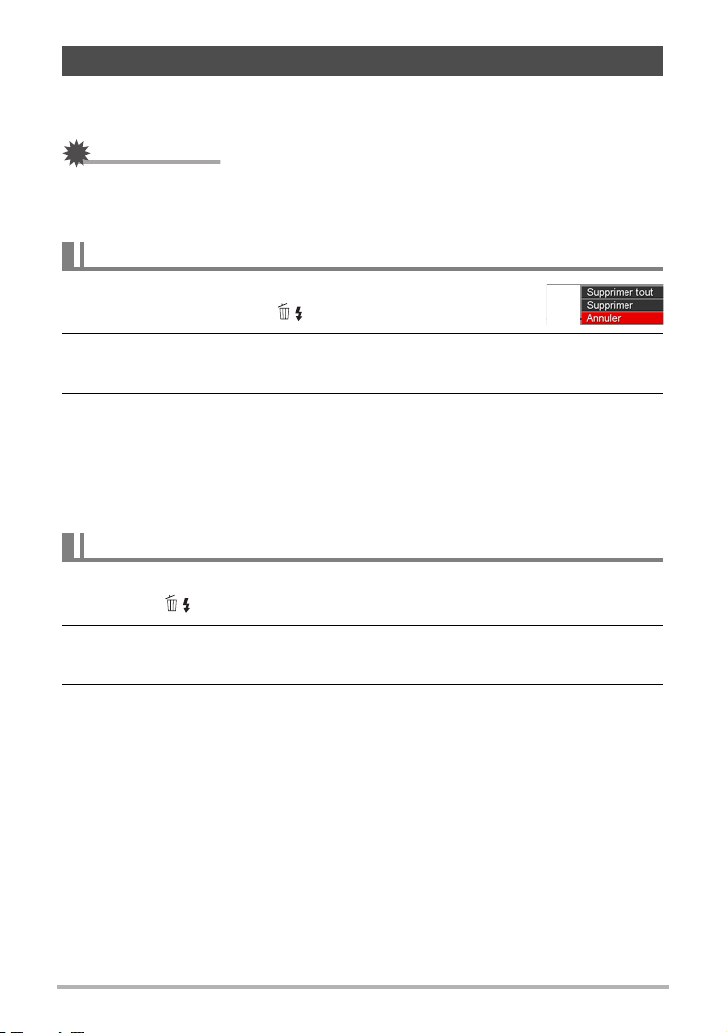
Suppression d’images
Quand la mémoire est pleine, vous pouvez supprimer les images dont vous n’avez
plus besoin pour libérer de l’espace et enregistrer d’autres images.
IMPORTANT !
• Souvenez-vous toujours qu’un fichier (image) supprimé ne peut pas être restitué.
• Pour le détail sur les photos prises en série avec l’obturation en continu, voir page
97.
Pour supprimer un seul fichier
1. Appuyez sur [p] (PLAY) pour accéder au mode PLAY,
puis appuyez sur [2] ( ).
2. Utilisez [4] et [6] pour faire défiler les fichiers jusqu’à ce que celui que
vous voulez supprimer apparaisse.
3. Utilisez [8] et [2] pour sélectionner « Supprimer », puis appuyez sur
[SET].
• Pour supprimer d’autres fichiers, répétez les opérations 2 et 3.
• Pour sortir du menu de suppression, appuyez sur [MENU].
• Si un groupe CS (page 95) est affiché lors de la suppression, toutes les photos
de ce groupe seront supprimées.
Pour supprimer tous les fichiers
1. Appuyez sur [p] (PLAY) pour accéder au mode PLAY, puis appuyez
sur [2] ( ).
2. Utilisez [8] et [2] pour sélectionner « Supprimer tout », puis appuyez
sur [SET].
3. Utilisez [8] et [2] pour sélectionner « Oui », puis appuyez sur [SET]
pour supprimer tous les fichiers.
Le message « Aucun fichier » apparaît.
29
Démarrage rapide
Page 30
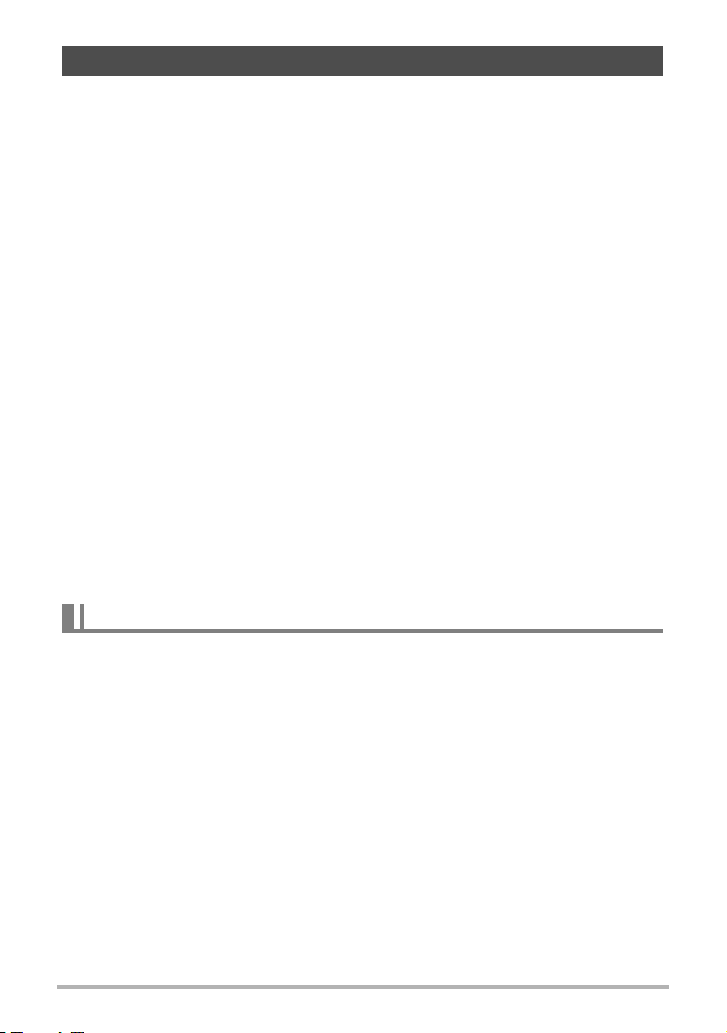
Précautions concernant la prise de photos
Activation
• N’ouvrez jamais le couvercle de batterie lorsque le témoin arrière clignote en vert.
La photo prise risquerait de ne pas être enregistrée correctement, les images
stockées dans la mémoire d’être endommagées ou bien encore l’appareil photo de
mal fonctionner.
• Si une lumière éclaire directement l’objectif et gêne, protégez l’objectif de la main.
Écran de contrôle pendant la prise de photos
• Selon l’éclairage du sujet, l’écran de contrôle peut réagir plus lentement et du bruit
numérique peut apparaître sur l’image affichée.
• L’image qui apparaît sur l’écran de contrôle est utilisée pour le cadrage du sujet
seulement. L’image réelle sera enregistrée avec la qualité spécifiée lors du réglage
de qualité de l’image (page 91).
Prise de vue en salle sous un éclairage fluorescent
• Le scintillement de la lumière fluorescente, même s’il est faible, peut avoir une
incidence sur la luminosité ou la couleur de l’image.
Autre précautions
• À cause des caractéristiques du semi-conducteur de l’appareil photo, du bruit
numérique peut apparaître sur les images aux vitesses d’obturation lentes.
L’appareil photo réduit automatiquement le bruit aux vitesses d’obturation égales
ou inférieures à 1 seconde. La sauvegarde d’images prises à des vitesses
d’obturation plus lentes est plus long à cause de la réduction du bruit. Ne touchez à
aucun bouton pendant la sauvegarde des images.
• À cause des caractéristiques de l’analyseur d’image utilisé par l’appareil photo, les
sujets se déplaçant très rapidement peuvent paraître déformés sur l’image.
Restrictions concernant l’autofocus
• La mise au point peut être impossible dans chacun des cas suivants :
– Mur de couleur unie ou sujet très peu contrasté ;
– Sujet avec un fort contre-jour ;
– Sujet très brillant ;
– Persiennes ou sujet à motifs horizontaux se répétant ;
– Plusieurs sujets à différentes distances de l’appareil photo ;
– Sujet dans un lieu sombre ;
– Sujet trop éloigné et ne pouvant pas être atteint par l’éclairage d’appoint AF ;
– Bougé de l’appareil photo pendant la prise de vue ;
– Sujet rapide ;
– Sujet hors de la plage de mise au point de l’appareil photo.
• Si vous ne pouvez pas obtenir une image nette, essayez d’utiliser la mémorisation
de la mise au point (page 81) ou la mise au point manuelle (page 79).
30
Démarrage rapide
Page 31

Tutoriel pour la prise de photos
Utilisation du panneau de commande
Le panneau de commande peut être utilisé pour effectuer les réglages de l’appareil
photo.
1. En mode REC, appuyez sur
[SET].
[8] [2] [4] [6]
Panneau de commande
2. Utilisez [8] et [2] pour
sélectionner le paramètre
qui doit être changé.
Une des icônes du panneau de
commande est sélectionnée et
ses réglages apparaissent.
Taille/Qualité de l’image*1 (pages 32, 91)
1
Sensibilité ISO (page 35)
2
Balance des blancs (page 35)
3
Modification EV (page 37)
4
Vue au ralenti (page 38)*
5
Vitesse de la vue au ralenti (page 39)*
6
Correction du retard (page 40)*
7
Flash (page 42)*
8
Date/Heure (page 44)
9
*1 La qualité de l’image ne peut pas être changée par le panneau de
commande.
*2 Les éléments affichés sur le panneau de commande dépendent du mode
d’enregistrement sélectionné.
2
2
[SET]
2
2
3. Utilisez [4] et [6] pour changer le réglage du paramètre.
4. Si vous voulez changer d’autres paramètres, répétez les opérations 2
et 3.
5. Lorsque tous les paramètres souhaités ont été réglés, appuyez sur
[SET].
Les réglages effectués sont validés et l’appareil photo revient au mode REC.
1
2
3
4
5
6
7
8
9
REMARQUE
• Vous pouvez aussi effectuer d’autres réglages que ceux mentionnés ci-dessus en
utilisant les menus s’affichant à l’écran (page 77).
31
Tutoriel pour la prise de photos
Page 32

Changement de la taille de l’image (Taille)
. Pixels
Les images prises par un appareil photo
numérique sont constituées d’un ensemble de
petits points, appelés « pixels ». Une image
est d’autant plus détaillée qu’elle contient un
plus grand nombre de pixels. Mais en
général, une image n’a pas besoin de
contenir le maximum de pixels pour être
imprimée (taille L) par un labo photo, envoyée
en fichier joint ou regardée sur un ordinateur.
. À propos des tailles d’images
La taille d’une image indique le nombre de pixels qu’elle contient et s’exprime en
pixels horizontaux
x
pixels verticaux.
Pixel
Image de 9 M (3456x2592) =
Environ 9 millions de pixels
Image VGA (640x480) =
Environ 300 000 pixels
3456*
2592*
640*
480*
* Unité : pixel
32
Tutoriel pour la prise de photos
Page 33

Conseils pour la sélection de la taille de l’image
Il faut savoir que plus les images contiennent de pixels, plus elles utilisent d’espace.
Grand nombre
de pixels
Petit nombre
de pixels
• Pour le détail sur la taille de l’image, la qualité de l’image et le nombre d’images
pouvant être enregistrées, voir page 176.
• Pour le détail sur la taille des images des séquences vidéo, voir page 91.
• Pour le détail sur le redimensionnement de photos existantes, voir page 114.
Image plus détaillée, mais plus d’espace
utilisé. Idéal pour les impressions en grand
(par exemple en A3).
Image moins détaillée, mais moins d’espace
utilisé. Idéal pour l’envoi de photos par email,
etc.
. Pour sélectionner la taille de l’image
1. En mode REC, appuyez sur [SET].
2. Utilisez [8] et [2] pour sélectionner l’option supérieure (Taille) sur le
panneau de commande.
3. Utilisez [4] et [6] pour sélectionner une taille d’image, puis appuyez
sur [SET].
33
Tutoriel pour la prise de photos
Page 34

Taille de
l’image
(Pixels)
9 M
x
(3456
3:2
x
(3456
16:9
x
(3456
6 M
x
(2816
4 M
x
(2304
2 M
x
(1600
Format
d’impression et
application
suggérés
Impression A3
2592)
Impression A3
2304)
TVHD
1944)
Impression A3
2112)
Impression A4
1728)
Impression 3,5"
1200)
Description
Grain fin, si bien que les détails apparaissent
nettement même lorsque l’image est détourée
(page 115).
Grain fin
Idéal si la qualité de l’image est un peu moins
x
5"
importante que l’espace économisé.
Les fichiers d’images sont plus petits et
VGA
(640
x
480)
E-mail
peuvent plus facilement être joints à des
messages. Les images ont toutefois un grain
plus grossier.
• Le réglage par défaut de la taille d’image est de 9 M (9 millions de pixels).
• Lorsque « 3:2 » est sélectionné, des images de format 3:2 sont enregistrées, ce
qui correspond au format standard du papier d’impression.
• Les lettres « TVHD » sont l’abréviation de « Télévision à haute définition ». Un
écran TVHD est de format 16:9, il est donc plus large que l’écran 4:3 des anciens
téléviseurs. Votre appareil photo peut enregistrer des images compatibles avec le
format d’un écran TVHD.
• Les formats de papier d’impression ne sont indiqués qu’à titre de référence
(résolution d’impression 200 dpi).
• Les tailles d’images disponibles sont limitées pour certaines fonctions, comme
indiqué ci-dessous.
Ces tailles Ne peuvent pas être sélectionnées lorsque vous utilisez
9 M, 3:2, 16:9
Vue au ralenti, Correction du retard, Continu rapide,
certaines scènes BEST SHOT*
* Scènes BEST SHOT concernées : « Entrée sujet », « Sortie sujet », « Antibougé
série », « Scène de nuit série», « Image multimouvement », « Sélection meilleur
visage série ».
34
Tutoriel pour la prise de photos
Page 35

Spécification de la sensibilité ISO (ISO)
La sensibilité ISO est une mesure de la sensibilité à la lumière.
1. En mode REC, appuyez sur [SET].
2. Utilisez [8] et [2] pour sélectionner la seconde option depuis le haut
(Sensibilité ISO) sur le panneau de commande.
3. Utilisez [4] et [6] pour sélectionner le réglage souhaité, puis appuyez
sur [SET].
AUTO Ajuste automatiquement la sensibilité en fonction de la situation
ISO 100
ISO 200
ISO 400
ISO 800
ISO 1600
• La sensibilité ISO « AUTO » est toujours utilisée pour les séquences vidéo,
quel que soit le réglage de sensibilité effectué.
• Des sensibilités ISO plus élevées ont tendence à produire du bruit numérique
sur les images.
Sensibilité plus
faible
Sensibilité plus
forte
Réglage de la balance des blancs (Balance blancs)
Vous pouvez régler la balance des blancs en fonction de la lumière ambiante pour
éviter d’obtenir une coloration bleuâtre lors de la prise de vue en plein air et une
coloration verdâtre lors de la prise de vue sous un éclairage fluorescent.
Vitesse d’obturation lente
Vitesse d’obturation rapide
(Pour la prise de vue dans
les lieux mal éclairés)
Moins de bruit parasite
Image moins détaillée
(Plus de bruit parasite)
1. En mode REC, appuyez sur [SET].
2. Utilisez [8] et [2] pour sélectionner la troisième option depuis le haut
(Balance blancs) sur le panneau de commande.
35
Tutoriel pour la prise de photos
Page 36

3. Utilisez [4] et [6] pour sélectionner les conditions de prise de vue,
puis appuyez sur [SET].
Auto
Lumière du jour Pour la prise de vue en plein air par temps clair
Temps couvert
Ombre
Jour Blanc
Fluorescent
Lumière du
jour Fluorescent
Tungstène Pour la prise de vue à la lumière d’une lampe à ampoule
Manuelle
Réglage automatique de la balance des blancs par
l’appareil photo
Pour la prise de vue en plein air par temps couvert,
pluvieux, à l’ombre, etc.
Pour la prise de vue par temps clair à l’ombre d’arbres ou
de bâtiments
Pour la prise de vue sous une lumière blanche ou le jour
sous une lumière fluorescente blanche
Pour la prise de vue le jour sous un éclairage fluorescent
Réglage manuel de la balance des blancs en fonction de
la source lumineuse
Sélectionnez « · Manuelle ».
1
Sous l’éclairage que vous utiliserez
2
pour la prise de vue, dirigez
l’appareil photo vers une feuille de
papier blanc de sorte qu’elle
remplisse tout l’écran de contrôle,
puis appuyez sur le déclencheur.
Appuyez sur [SET].
3
Le réglage de la balance des blancs est retenu à la mise
hors service de l’appareil photo.
Feuille de
papier blanc
• Lorsque « ‡ Auto » est sélectionné comme réglage de balance des blancs, la
partie blanche du sujet est automatiquement détectée par l’appareil photo.
Certaines couleurs du sujet et certaines sources de lumière peuvent empêcher
l’appareil photo de déterminer exactement la partie blanche et rendre
impossible le réglage de la balance des blancs. Si le cas se présente,
sélectionnez le réglage de balance des blancs adapté aux conditions de prise
de vue (Lumière du jour, Temps couvert, etc.).
36
Tutoriel pour la prise de photos
Page 37

Correction de la luminosité de l’image (Modif EV)
Vous pouvez régler vous-même l’indice de lumination (Modif EV) de l’image avant la
prise de vue.
• Plage de correction de l’exposition : –2,0 EV à +2,0 EV
• Unité : 1/3 EV
1. En mode REC, appuyez sur [SET].
2. Utilisez [8] et [2] pour sélectionner la quatrième option depuis le haut
(Modif EV) sur le panneau de commande.
3. Utilisez [4] et [6] pour régler la valeur de la correction de l’exposition.
[6]: Augmente l’indice de lumination. Un
indice de lumination élevé est adapté
aux sujets peu colorés et aux sujets
rétroéclairés.
[4]: Diminue l’indice de lumination. Un
indice de lumination faible est adapté
aux sujets très colorés et aux prises de
vue en plein air par temps clair.
Pour annuler la correction de l’exposition,
ramenez l’indice de lumination à 0,0.
4. Appuyez sur [SET].
La valeur de la correction de l’exposition est appliquée. La valeur de la correction
de l’exposition reste valide tant que vous ne la changez pas.
REMARQUE
• Lors de prises de vue sous un éclairage très sombre ou très lumineux, vous
n’obtiendrez pas toujours des résultats satisfaisants même en changeant l’indice
de lumination.
Valeur de la correction de
l’exposition
37
Tutoriel pour la prise de photos
Page 38

Prise de vue avec Vue au ralenti
Lorsque vous appuyez sur [SLOW] (Vue au ralenti),
l’appareil photo préenregistre une série de photos et
les affiche au ralenti. Trois secondes d’images sont
préenregistrées au maximum dans la mémoire
tampon. Appuyez à fond sur le déclencheur pour
sauvegarder la photo préenregistrée actuellement
affichée. Vous avez le choix entre huit vitesses de
lecture pour revoir les photos préenregistrées.
[SLOW] (Vue au ralenti)
. Pour se préparer à prendre des photos avec Vue au ralenti
1. En mode REC, appuyez sur [SET].
2. Utilisez [8] et [2] pour sélectionner la
cinquième option depuis le haut (Voir ralenti).
3. Utilisez [4] et [6] pour sélectionner le temps de préenregistrement
pour la vue au ralenti (taille de la mémoire tampon).
Vous pouvez sélectionner 1 seconde (30 fps), 2 secondes (15 fps) ou 3 secondes
(10 fps).
Lorsque vous appuyez sur [SLOW] (page 39), les photos qui sont enregistrées en
fonction du temps (et des fps série) spécifié ici apparaissent sur l’écran au ralenti.
* fps (images par seconde) est une unité de mesure indiquant le nombre
d’images enregistrées ou lues par seconde.
4. Utilisez [8] et [2] pour sélectionner la quatrième option depuis le bas
(Vitesse visionnage ralenti) sur le panneau de commande.
5. Utilisez [4] et [6] pour sélectionner la vitesse
de vue au ralenti souhaitée, puis appuyez sur
[SET].
Vous avez le choix entre huit vitesses de 1 à 8. La vitesse de lecture la plus
rapide correspond au numéro le plus élevé.
38
Tutoriel pour la prise de photos
Page 39

. Pour prendre des photos avec Vue au ralenti
1. Dirigez l’appareil photo vers le sujet.
2. Appuyez sur [SLOW] (Vue au ralenti).
Les photos préenregistrées apparaissent au ralenti
sur l’écran de contrôle.
• Vous pouvez utiliser [4] et [6] pour changer la
vitesse de la lecture pendant la Vue au ralenti.
3. Lorsque la photo préenregistrée que vous
voulez sauvegarder est affichée, appuyez sur
le déclencheur.
La photo affichée est enregistrée et la vue au ralenti
est terminée. Pour sortir de la vue au ralenti sans
sauvegarder aucune photo, appuyez sur [SLOW].
REMARQUE
• Appuyez sur [SLOW] avant le moment où vous voulez prendre la photo.
• Après avoir appuyé sur [SLOW], veillez à garder l’appareil photo dirigé vers le sujet
au moins aussi longtemps que spécifié comme temps de préenregistrement pour
la vue au ralenti (taille de la mémoire tampon).
• Une fois que vous avez appuyé sur [SLOW], les photos s’affichent au ralenti sur
l’écran jusqu’à ce que vous appuyiez sur le déclencheur pour sauvegarder une de
ces photos. Pour arrêter la lecture au ralenti sans sauvegarder de photos, appuyez
une nouvelle fois sur [SLOW].
• Les réglages de mise au point et d’exposition restent fixes tels qu’ils étaient
lorsque vous avez appuyé sur [SLOW].
• Pour que les photos soient nettes pendant la vue au ralenti, il est conseillé
d’appuyer à demi sur le déclencheur avant d’appuyer sur [SLOW] pour faire la
mise au point (il n’est pas nécessaire de maintenir le déclencheur à demi enfoncé
après la mise au point), ou bien de sélectionner « On » pour « AF continu ».
• Lorsque « On » est sélectionné pour « AF continu », il faut un peu plus de temps
pour afficher les photos préenregistrées au ralenti après avoir appuyé sur [SLOW].
• Si la taille de l’image de l’appareil photo est réglée sur 9 M, 3:2 ou 16:9 lorsque
vous prenez des photos avec Vue au ralenti, la taille de la photo obtenue sera de
6M.
• Le champ de prise de vue avec Vue au ralenti est plus étroit qu’en mode Une
photo.
• Lorsque vous passez à la vue au ralenti, le flash se règle automatiquement sur
(flash désactivé).
Barre de vitesse de
lecture
?
39
Tutoriel pour la prise de photos
Page 40

Utilisation la correction du retard (Correction retard)
Cette fonction permet de corriger le retard qui survient entre le moment où vous
décidez de prendre une photo et le moment où l’obturateur s’ouvre réellement. Elle
n’accélère pas l’ouverture de l’obturateur, mais préenregistre des photos au moment
où vous appuyez à demi sur le déclencheur et sauvegarde ce qui se produit
légèrement avant que vous n’appuyiez sur le déclencheur.
1. En mode REC, appuyez sur [SET].
2. Utilisez [8] et [2] pour sélectionner la troisième
option depuis le bas (Correction retard) sur le
panneau de commande.
3. Utilisez [4] et [6] pour sélectionner le temps de correction du retard
souhaité, puis appuyez sur [SET].
Vous pouvez sélectionner comme temps « –0.1 », « –0.2 » ou « –0.3 »
secondes. Sélectionnez « ÓOff » pour mettre la correction du retard hors
service.
4. Appuyez à demi sur le déclencheur.
Le préenregistrement s’effectue selon le temps spécifié pour la correction à
l’étape 3.
5. Lorsque vous voulez prendre la photo, appuyez à fond sur le
déclencheur.
La photo est enregistré dans la mémoire tampon.
40
Tutoriel pour la prise de photos
Page 41

REMARQUE
• Le retard ne sera pas corrigé si vous appuyez à fond sur le déclencheur sans avoir
d’abord exercé une demi-pression.
• Si la taille de l’image de l’appareil photo est réglée sur 9 M, 3:2 ou 16:9 lorsque
vous prenez une photo avec Correction du retard, la taille de la photo obtenue sera
de 6 M.
• Le champ de prise de vue avec Correction du retard est plus étroit qu’en mode Une
photo.
• Le temps que vous devriez sélectionner pour la correction du retard dépend de
plusieurs facteurs. Le retard entre le moment où vous décidez de prendre une
photo et le moment où vous appuyez réellement sur le déclencheur dépend des
individus et des conditions de prise de vue. Faites des essais avec différents
réglages pour trouver celui qui convient le mieux.
• Le fait de ne pas bien se concentrer sur le sujet pendant la prise de vue peut
augmenter considérablement le temps de retard.
• Veuillez noter les points suivants lorsque vous sélectionnez un temps pour corriger
le retard :
– Si vous regardez le sujet sur l’écran de contrôle, essayez de sélectionner
–0.2 » comme temps. Si vous regardez directement le sujet, essayez de
«
sélectionner «
– Si ces réglages ne conviennent pas, essayez de spécifier «
utilisez l’écran de contrôle et «
–0.1 » ;
–0.3 » lorsque vous
–0.2 » lorsque vous regardez directement le
sujet.
• Lorsque vous utilisez la correction du retard, le flash se règle automatiquement sur
? (flash désactivé).
41
Tutoriel pour la prise de photos
Page 42

Utilisation du flash (Flash)
1. En mode REC, appuyez une
fois sur [2] ( ).
2. Utilisez [4] et [6] pour
sélectionner le réglage de
flash souhaité, puis appuyez
sur [SET].
Flash auto
Flash désactivé Le flash ne s’éclaire pas.
Flash activé
Réduction yeux
rouges
Le flash s’éclaire automatiquement selon l’exposition
(quantité de lumière et luminosité).
Le flash s’éclaire toujours. Ce réglage peut être utilisé
pour rendre plus lumineux un sujet qui est sombre, soit à
cause de la lumière extérieure soit à cause du contrejour (flash synchronisé sur la lumière du jour).
Le flash s’éclaire automatiquement. Ce type de flash
peut être utilisé pour réduire le risque que le sujet ait les
yeux rouges sur la photo.
[2] ( )
3. Appuyez sur le déclencheur pour prendre les photos.
Témoin arrière
Clignote en rouge pendant la charge du flash pour indiquer que la
prise de photos n’est pas possible.
• Vous ne pourrez prendre une nouvelle photo avec le flash que
lorsque le témoin cessera de clignoter en rouge, et indiquera de
ce fait que la charge est terminée.
< indique que le flash va s’éclairer.
• Pour le détail sur la portée du flash, voir page 180.
Flash
42
Tutoriel pour la prise de photos
Page 43

REMARQUE
• Faites attention à ne pas bloquer le flash avec les doigts et la lanière.
• Il n’est pas toujours possible d’obtenir l’effet escompté lorsque le sujet est trop
éloigné ou trop rapproché.
• Le temps de charge du flash (page 180) dépend des conditions de fonctionnement
(état de la batterie, température ambiante, etc.).
• La vitesse d’obturation est plus lente lors de la prise de vue sans flash sous un
mauvais éclairage, et l’image risque plus facilement d’être floue à cause du bougé
de l’appareil photo. Dans de telles situations, fixez l’appareil photo à un pied
photographique, etc.
• Lorsque la réduction des yeux rouges est en service, le flash s’éclaire
automatiquement selon l’exposition. Il ne s’allume donc pas si l’éclairage est
suffisant.
• La lumière du soleil à l’extérieur, la lumière d’une lampe fluorescente ou toute autre
source lumineuse peut avoir une incidence sur la couleur de l’image.
• Sélectionnez ? (flash désactivé) comme réglage de flash pour prendre des
photos dans les lieux où le flash est interdit.
Réduction des yeux rouges
L’emploi du flash lors de la prise de vue de nuit ou dans une pièce mal éclairée a
souvent pour conséquence de faire apparaître des points rouges dans les yeux des
personnes photographiées. Ces points sont dus à la réflexion de la lumière du flash
sur la rétine des yeux. Lorsque la réduction des yeux rouges est sélectionnée comme
mode de flash, les iris des yeux des personnes photographiées se ferment quand le
pré-flash s’éclaire, et celles-ci risquent moins d’avoir des yeux rouges.
Notez les points importants suivants pour réduire le phénomène des yeux rouges :
• La réduction des yeux rouges n’agit que si les personnes regardent directement
l’appareil photo (flash) ;
• La réduction des yeux rouges n’agit pas très bien si les personnes sont loin de
l’appareil photo.
Autres fonctions utiles du flash
• Changement de l’intensité du flash (page 93)
B
43
Tutoriel pour la prise de photos
Page 44

Changement du style de date et d’heure sur le panneau de commande
1. En mode REC, appuyez sur [SET].
2. Utilisez [8] et [2] pour sélectionner l’option inférieure (Date/Heure)
sur le panneau de commande.
Vous pouvez utiliser [4] et [6] pour sélectionner la date ou l’heure.
REMARQUE
• La date peut être affichée dans l’un des deux styles (page 148) suivants : Mois/
Jour ou Jour/Mois.
• L’heure est indiquée dans le format de 24 heures.
Prise de vue avec le zoom
Votre appareil photo présente un zoom optique 3X (qui change la focale de l’objectif)
pouvant être combiné à un zoom numérique (qui traite numériquement la partie
centrale de l’image pour l’agrandir) ce qui permet d’obtenir au final un rapport de
focale de 3X à 47,8X. Le point de détérioration de l’image dépend de la taille de
l’image (page 45).
1. En mode REC, agissez sur le zoom en actionnant la commande de
zoom.
w Grand angle z Téléobjectif
w (Grand angle) : Réduit la taille du sujet et agrandit la plage
z (Téléobjectif) : Agrandit le sujet et réduit la plage
Commande de zoom
2. Appuyez sur le déclencheur pour prendre la photo.
44
Tutoriel pour la prise de photos
Page 45

REMARQUE
• L’image enregistrée sera d’autant plus grossière que le rapport de focale du zoom
numérique est élevé. Notez toutefois que l’appareil photo est pourvu d’une fonction
qui permet de prendre des photos avec le zoom numérique sans détérioration de
l’image (page 46).
• Il est conseillé d’utiliser un pied photographique pour éviter le flou de l’image dû au
bougé de l’appareil photo lors de la prise de vue en position téléobjectif.
• L’ouverture de l’objectif change lorsque vous modifiez la focale.
• Le zoom optique et le zoom numérique sont tout deux hors service pendant
l’enregistrement d’une séquence vidéo ultrarapide.
Point de transition entre le zoom optique et le zoom numérique
Lorsque vous maintenez la commande de zoom pressée vers z (Téléobjectif), le
zoom optique s’arrête lorsqu’il atteint sa focale maximale. Relâchez momentanément
la commande de zoom puis maintenez-la à nouveau poussée vers z (Téléobjectif)
pour passer au zoom numérique, qui permet d’utiliser un rapport de focale plus élevé.
• Si vous voulez utiliser le zoom numérique, réglez le paramètre « Zoom
numérique » sur « On » (page 87).
• Lorsque vous réglez le zoom, une barre indique la position actuelle du zoom sur
l’écran de contrôle.
Indicateur de détérioration de l’image
Plage de mise au point
(Indiquée pour l’autofocus, la mise au point en macro et la
mise au point manuelle.)
* La plage est indiquée en pouces et pieds sur certains
produits, selon la zone de commercialisation.
Barre du zoom
45
Tutoriel pour la prise de photos
Page 46

Zoom numérique non détérioré
Plage dans laquelle la qualité de
l’image ne se détériore pas
Plage dans laquelle la qualité de
l’image se détériore
1X
Point de transition entre les zooms
optique/numérique
* Point du zoom optique 3X
Point de détérioration
• Le point de détérioration de l’image
dépend du réglage actuel de la taille
de l’image (page 32). Plus la taille de
l’image est petite, plus le rapport de
focale pouvant être utilisé sans
détérioration de l’image est élevé.
• Bien qu’en principe le zoom
numérique entraîne une détérioration
de la qualité de l’image, les images
de taille inférieure ou égale à « 6 M »
ne subiront pas de détérioration avec
certains zooms numériques. La
plage dans laquelle vous pouvez
utiliser le zoom numérique sans
3X à 16,2X
Taille
9 M 12X 3X
3:2 12X 3X
16:9 12X 3X
6 M 14,7X 3,7X
4 M 18X 4,5X
2 M 25,9X 6,5X
VGA 47,8X 16,2X
12,0X à 47,8X
Pointeur du zoom
(Indique le zoom actuel.)
Focale
maximale du
zoom
Point de
détérioration
détérioration de l’image est indiquée
sur l’écran. La détérioration dépend
de la taille de l’image.
• Lorsque « HD/STD » est sélectionné comme mode de séquence vidéo, la
détérioration est minimale jusqu’à un rapport de focale de 16,2X seulement lors de
la prise de vue standard.
46
Tutoriel pour la prise de photos
Page 47

Utilisation de l’obturation en continu
Vous pouvez basculer entre le mode Obturation en
continu et le mode Une photo (page 24) en appuyant
Ç (Obturation en continu).
sur
Ç (Obturation en continu)
Utilisation de l’obturation en continu à vitesse normale
Avec l’obturation en continu à vitesse normale (Cont. vit. normale) vous pouvez
prendre une série de photos à la vitesse d’une photo par seconde approximativement
aussi longtemps que la mémoire dispose d’espace.
1. En mode REC, appuyez sur [MENU].
2. Utilisez [4] et [6] pour sélectionner l’onglet « REC ».
3. Utilisez [8] et [2] pour sélectionner « Série », puis appuyez sur [6].
4. Utilisez [8] et [2] pour sélectionner « Cont. vit. normale », puis
appuyez sur [SET].
5. Appuyez sur Ç (Obturation en continu).
• Z (Cont. vit. normale) apparaît et l’écran de
contrôle est entouré d’un cadre jaune. Si ce n’est
pas le cas, appuyez une nouvelle fois sur
Ç.
Icône d’obturation en
continu à vitesse normale
6. Appuyez sur le déclencheur et maintenez-le
enfoncé pour prendre les photos.
Des photos continuent d’être prises tant que vous
maintenez le doigt sur le déclencheur et que la
mémoire n’est pas pleine. Relâchez le déclencheur
pour cesser de prendre des photos.
IMPORTANT !
• Il n’est pas possible de mettre soi-même les photos prises en série à vitesse
normale dans un groupe CS (page 95) sur l’écran de lecture.
• Vous ne pouvez pas spécifier le nombre d’images par seconde (fps) pour la prise
de vue en obturation continue à vitesse normale.
• Le nombre d’images par seconde (fps) de l’obturation en continu à vitesse normale
varie légèrement selon le type de carte mémoire utilisée et son état actuel (espace
disponible, fragmentation, etc.).
• Vous ne pouvez pas utiliser l’obturation en continu à vitesse normale avec
l’obturation en continu avec préenregistrement.
47
Cadre jaune
Tutoriel pour la prise de photos
Page 48

Utilisation de l’obturation en continu pour la prise de photos en rafale et en série avec préenregistrement
Avec Cont. rapide vous pouvez configurer l’appareil photo pour prendre une série de 3, 5,
10, 15 ou 30 photos par seconde, tant que vous maintenez le déclencheur enfoncé et que
la mémoire n’est pas pleine. Avec Photos série préenreg, les photos sont mises en continu
dans une mémoire tampon temporaire lorsque vous appuyez à demi sur le déclencheur.
Lorsque vous appuyez à fond sur le déclencheur, les photos préenregistrées sont
sauvegardées, puis une nouvelle série de photos est prise en temps réel. La prise de vue
se poursuit jusqu’à ce que vous relâchiez le déclencheur ou jusqu’à ce qu’un total de 30
photos (les photos dans la mémoire tampon plus les nouvelles photos) soient enregistrées.
Vous pouvez configurer la prise de photos en série avec préenregistrement pour indiquer le
nombre de photos devant être enregistrées dans la mémoire tampon et le nombre de
photos devant être prises après une pression complète sur le déclencheur parmi les 30
disponibles. Utilisez le mode Photos série préenreg si vous ne voulez pas risquer de rater
une action rapide.
Demi-pression sur le
déclencheur
Pression complète sur le
déclencheur
Photos enregistrées (30 au maximum)
Libération du
déclencheur
Photos préenregistrées
Enregistrement d’une série de photos jusqu’à la
libération du déclencheur*
* Vous pouvez enregistrer jusqu’à 30 photos (photos de la mémoire tampon plus photos
en temps réel) lors de chaque prise de photos en série avec préenregistrement.
• Vous pouvez spécifier 5, 10, 20 ou 30 comme nombre maximal de photos prises
en obturation continue.
• Vous pouvez spécifier de une à 30 secondes comme durée de prise de vue en
continu, ce qui correspond à la durée des photos préenregistrées dans la mémoire
tampon plus la durée de l’enregistrement en continu obtenu par une pression
complète du déclencheur. Le temps maximal de la prise de vue dépend de la
vitesse d’obturation en continu sélectionnée. Vous pouvez sélectionner une vitesse
d’obturation en continu de 3 à 30 images par seconde.
30 images par seconde
(30 fps)
3 images par seconde
(3 fps)
Vous pouvez prendre jusqu’à 30 images par
seconde.
Vous pouvez prendre jusqu’à 30 images en 10
secondes.
48
Tutoriel pour la prise de photos
Page 49

• Vous pouvez configurer ce mode de sorte que 25 images soient préenregistrées
dans la mémoire tampon, jusqu’à ce que vous appuyiez à fond sur le déclencheur.
• Vous devez spécifier un minimum de trois photos pour le préenregistrement dans
la mémoire tampon. Le temps d’enregistrement total dépend du réglage actuel du
nombre d’images par seconde spécifié (fps).
• Si vous spécifiez zéro photo à préenregistrer, l’obturation en continu avec
préenregistrement sera mise hors service et seul le mode Cont. rapide (sans
préenregistrement) s’activera.
1. En mode REC, appuyez sur [MENU].
2. Utilisez [4] et [6] pour sélectionner l’onglet « REC ».
3. Utilisez [8] et [2] pour sélectionner « Série », puis appuyez sur [6].
4. Utilisez [8] et [2] pour sélectionner « Cont. rapide », puis appuyez sur
[SET].
5. Appuyez sur Ç (Obturation en continu).
• É (Cont. rapide) apparaît et l’écran de contrôle
est entouré d’un cadre jaune. Si ce n’est pas le
cas, appuyez une nouvelle fois sur
Ç.
Icône Cont. rapide
6. Appuyez sur [SET].
7. Utilisez [8] et [2] pour sélectionner la
cinquième option depuis le haut (fps rafale)
sur le panneau de commande.
8. Utilisez [4] et [6] pour sélectionner la
vitesse d’obturation en continu
souhaitée, puis appuyez sur [SET].
AUTO
3 à 30 fps
* fps (images par seconde) est une unité de mesure indiquant le nombre
d’images enregistrées ou lues par seconde.
La vitesse d’obturation en continu est déterminée par l’appareil
photo en fonction du niveau d’éclairage ambiant de manière à
éviter la sous-exposition.
Permet de spécifier le nombre de photos enregistrées chaque
seconde.
Cadre jaune
Vitesse d’obturation en continu
49
Tutoriel pour la prise de photos
Page 50

9. Utilisez [8] et [2] pour sélectionner la sixième
option depuis le haut (Photos série max) sur le
panneau de commande.
10.
Utilisez [4] et [6] pour sélectionner le nombre maximal de photos pour
chaque obturation en continu, puis appuyez sur [SET].
11.
Utilisez [8] et [2] pour sélectionner la septième option depuis le haut
(Photos série préenreg) sur le panneau de commande.
12.
Utilisez [4] et [6] pour spécifier le nombre de photos sur 30 qui
doivent être préenregistrées et le temps de préenregistrement dans la
mémoire tampon.
• La prise de photos en série avec préenregistrement n’est pas possible si le
nombre de photos en mémoire et le temps d’enregistrement sont tout deux
égaux à zéro.
Pression complète sur le déclencheur
Nombre de photos
préenregistrées et temps
de préenregistrement
(N’apparaît pas lorsque
« AUTO » et sélectionné
pour « fps rafale ».)
13.
Appuyez sur [SET].
• Le nombre approximatif
de photos pouvant être
prises en série est
indiqué sur l’écran de
contrôle.
Nombre de photos en série enregistrables
(Si vous n’êtes pas en train de prendre une
série de photos avec préenregistrement, le
temps d’obturation en continu disponible est
Capacité restante de la mémoire en photos
Nombre de photos restantes et
temps d’enregistrement restant
après une pression complète
sur le déclencheur (N’apparaît
pas lorsque « AUTO » et
sélectionné pour « fps rafale ».)
aussi affiché.)
50
Tutoriel pour la prise de photos
Page 51

14.
Appuyez à demi sur le déclencheur.
L’appareil photo commence à préenregistrer les photos.
• Le bruit du déclencheur n’est pas audible lorsque vous appuyez à demi sur le
déclencheur pendant la prise de photos en série avec préenregistrement.
15.
Lorsque vous êtes prêt à prendre la photo, appuyez à fond sur le
déclencheur.
Les photos dans la mémoire tampon sont enregistrées, puis l’enregistrement de
nouvelles photos en temps réel commence. Des photos continuent d’être prises
tant que vous maintenez le doigt sur le déclencheur.
16.
L’enregistrement en temps réel s’arrête lorsque vous relâchez le
déclencheur ou lorsque le nombre maximal de photos est atteint.
17.
Sauvegardez la série de photos (page 52).
REMARQUE
• Notez les points suivants lorsque vous sélectionnez la vitesse de prise de vue en
rafale (fps) :
– Utilisez un réglage (fps) de prise de vue en rafale plus élevé pour photographier
un sujet rapide ;
– Utilisez un réglage (fps) de prise de vue en rafale plus lent pour photographier
un sujet plus lent.
• Notez les points suivants lorsque vous sélectionnez le nombre maximal de photos
prises en rafale.
– Plus le nombre de photos est élevé, plus il faut de temps pour sauvegarder les
photos après la prise de vue.
• Veuillez noter les points suivants lorsque vous spécifiez un réglage pour la prise de
photos en série avec préenregistrement.
– Un réglage résultant en un préenregistrement d’au moins 0,3 seconde est
conseillé parce qu’il y a un retard minimal d’environ 0,1 à 0,3 seconde entre le
moment où vous vous décidez à prendre une photo et le moment où vous
appuyez à fond sur le déclencheur.
51
Tutoriel pour la prise de photos
Page 52

Spécification de la méthode de sauvegarde des séries de photos
Procédez comme indiqué ci-dessous pour spécifier la façon dont les séries de photos
doivent être sauvegardées lors de la prise de vue en obturation continue rapide.
1. En mode REC, appuyez sur [MENU].
2. Utilisez [4] et [6] pour sélectionner l’onglet « REC ».
3. Utilisez [8] et [2] pour sélectionner « Svgr série », puis appuyez sur
[6].
4. Utilisez [8] et [2] pour changer le réglage du paramètre.
Svgr tout
Toutes les photos prises sont sauvegardées à la fin de la prise de vue.
52
Tutoriel pour la prise de photos
Page 53

Svgr choix
À la fin de la prise de vue en obturation continue, les photos s’affichent au
ralenti de sorte que vous pouvez choisir celles que vous voulez sauvegarder.
• Lors de la prise de photos en série avec préenregistrement, la première
photo sauvegardée par une pression complète sur le déclencheur est
indiquée par un « S », ce qui vous permet de retrouver facilement la première
photo de la série.
Pendant que les photos s’affichent, appuyez sur le
1
déclencheur lorsque la photo que vous voulez
sauvegarder apparaît. Chaque photo sélectionnée à
l’aide du déclencheur porte une marque.
Lorsque vous avez sélectionné toutes les photos
2
souhaitées, appuyez sur [MENU].
Boutons utilisés pour sélectionner les photos
Pendant la lecture, ces boutons changent le sens de
[4] [6]
[SET] Commutation entre pause et lecture.
Déclencheur
[MENU]
Utilisez [8] et [2] pour sélectionner la méthode de sauvegarde souhaitée,
3
puis appuyez sur [SET].
Tout svgarder : Sauvegarde toutes les photos.
Svgarder choix: Sauvegarde les photos sélectionnées.
Précédent : Retour à la sélection de photos.
Annuler svgd : Ne sauvegarde aucune photo.
défilement et de la vitesse.
Pendant la pause de la lecture, ces boutons font défiler
vers l’avant ou l’arrière.
Sauvegarde de la photo sélectionnée par une pression
complète.
Sauvegarde des photos sélectionnées et sortie de la
sélection de photos.
Marque
Tjrs demander
À la fin de la prise de vue en obturation continue, un message vous demandant
de sélectionner Svgr tout ou Svgr choix apparaît.
Sélectionnez la méthode de sauvegarde que vous voulez utiliser, puis appuyez
sur [SET].
Svgarder choix: Sauvegarde les photos sélectionnées.
Tout svgarder : Sauvegarde toutes les photos.
Annuler svgd : Ne sauvegarde aucune photo.
5. Appuyez sur [SET] pour valider votre choix.
53
Tutoriel pour la prise de photos
Page 54

Précautions concernant l’obturation en continu
• Si l’espace disponible sur la carte mémoire n’est pas suffisant, vous ne pourrez
peut-être pas enregistrer le nombre de photos indiqué sur l’écran de contrôle.
Assurez-vous que la capacité de la carte mémoire est suffisante avant de prendre
une série de photos en obturation continue.
• Lors de l’obturation en continu, l’exposition et la mise au point obtenues pour la
première photo sont utilisées pour les photos suivantes.
• Lorsque vous utilisez un mode d’obturation en continu, ne bougez pas l’appareil
photo tant que la prise de vue n’est pas terminée.
• Dans le mode d’obturation en continu, le flash revient automatiquement à ? (flash
désactivé).
• Le zoom est désactivé pendant la prise de photos en série.
• 9 M, 3:2 ou 16:9 ne peut pas être sélectionné comme taille d’image lorsque Cont.
rapide est utilisé pour la prise de vue en rafale. Si vous accédez au mode Cont.
rapide lorsqu’une de ces tailles d’images est sélectionnée, l’appareil photo
enregistrera des images de 6 M.
• Le nombre maximal de photos pouvant être enregistrées en rafale lors de chaque
obturation en continu rapide est limité, quelle que soit la capacité restante de la
carte mémoire.
Cont. rapide
Le nombre de photos sera limité ou la prise de vue peut être impossible, si l’espace
disponible sur la carte mémoire est inférieur au nombre de photos pouvant être
prises dans un mode d’obturation en continu particulier.
• Le triple retardateur ne peut pas être utilisé en mode Cont. rapide.
• Le retardateur ne peut pas être utilisé dans le mode de prise de photos en série
avec préenregistrement.
Nombre maximal de photos prises en obturation continue
spécifié (Photos série max)
B
54
Tutoriel pour la prise de photos
Page 55

Enregistrement de séquences vidéo
Pour enregistrer une séquence vidéo
La procédure suivante explique comment enregistrer une séquence vidéo standard
(STD).
Reportez-vous aux pages indiquées ci-dessous pour de plus amples informations sur
les séquences vidéo.
Séquence vidéo haute définition (Séquence HD) : page 57
Séquence vidéo ultrarapide (Séquence HS) : page 58
[0] (Séquence)
1. En mode REC, mettez le
sélecteur de mode de
séquence en position ³
(HD/STD).
2. Appuyez sur [MENU].
3. Utilisez [4] et [6] pour sélectionner l’onglet « Qualité ».
4. Utilisez [8] et [2] pour sélectionner « » Qualité », puis appuyez sur
[6].
5. Utilisez [8] et [2] pour sélectionner « STD »
(Standard), puis appuyez sur [SET].
• L’enregistrement s’effectue dans le format 4:3,
avec une taille d’image de 640
vitesse de 30 images par seconde (Séquence
STD). Le réglage de la taille d’image ne peut pas
être changé.
• Le cadre gris demi-transparent sur l’écran de
contrôle indique la zone enregistrée lors de la
prise de vue. La zone à l’intérieur de ce cadre est
enregistrée comme séquence vidéo.
x
480 pixels et une
Cadre gris
demi-transparent
Sélecteur de
mode de
séquence
6. Appuyez sur [0] (Séquence vidéo).
L’enregistrement commence et Y apparaît sur
l’écran de contrôle.
Le son est enregistré en monophonie en même
temps que la séquence vidéo.
Temps d’enregistrement
restant (page 177)
7. Appuyez une nouvelle fois sur [0] pour arrêter
l’enregistrement.
• La durée de chaque séquence est de 10 minutes
au maximum. L’enregistrement de la séquence
s’arrête automatiquement au bout de 10 minutes.
L’enregistrement de la séquence s’arrête
automatiquement au bout de 10 minutes.
L’enregistrement de la séquence s’arrête aussi si la mémoire est pleine avant
que vous n’appuyiez une nouvelle fois sur [0] pour arrêter la prise de vue.
55
Temps d’enregistrement
Enregistrement de séquences vidéo
Page 56

Prise de vue avec BEST SHOT
Avec BEST SHOT (page 63) vous pouvez sélectionner une scène ressemblant au
type de film que vous voulez prendre pour que l’appareil effectue tous les réglages
appropriés et prenne de images de belle qualité. Par exemple, la scène BEST SHOT
« Vert naturel » permet de prendre des photos d’arbres et d’herbes d’un vert vivace.
Réduction du bougé de l’appareil photo pendant l’enregistrement d’une
séquence vidéo
Vous pouvez paramétrer l’appareil photo de manière à réduire le flou dû au bougé
l’appareil photo lors de l’enregistrement d’une séquence vidéo HD et STD (page 83).
Il faut toutefois savoir que cela n’empêche pas un sujet en mouvement d’être flou.
Son
Votre appareil photo intègre un microphone qui peut servir à enregistrer le son
(mono) pendant la prise de vue.
. Précautions concernant l’enregistrement
Le son est enregistré en même temps que l’image. Notez les
points suivants lors de l’enregistrement de séquences vidéo :
– N’obstruez pas le microphone avec les doigts ou autre
chose ;
– Si l’appareil photo est trop éloigné de ce que vous
essayez de filmer vous n’obtiendrez pas un bon son ;
– Attention au bruit des boutons que vous actionnez, car il
peut être enregistré avec le son.
• L’enregistrement du son n’est pas possible lorsque « HS » est sélectionné comme
mode de séquence vidéo.
Microphone
56
Enregistrement de séquences vidéo
Page 57

REMARQUE
• L’appareil photo deviendra légèrement chaud si vous filmez très longtemps. C’est
normal et ne provient pas d’une défectuosité.
• L’emploi de certains types de cartes peut ralentir le transfert de données et
accroître le temps nécessaire pour enregistrer les données d’une séquence, et de
ce fait certaines images de la séquence peuvent être perdues. L’indicateur
«0REC » sur l’écran de contrôle devient jaune pour indiquer que des images ont
été perdues. Pour éviter ce problème, il est conseillé d’utiliser une carte mémoire
SD de type ultrarapide. Notez, toutefois, que CASIO ne peut pas garantir le bon
fonctionnement de toutes les cartes mémoire SD ultrarapides avec cet appareil
photo.
• Le flou dû au bougé de l’appareil photo est plus important pendant la prise de vue
de sujets rapprochés ou avec un rapport de focale élevé. C’est pourquoi il est
recommandé d’utiliser un pied photographique.
• La détection de visages est mise hors service pendant l’enregistrement de
séquences vidéo.
• Quand « Q Autofocus » ou « ´ Macro » est sélectionné comme réglage de
« Mise au point », la mise au point est effectuée en continu pendant
l’enregistrement de séquences vidéo HD et STD, quel que soit le réglage actuel de
« AF continu » (page 86).
Enregistrement d’une séquence en haute définition
Cet appareil photo peut filmer en haute définition (HD). Une séquence vidéo HD est
de format 16:9, a une taille d’images de 1280
30 fps. La qualité de l’image et la taille de l’image ne peuvent pas être changées.
x
720 pixels et une vitesse d’images de
1. En mode REC, mettez le sélecteur de mode de séquence en position
³ (HD/STD).
2. Appuyez sur [MENU].
3. Utilisez [4] et [6] pour sélectionner l’onglet « Qualité ».
4. Utilisez [8] et [2] pour sélectionner « » Qualité », puis appuyez sur
[6].
5. Utilisez [8] et [2] pour sélectionner « HD », puis appuyez sur [SET].
6. Filmez de la même manière que pour une séquence vidéo normale
(page 55).
Appuyez sur [0] pour démarrer et arrêter l’enregistrement.
57
Enregistrement de séquences vidéo
Page 58

Enregistrement d’une séquence ultrarapide
Cet appareil photo peut enregistrer des séquences vidéo ultrarapides à une vitesse
maximale de 1000 fps. Le format dans lequel les images vidéo sont enregistrées
dépend de la cadence des images (vitesse d’enregistrement).
• Le son n’est pas enregistré dans ce mode.
1. En mode REC, mettez le sélecteur de mode de séquence en position
© (HS).
2. Appuyez sur [MENU].
3. Utilisez [4] et [6] pour sélectionner l’onglet « Qualité ».
4. Utilisez [8] et [2] pour sélectionner « HS » Vitesse », puis appuyez
sur [6].
5. Utilisez [8] et [2] pour sélectionner la
cadence des images (vitesse
d’enregistrement), puis appuyez sur
[SET].
Vous obtiendrez une image de plus petite
taille à une cadence élevée (par exemple
1000 fps).
* fps (images par seconde) est une unité de
mesure indiquant le nombre d’images
enregistrées ou lues par seconde.
Cadence des
images
210 fps 480
420 fps 224
1000 fps 224
30-210 fps 480
Taille de
l’image
(Pixels)
x
360
x
168
x
x
360
6. Filmez de la même manière que pour une séquence vidéo normale
(page 55).
Appuyez sur [0] pour démarrer et arrêter l’enregistrement.
• Lors de l’enregistrement de séquences vidéo ultrarapides à « 30-210fps », la
vitesse est toujours de 30 fps au début de la prise de vue. La vitesse ne peut
être changée entre 30 fps et 210 fps que pendant la prise de vue. Utiliser [4] et
[6] ou appuyez sur [SET] pour changer de vitesse.
64
58
Enregistrement de séquences vidéo
Page 59

REMARQUE
• Plus la cadence des images (vitesse) est élevée, plus l’éclairage doit être intense
lors de la prise de vue. Lors de l’enregistrement d’une séquence ultrarapide, le lieu
de la prise de vue doit être bien éclairé.
• Lors de l’enregistrement de certains types de séquences vidéo, l’image qui
s’affiche à l’écran de contrôle peut être plus petite que la normale. Lors de
l’enregistrement de séquences vidéo ultrarapides, des bandes noires apparaissent
au haut, au bas, à gauche et à droite de l’écran.
• Lors de l’enregistrement de séquences vidéo ultrarapides, des bandes
horizontales peuvent apparaître sur l’image si l’éclairage provient d’une source
lumineuse scintillante. Il ne s’agit pas d’une défectuosité de l’appareil photo.
• Pendant l’enregistrement d’une séquence vidéo ultrarapide, l’autofocus et
l’exposition restent aux niveaux fixés au début de la prise de vue. Le changement
de zoom et de contenu sur l’écran de contrôle est aussi inactif.
• Pour obtenir une image nette, appuyez à demi sur le déclencheur pour activer
l’autofocus, ou faites la mise au point manuellement avant l’enregistrement de la
séquence vidéo ultrarapide.
Utilisation de l’obturation en continu pour la prise de vue avec préenregistrement de séquence vidéo (Préenregistrement (Séquence))
Lorsque cette fonction est utilisée, l’appareil photo préenregistre cinq secondes au
maximum de tout ce qui passe devant l’objectif dans une mémoire tampon sans
cesse réactualisée. Au moment où vous appuyez sur [0], l’action préenregistrée (le
contenu de la mémoire tampon) est sauvegardée et l’enregistrement en temps réel
commence. L’enregistrement en temps réel se poursuit jusqu’à ce que vous l’arrêtiez.
Lors de l’enregistrement d’une séquence vidéo standard (STD), haute définition (HD)
ou ultrarapide (HS), vous pouvez utiliser le mode de prise de vue avec
préenregistrement de séquence.
• Lorsque vous utilisez le mode Préenregistrement (séquence) en combinaison avec
une séquence ultrarapide, la mémoire stocke deux secondes d’images
préenregistrées au lieu des cinq habituelles.
[0]
[0]
Séquence
Début de l’enregistrement en
temps réel
Partie préenregistrée de 5 secondes (dans la mémoire tampon)
Fin de l’enregistrement en
* Séquence ultrarapide d’environ deux secondes
59
Enregistrement de séquences vidéo
temps réel
Page 60

. Pour paramétrer l’appareil photo pour la prise de Séquence avec
préenregistrement de séquence
1. En mode REC, sélectionnez le mode de séquences vidéo en mettant le
sélecteur de mode de séquence en position ³ (HD/STD) ou © (HS).
2. Appuyez sur [BS].
3. Utilisez [8], [2], [4] et [6] pour sélectionner la scène
« Préenregistrement (Séquence) », puis appuyez sur [SET].
‰ apparaît sur l’écran de contrôle pour indiquer que le préenregistrement dans
la mémoire tampon s’effectue.
. Pour prendre une séquence avec préenregistrement
1. Après avoir réglé l’appareil photo pour la prise de vue avec
préenregistrement de séquences comme indiqué ci-dessus, dirigez-le
vers le sujet.
2. Lorsque êtes prêt à enregistrer, appuyez sur [0].
L’action de cinq secondes environ préenregistrée dans la mémoire tampon avant
que vous n’appuyiez sur [0] (deux secondes si vous enregistrez une séquence
vidéo ultrarapide) est sauvegardée et l’enregistrement en temps réel commence.
3. Appuyez une nouvelle fois sur [0] pour arrêter l’enregistrement.
• Pour désactiver la la prise de vue avec préenregistrement, appuyez sur [BS]
puis sélectionnez R (Auto).
• Lors de l’enregistrement d’une séquence vidéo ultrarapide avec le réglage
« 30-210fps », vous ne pouvez pas changer de vitesse (fps) pendant que
l’appareil photo préenregistre les images dans la mémoire tampon, c’est-à-dire
à l’étape 1 ci-dessus. Vous pouvez changer la vitesse (fps) après avoir appuyé
sur [0] pour filmer en temps réel.
REMARQUE
• Lorsque l’appareil photo est réglé pour la prise de vue avec préenregistrement de
séquence, le déclencheur ne permet pas de prendre des photos en dehors de
l’enregistrement de la séquence. Dans le cas d’une séquence vidéo haute
définition (HD) et standard (STD), vous pouvez prendre des photos pendant
l’enregistrement en temps réel.
60
Enregistrement de séquences vidéo
Page 61

Enregistrement d’une séquence vidéo pour YouTube (For YouTube)
Le mode « For YouTube » permet d’enregistrer des séquences vidéo de format
optimal pour le téléchargement sur le site de vidéos YouTube, géré par YouTube,
LLC. Lors de l’enregistrement d’une séquence vidéo standard (STD), haute définition
(HD) ou ultrarapide (HS), vous pouvez utiliser le mode « For YouTube ».
1. En mode REC, mettez le sélecteur de mode de séquence en position
³ (HD/STD) ou © (HS).
Sélectionnez le mode de séquence souhaité.
2. Appuyez sur [BS].
3. Utilisez [8], [2], [4] et [6] pour sélectionner la scène « For
YouTube », puis appuyez sur [SET].
Ê apparaît sur l’écran de contrôle.
4. Enregistrez la séquence vidéo.
Le fichier vidéo est sauvegardé sous le nom de dossier « 100YOUTB ».
• Pour faciliter le téléchargement vers YouTube de fichiers vidéo enregistrés
avec la scène « For YouTube », installez YouTube Uploader for CASIO depuis
le CD-ROM fourni avec l’appareil photo (page 131).
• Pour désactiver « For YouTube », appuyez sur [BS] puis sélectionnez R
(Auto).
REMARQUE
• Les séquences vidéo enregistrées avec la scène « For YouTube » sont
sauvegardées dans un dossier spécial et peuvent facilement être retrouvées lors
du téléchargement (page 142). Les séquences vidéo « For YouTube » sont prises
avec la taille d’image, la vitesse d’enregistrement et la qualité d’image spécifiées
en mode Séquence vidéo (page 55).
• Il n’est pas possible de prendre des photos (que vous soyez ou non en train
d’enregistrer) lorsque la scène « For YouTube » est sélectionnée.
61
Enregistrement de séquences vidéo
Page 62

Prise de photos pendant l’enregistrement d’une séquence vidéo
1. Pendant l’enregistrement d’une
séquence, appuyez sur le déclencheur.
La séquence vidéo continue d’être enregistrée
lorsque la photo a été prise.
Nombre de photos enregistrables
REMARQUE
• Au cours de chaque séquence vous pouvez prendre 10 photos au maximum. Mais
le nombre de photos est limité par l’espace disponible sur la carte mémoire.
• Notez que le flash ne peut pas être utilisé pour prendre une photo pendant la
séquence.
• Il n’est pas possible de prendre des photos pendant l’enregistrement d’une
séquence ultrarapide ou l’enregistrement avec la scène « For YouTube ».
• Vous ne pouvez pas prendre de photos pendant l’enregistrement d’une séquence
avec « Préenregistrement (Séquence) » lorsque la séquence est en train d’être
préenregistrée dans la mémoire tampon, c’est-à-dire avant que vous n’appuyiez
sur [0]. Vous pouvez prendre des photos pendant l’enregistrement de la séquence
en temps réel, c’est-à-dire après avoir appuyé sur [0].
• La taille de la photo sauvegardée est la taille spécifiée sur l’appareil photo avant le
début de l’enregistrement de la séquence. Si la taille de l’image de l’appareil photo
est réglée sur 9 M, 3:2 ou 16:9, la taille de la photo sauvegardée sera de 6 M.
• Le champ de prise de vue lorsque vous prenez une photo pendant l’enregistrement
d’une séquence vidéo est plus étroit qu’en mode Une photo.
• La mise au point individuelle des photos prises pendant l’enregistrement d’une
séquence n’est pas possible. La mise au point est la même pour la séquence et
pour les photos.
62
Enregistrement de séquences vidéo
Page 63

Utilisation de BEST SHOT
Qu’est-ce que BEST SHOT ?
BEST SHOT est un menu comportant un ensemble de « scènes » correspondant à
différentes situations de prises de vue. Si vous devez changer les réglages de
l’appareil photo, cherchez simplement la scène correspondant le mieux à votre
situation et sélectionnez-la pour obtenir un réglage automatique de l’appareil photo.
Vous risquerez beaucoup moins de prendre de mauvaises images, à cause de
mauvais réglages de l’exposition et de la vitesse d’obturation.
Exemples de scènes
Portrait Scène Scène de nuit sèrie
Pour faire des prises de vue avec BEST SHOT
1. En mode REC, appuyez sur [BS].
Le menu de scènes BEST SHOT apparaît.
• Le réglage par défaut est R (Auto).
2. Utilisez [8], [2], [4] et [6] pour amener le
cadre sur la scène que vous voulez
sélectionner.
• Le menu de scènes comporte plusieurs pages.
Utilisez [
du menu.
• Vous pouvez afficher les informations
concernant la scène actuellement
sélectionnée. Voir page 64 pour le détail.
• Pour revenir à l’enregistrement normal de
photos, sélectionnez la Scène 1, R (Auto). Le
cadre revient directement à R (Auto) si vous
appuyez sur [MENU] lorsque l’écran de
sélection de scène ou l’écran d’informations
de la scène est affiché.
8] et [2] pour faire défiler les pages
Scène de nuit
Portrait
[BS]
Scène actuellement
sélectionnée (encadrée)
Nom de la scène
Numéro de la scène
63
Utilisation de BEST SHOT
Page 64

3. Appuyez sur [SET] pour paramétrer l’appareil photo selon les réglages
de la scène actuellement sélectionnée.
L’appareil photo revient au mode REC.
• Les réglages de la scène sélectionnée agissent tant que vous ne changez pas
de scène.
• Pour sélectionner une autre scène BEST SHOT, refaites les opérations
précédentes à partir de l’étape 1.
4. Appuyez sur le déclencheur (si vous prenez une photo) ou sur [0] (si
vous prenez une séquence vidéo).
. Utilisation de l’écran d’informations de la scène
Pour afficher plus d’informations sur une scène,
sélectionnez celle-ci avec le cadre sur le menu de scènes,
puis actionnez la commande de zoom dans un sens ou
l’autre.
• Pour revenir au menu de scènes, actionnez une nouvelle
fois la commande de zoom.
• Pour faire défiler les scènes, utilisez [
• Pour paramétrer l’appareil photo selon les réglages de la
scène actuellement sélectionnée, appuyez sur [SET]. Pour revenir à l’écran
d’informations de la scène BEST SHOT actuellement sélectionnée, appuyez sur
[BS].
4] et [6].
64
Utilisation de BEST SHOT
Page 65

. Précautions concernant les scènes BEST SHOT
• Les images des scènes BEST SHOT n’ont pas été prises avec cet appareil photo.
• Les images prises à l’aide d’une scène BEST SHOT peuvent ne pas produire le
résultat escompté à cause des conditions de prises de vue ou d’autres facteurs.
• Vous pouvez modifier les réglages de l’appareil photo obtenus après la sélection
d’une scène BEST SHOT. Notez toutefois que les réglages BEST SHOT par
défaut sont rétablis lorsque vous changez de scène BEST SHOT ou mettez
l’appareil photo hors service.
• 9 M, 3:2 et 16:9 ne peuvent pas être sélectionnés comme tailles d’images lorsque
la scène BEST SHOT « Antibougé série », « Scène de nuit série », « Sortie
sujet », « Entrée sujet », « Image multimouvement » ou « Sélection meilleur visage
série » est sélectionnée. Si une de ces tailles est sélectionnée avant la sélection
d’une des scènes BEST SHOT susmentionnées, le réglage 6 M sera utilisé comme
taille d’image.
• Les scènes BEST SHOT suivantes ne peuvent pas être utilisées pendant
l’enregistrement d’une photo :
Préenregistrement (Séquence), For YouTube.
• Si vous sélectionnez une des scènes BEST SHOT suivantes, l’appareil photo
choisira le mode d’enregistrement prévu pour cette scène, quel que soit le mode
actuel, Une photo ou Obturation en continu. « Scène de nuit série», « Feux
d’artifice », « Scène de nuit Portrait», « Antibougé série », « Sortie sujet »,
« Entrée sujet », « Image multimouvement », « Sélection meilleur visage série ».
Lorsqu’une autre scène BEST SHOT que celles mentionnées ci-dessus est
sélectionnée (sauf pour « Préenregistrement (Séquence) » et pour « For
YouTube »), des photos uniques ou des séries de photos sont prises selon le
réglage actuel de cette scène. D’autres réglages et paramètres peuvent toutefois
être affectés par la scène BEST SHOT sélectionnée.
• L’enregistrement de séquence n’est pas possible avec les scènes BEST SHOT
suivantes : « Antibougé série », « Sortie sujet », « Entrée sujet », « Image
multimouvement », « Sélection meilleur visage série ».
• Lorsque HD/STD est sélectionné comme mode de séquence vidéo, les séquences
sont enregistrées avec les réglages de la scène BEST SHOT sélectionnée. Pour
l’enregistrement de séquences ultrarapides, les réglages de la scène BEST SHOT
sont ignorés et la séquence est enregistrée comme d’habitude.
• Si vous appuyez sur [SLOW] (Vue au ralenti) lorsqu’une des scènes BEST SHOT
suivantes est sélectionnée, le réglage de scène BEST SHOT est annulé et la vue
au ralenti est activée :
« Scène de nuit série », « Scène de nuit portrait », « Feux d’artifice », « Antibougé
série », « Image multimouvement », « Sélection meilleur visage série », « Sortie
sujet », « Entrée sujet », « Préenregistrement (Séquence) », « For YouTube ».
65
Utilisation de BEST SHOT
Page 66

Création de vos propres configurations BEST SHOT
Vous pouvez sauvegarder jusqu’à 999 configurations de l’appareil photo sous forme
de scènes BEST SHOT personnalisées, que vous pourrez utiliser lorsque vous en
aurez besoin.
1. Sur le menu de scènes BEST SHOT, sélectionnez la scène intitulée
BEST SHOT (Enregist Scène perso).
2. Utilisez [4] et [6] pour sélectionner la photo dont la configuration doit
être sauvegardée.
3. Utilisez [8] et [2] pour sélectionner « Sauvegarder », puis appuyez
sur [SET].
Votre scène BEST SHOT sera classée sous « Rappeler Scène perso » et sera
désignée par un numéro.
REMARQUE
• Vous ne pouvez créer de modèles BEST SHOT que pour les photos. Vous ne
pouvez pas en créer pour les séquences vidéo.
• Vous pouvez contrôler les réglages de la scène BEST SHOT actuellement
sélectionnée en affichant les menus de réglage de l’appareil photo et regardant les
réglages.
• Les modèles de scènes personnalisés pour les photos sont numérotés dans l’ordre
suivant : U1, U2, etc.
• Les réglages suivants sont sauvegardés pour chaque scène BEST SHOT
personnalisée :
Détection vsgs, Mise au point, Modif EV, Balance blancs, Flash, ISO, Mesure
lumière, Éclairage Intensité flash, Filtre couleur, Netteté, Saturation, Contraste.
• Les scènes BEST SHOT personnalisées sont enregistrées dans la mémoire de
l’appareil photo (page 142) dans le dossier SCENE (photos).
• Le formatage de la mémoire de l’appareil photo (page 152) supprime toutes les
scènes BEST SHOT personnalisées.
• Effectuez les opérations suivantes si vous voulez supprimer une scène BEST
SHOT personnalisée.
Affichez l’écran d’informations (page 64) de la scène BEST SHOT
1
personnalisée que vous voulez supprimer.
Appuyez sur [2] ( ), sélectionnez « Supprimer », puis appuyez sur [SET].
2
66
Utilisation de BEST SHOT
Page 67

Prise de photos en série d’une scène nocturne (Scène de nuit série)
Avec Scène de nuit série, l’appareil photo détecte automatiquement s’il est pris en
main ou posé sur un pied photographique. Lorsque vous appuyez sur le déclencheur,
l’appareil photo prend une série de photos qu’il combine de manière à réduire le flou
de l’image dû à la faiblesse de l’éclairage. Si l’appareil photo détecte qu’il est fixé à un
pied photographique, il prend une seule photo en utilisant un temps d’exposition plus
long (au lieu de prendre plusieurs photos et de les combiner) pour que la photo soit
plus nette.
1. Appuyez sur [BS], puis sélectionnez la scène « Scène de nuit série ».
2. Lorsque vous êtes prêt à prendre les photos, appuyez sur le
déclencheur.
• Lorsque vous avez appuyé sur le déclencheur, le message « Occupé...
Veuillez attendre... » apparaît sur l’écran de contrôle pour indiquer que
l’appareil photo est en train d’enregistrer. Ne bougez pas l’appareil photo
lorsque ce message s’affiche. L’enregistrement prend un certain temps après
l’affichage de ce message.
REMARQUE
• Avec cette scène BEST SHOT, une seule photo finale est sauvegardée.
• Pour annuler la scène BEST SHOT et accéder au mode d’obturation en continu,
appuyez sur Ç (Obturation en continu).
• La plage de prise de vue est un peu plus étroite que la normale lorsque cette scène
BEST SHOT est utilisée.
• Un mouvement de l’appareil photo monté sur un pied photographique peut être
interprété comme un mouvement dû à une prise en main.
• Le flash est hors service et le réglage de flash ne peut pas être changé quand
Scène de nuit série est sélectionné.
• Lors de la prise de vue, appareil photo en main, sous un éclairage très sombre,
vous n’obtiendrez peut-être pas avec cette scène BEST SHOT le niveau
d’exposition nécessaire pour prendre une photo nette. Il est conseillé d’utiliser un
pied photographique lorsque l’éclairage est très sombre.
67
Utilisation de BEST SHOT
Page 68

Prise de photos en série avec l’antibougé (Antibougé série)
Si Antibougé série est en service lorsque vous appuyez sur le déclencheur, l’appareil
photo produira une image aussi nette que possible à partir des différentes images
prises du même sujet. Cette fonction peut être utilisée pour réduire le flou dû au
bougé de l’appareil lorsque vous n’obtenez pas les résultats souhaités avec
l’antibougé optique.
1. Appuyez sur [SET] puis sélectionnez « Antibougé série ».
2. Lorsque vous êtes prêt à prendre les photos, appuyez sur le
déclencheur.
• Lorsque vous avez appuyé sur le déclencheur, le message « Occupé...
Veuillez attendre... » apparaît sur l’écran de contrôle pour indiquer que
l’appareil photo est en train d’enregistrer. Ne bougez pas l’appareil photo
lorsque ce message s’affiche. L’enregistrement prend un certain temps après
l’affichage de ce message.
REMARQUE
• Avec cette scène BEST SHOT, une seule photo finale est sauvegardée.
• Pour annuler la scène BEST SHOT et accéder au mode d’obturation en continu,
appuyez sur Ç (Obturation en continu).
• La plage de prise de vue est un peu plus étroite que la normale lorsque cette scène
BEST SHOT est utilisée.
• L’antibougé série ne fonctionne pas correctement lorsque l’appareil photo est
installé sur un pied photographique.
• L’antibougé série peut ne pas fonctionner correctement et produire des photos
floues si l’appareil photo est trop bougé ou si le sujet bouge pendant la prise de
vue.
68
Utilisation de BEST SHOT
Page 69

Détachement de sujets en mouvement (Image multimouvement)
Il est possible de détacher un sujet en mouvement d’une
série de photos pour le mettre devant un fond immobile en
utilisant la scène Image multimouvement. Utilisez un pied
photographique ou autre chose pour vous assurer que
l’appareil photo ne bouge pas ou n’est pas secoué lors de
la prise de vue avec Image multimouvement.
Fonctionnement de base d’Image multimouvement
1. Appuyez sur [BS], puis sélectionnez la scène « Image
multimouvement ».
2. Appuyez sur le déclencheur et maintenez-le enfoncé pour prendre les
photos.
3. Relâchez le déclencheur.
La prise de vue en obturation continue s’arrête et l’image composite obtenue
apparaît sur l’écran de contrôle.
• Cette procédure permet de prendre plusieurs photos en série qui sont
automatiquement combinées en une photo finale. Ne bougez pas l’appareil
photo tant que la prise de vue n’est pas terminée.
• Vous pouvez régler le nombre maximal de photos, le nombre d’images par
seconde et les paramètres de prise de photos en série avec préenregistrement
de la même façon que pour la prise de photos en rafale avec l’obturation
continue rapide (page 48). Notez, toutefois, que le nombre maximal de photos
prises en série pour « Image multimouvement » est de 28 au lieu de 30.
69
Utilisation de BEST SHOT
Page 70

REMARQUE
• Avec cette scène BEST SHOT, une seule photo finale est sauvegardée.
• Pour annuler la scène BEST SHOT et accéder au mode d’obturation en continu,
appuyez sur Ç (Obturation en continu).
• La plage de prise de vue est un peu plus étroite que la normale lorsque cette scène
BEST SHOT est utilisée.
• La prise de vue avec « Image multimouvement » présuppose que le sujet bouge et
change de position. Si vous essayez d’utiliser cette option pour photographier un
sujet en mouvement mais restant à la même place (par exemple un swing de golf,
de baseball, etc.), un message d’erreur apparaîtra sur l’écran de contrôle et les
photos ne seront pas prises, ou bien vous obtiendrez une image à partir de photos
mal arrangées du sujet.
• L’option Image multimouvement ne fonctionne pas correctement si vous secouez
ou bougez l’appareil photo pendant que vous photographiez le mouvement du
sujet.
• Si un message d’erreur apparaît sur l’écran de contrôle, fixez l’appareil photo pour
qu’il ne bouge pas ou reprenez la photo devant un autre type d’arrière-plan.
• Si le nombre de photos prises en série n’est pas suffisant, une erreur apparaît
avant que le sujet isolé ne soit placé devant l’arrière-plan immobile. Ceci se produit
si vous relâchez le déclencheur trop tôt lors de la prise de vue d’un sujet mobile.
Maintenez le déclencheur suffisamment longtemps enfoncé pour pouvoir
enregistrer plus de photos.
• Choisissez l’angle de prise de vue de sorte que les couleurs, les formes et les
motifs du sujet en mouvement et de l’arrière-plan se distinguent le mieux possible.
• Évitez de prendre les photos devant un arrière-plan d’une seule couleur ou
monotone (par exemple un ciel bleu).
• L’appareil photo ne pourra pas composer la photo finale si les intervalles entre les
mouvements sont rapprochés au point que les photos du sujet se superposent.
Dans ce cas, augmentez l’intervalle par le panneau de commande et sélectionnez
un réglage « fps rafale » plus lent (page 48).
70
Utilisation de BEST SHOT
Page 71

Prise de photos avec priorité aux visages des personnes (Sélection meilleur visage série )
Lorsque la scène Sélection meilleur visage série est spécifiée, l’appareil photo prend
automatiquement une série de photos et sélectionne la meilleure en fonction de la
netteté et de l’expression du visage (sourire ou clignotement des yeux).
1. Appuyez sur [BS], puis sélectionnez la scène « Sélection meilleur
visage série ».
2. Appuyez sur le déclencheur pour prendre les photos.
• Le message « Occupé... Veuillez attendre... » apparaît. Ne bougez pas
l’appareil photo lorsque ce message est affiché. L’enregistrement prend un
certain temps après l’affichage de ce message.
REMARQUE
• Avec cette scène BEST SHOT, une seule photo finale est sauvegardée.
• Pour annuler la scène BEST SHOT et accéder au mode d’obturation en continu,
appuyez sur Ç (Obturation en continu).
• Si un ou plusieurs visages sont flous sur toutes les photos prises, ils seront
également flous sur la photo finale.
• Dans les situations suivantes l’appareil photo risque de ne pas pouvoir déterminer
si le sujet ouvre les yeux ou sourit. Dans ce cas, le sujet n’ouvrira pas les yeux ou
ne sourira pas sur la photo finale :
– Les visages sont partiellement ou complètement assombris par des ombres, etc. ;
– Des cheveux cachent ou sont près des yeux ;
– Lunettes ;
– Petits visages ;
– Les visages ne regardent pas directement l’appareil photo.
• Le traitement de la photo après la prise de vue sera plus long si vous prenez un
grand nombre de personnes.
71
Utilisation de BEST SHOT
Page 72

Prise de vue en fonction du mouvement du sujet (Sortie sujet/Entrée sujet)
Vous pouvez utiliser ces fonctions pour que le sujet ne soit pris qu’au moment où il
rentre ou sort d’un cadre sur l’écran de contrôle. Vous pouvez aussi régler l’appareil
photo pour qu’il enregistre ce qui se passe immédiatement avant et après le
mouvement du sujet.
Sortie sujet
Entrée sujet
Enregistre tout ce qui se passe immédiatement avant que le sujet
sorte et après qu’il soit sorti du cadre sur l’écran de contrôle.
Enregistre tout ce qui se passe immédiatement avant que le sujet
entre et après qu’il soit rentré dans le cadre sur l’écran de
contrôle.
. Pour configurer l’appareil photo
1. Appuyez sur [BS] puis sélectionnez « Sortie sujet » ou « Entrée sujet ».
2. Appuyez sur [SET].
3. Spécifiez la position et la taille du cadre.
[8] [2] [4] [6] Déplace le cadre.
Commande de zoom Redimensionne le cadre.
4. Appuyez sur [SET].
• Si vous voulez changer les réglages, recommencez
depuis l’étape 2.
Cadre
5. Appuyez sur [2].
6. Utilisez [8] et [2] pour sélectionner la cinquième option depuis le haut
(fps rafale) sur le panneau de commande.
72
Utilisation de BEST SHOT
Page 73

7. Utilisez [4] et [6] pour sélectionner la vitesse
d’obturation en continu souhaitée, puis
appuyez sur [SET].
Vitesse d’obturation
en continu
AUTO
3 à 30 fps
* fps (images par seconde) est une unité de mesure indiquant le nombre
d’images enregistrées ou lues par seconde.
L’appareil photo mesure les niveaux d’éclairage et choisit
automatiquement la vitesse d’obturation en continu la plus rapide
possible.
Permet de spécifier le nombre de photos enregistrées chaque
seconde.
8. Utilisez [8] et [2] pour sélectionner la sixième
option depuis le haut (Photos série max) sur le
panneau de commande.
9. Utilisez [4] et [6] pour sélectionner le nombre maximal de photos pour
chaque obturation en continu, puis appuyez sur [SET].
10.
Utilisez [8] et [2] pour sélectionner la septième option depuis le haut
(Photos série préenreg) sur le panneau de commande.
11.
Utilisez [4] et [6] pour spécifier le nombre de photos sur 30 qui
doivent être préenregistrées et le temps de préenregistrement dans la
mémoire tampon.
• Vous ne pouvez pas spécifier « 0 » comme nombre de photos à préenregistrer
dans la mémoire.
Pression complète sur le déclencheur
Nombre de photos
préenregistrées et temps
de préenregistrement
(N’apparaît pas lorsque
« AUTO » et sélectionné
pour « fps rafale ».)
Nombre de photos restantes et
temps d’enregistrement restant
après une pression complète
sur le déclencheur (N’apparaît
pas lorsque « AUTO » et
sélectionné pour « fps rafale ».)
12.
Appuyez sur [SET].
• Le nombre approximatif de photos
pouvant être prises en série est indiqué
sur l’écran de contrôle.
73
Nombre de photos
enregistrable en série
Capacité restante de la mémoire en
photos
Utilisation de BEST SHOT
Page 74

13.
Utilisez [8] et [2] pour sélectionner la seconde option depuis le bas
(Sensibilité déclencheur) sur le panneau de commande.
14.
Utilisez [4] et [6] pour sélectionner la sensibilité du déclencheur au
mouvement du sujet, puis appuyez sur [SET].
• Vous avez le choix entre trois niveaux de sensibilité : « Élevée », « Normale »
ou « Faible ».
• Guide de réglage de sensibilité de Sortie sujet
Élevée: Pour un sujet qui sort rapidement du cadre.
Faible : Pour un sujet qui sort lentement du cadre.
• Guide de réglage de sensibilité d’Entrée sujet
Élevée: Pour un sujet qui entre rapidement dans le cadre ou pour un sujet de
petite taille (par rapport au cadre).
Faible : Pour un sujet qui entre lentement dans le cadre ou pour un sujet de
petite taille (par rapport au cadre).
. Pour une prise de vue avec Sortie sujet
1. Cadrez l’image de sorte que le sujet soit à l’intérieur du cadre sur
l’écran de contrôle.
2. Appuyez à demi sur le déclencheur.
• L’appareil photo règle l’exposition et effectue automatiquement la mise au
point.
3. Lorsque le cadre sur l’écran de contrôle devient
vert, appuyez à fond sur le déclencheur.
À ce moment, l’appareil photo se met en attente
d’enregistrement et commence à préenregistrer des
photos et à les sauvegarder dans la mémoire tampon,
en fonction des réglages effectués pour le
préenregistrement des photos à l’étape 11 de « Pour
configurer l’appareil photo », page 72. Lorsque la mémoire tampon est pleine, de
nouvelles photos sont ajoutées tandis que les anciennes sont effacées au fur et à
mesure.
L’appareil photo sauvegarde automatiquement les photos lorsqu’il constate que
le sujet est sorti du cadre.
•«0 AUTO » clignote sur l’écran de contrôle pendant l’attente d’enregistrement
et l’enregistrement automatique.
74
Utilisation de BEST SHOT
Page 75

4. Des photos continuent d’être prises jusqu’à ce que le temps de
préenregistrement soit atteint.
• Lorsque l’appareil photo est en attente d’enregistrement avec la fonction Sortie
sujet, vous pouvez annuler l’attente en appuyant à fond sur le déclencheur.
Vous pouvez ensuite prendre les photos normalement.
• Pour arrêter l’enregistrement en temps réel, appuyez sur [SET].
5. Sauvegardez la série de photos (page 52).
. Pour une prise de vue avec Entrée sujet
1. Cadrez l’image de sorte que le sujet soit à l’intérieur du cadre sur
l’écran de contrôle.
2. Appuyez à demi sur le déclencheur.
• L’appareil photo règle l’exposition et effectue automatiquement la mise au
point.
• Ici, il est conseillé d’utiliser la mise au point manuelle (page 79) pour spécifier
une mise au point fixe.
3. Quand le cadre sur l’écran de contrôle devient
vert, appuyez à fond sur le déclencheur.
À ce moment, l’appareil photo se met en attente
d’enregistrement et commence à préenregistrer des
photos et à les sauvegarder dans la mémoire tampon,
en fonction des réglages effectués pour le
préenregistrement des photos à l’étape 11 de « Pour
configurer l’appareil photo », page 72. Lorsque la
mémoire tampon est pleine, de nouvelles photos sont
ajoutées tandis que les anciennes sont effacées au fur
et à mesure.
L’appareil photo sauvegarde automatiquement les photos dans la mémoire
lorsqu’il constate que le sujet est rentré dans le cadre.
•«0 AUTO » clignote sur l’écran de contrôle pendant l’attente d’enregistrement
et l’enregistrement automatique.
Cadre
75
Utilisation de BEST SHOT
Page 76

4. Des photos continuent d’être prises jusqu’à ce que le temps de
préenregistrement soit atteint.
• Lorsque l’appareil photo est en attente d’enregistrement avec la fonction
Entrée sujet, vous pouvez annuler l’attente en appuyant à fond sur le
déclencheur. Vous pouvez ensuite prendre les photos normalement.
• Pour arrêter l’enregistrement en temps réel, appuyez sur [SET].
5. Sauvegardez la série de photos (page 52).
REMARQUE
• Composez l’image de sorte que tout le sujet et son arrière-plan se trouvent dans le
cadre. L’enregistrement ne s’effectuera pas correctement s’il y a peu de différence
entre le sujet et la partie de l’arrière-plan se trouvant à l’intérieur du cadre. De plus,
la Sortie sujet peut ne agir correctement si le sujet n’est pas au centre de l’écran.
• La prise de vue avec entrée et sortie du sujet ne fonctionne pas correctement si
vous appuyez d’abord à fond sur le déclencheur. Veillez à bien appuyer à demi sur
le déclencheur. Après le préenregistrement des photos, appuyez à fond sur le
déclencheur.
• Ne bougez pas l’appareil photo après avoir appuyé sur le déclencheur pour mettre
l’appareil photo en attente d’enregistrement. Si l’appareil photo bouge pendant
l’attente d’enregistrement, l’enregistrement ne s’effectuera pas correctement.
• L’appareil photo prend des photos en obturation continue pendant que cette scène
BEST SHOT est sélectionnée.
• Pour annuler la scène BEST SHOT et accéder au mode d’obturation en continu,
appuyez sur Ç (Obturation en continu).
• Le mode de veille et l’arrêt automatique sont désactivés lorsque l’appareil photo
est en attente d’enregistrement.
• Si la charge de la batterie est faible, les photos risquent de ne pas être
sauvegardées ou l’appareil photo peut s’éteindre. Assurez-vous toujours que la
batterie est suffisamment chargée avant d’utiliser ces fonctions.
• Pour sauvegarder toutes les photos de la série, sélectionnez « Tout svgarder »
(page 52) comme méthode de sauvegarde des photos. Dans ce cas, assurez-vous
que l’espace disponible sur la carte mémoire insérée dans l’appareil photo est
suffisant.
• Le zoom est hors service, et la mise au point et l’exposition sont fixes lorsque
l’appareil photo est en attente d’enregistrement.
76
Utilisation de BEST SHOT
Page 77

Réglages avancés
Pour régler les différents paramètres de l’appareil photo vous pouvez utiliser les
menus suivants.
Utilisation des menus affichés à l’écran
. Exemple de fonctionnement d’un menu
Appuyez sur [MENU] pour afficher le menu.
• Les paramètres du menu sont différents en mode REC et en mode PLAY.
Exemple : Menu du mode REC
[8] [2] [4] [6]
[MENU]
[SET]
Touches utilisées pour l’exploitation des menus
[4] [6]
[8] [2] Sélection d’une option de réglage
[SET] Validation du réglage sélectionné
[MENU] Sortie du menu
Sélection d’onglets. [
disponibles.
6] sert aussi à afficher les options de réglage
1. En mode REC, appuyez sur [MENU].
Le menu apparaît.
2. Utilisez [4] et [6] pour sélectionner l’onglet où se trouve le paramètre
que vous voulez régler.
77
Réglages avancés
Page 78

3. Utilisez [8] et [2] pour sélectionner le
paramètre souhaité, puis appuyez sur [6].
4. Utilisez [8] et [2] pour changer le réglage
du paramètre.
Exemple :
Lorsque « Retardateur »
est sélectionné sur l’onglet
«REC»
Onglets
5. Lorsque le réglage est comme vous voulez,
appuyez sur [SET].
• Si vous appuyez sur [4], le réglage effectué
sera validé et le menu réapparaîtra.
• Pour régler les paramètres d’un autre onglet
après être revenu au menu en appuyant sur [
8] pour amener le surlignement sur les
utilisez [
onglets, puis utilisez [
sélectionner l’onglet souhaité.
4] et [6] pour
. Description du fonctionnement des menus dans ce manuel
Dans ce manuel, le fonctionnement des menus est décrit de la façon suivante. La
description suivante est identique à celle de « Exemple de fonctionnement d’un
menu » à la page 77.
Utilisez [4] et [6] pour sélectionner
l’onglet « REC ».
Marche à suivre
[r] (REC) * [MENU] * Onglet REC * Retardateur
4],
Paramètres
Appuyez sur
[r] (REC).
Appuyez sur
[MENU].
Utilisez [8] et [2] pour sélectionner
« Retardateur », puis appuyez sur [6].
78
Réglages avancés
Page 79

Paramètres du mode REC (REC)
Sélection d’un mode de mise au point (Mise au point)
Marche à suivre
[r] (REC) * [MENU] * Onglet REC * Mise au point
Mode de mise au
Options Type de photo
point
Photos
Q Autofocus
Prise de vue
générale
Automatique
´ Macro Gros-plans Automatique
Séquences
vidéo
Plage de mise au
point
approximative
Photos
Approximativement
40 cm à 9 (infini)
Approximativement
10 cm à 50 cm
Prise de vue avec
Panfocus
E
une plage de mise
au point
Point de focale fixe Distance fixe*
relativement large
) Infini
W Mise au
point manuelle
Paysage et autres
sujets distants
Pour faire soi-même
la mise au point
Fixe Infini
Manuelle
Approximativement
10 cm à 9 (infini)
*1 La plage de mise au point est la distance depuis la surface de l’objectif.
*2 La valeur minimale change en même temps que le réglage du zoom optique.
1
*
Séquences
vidéo
2
2
*
B
79
Réglages avancés
Page 80

Pour effectuer soi-même la mise au point
1. Sur l’écran de contrôle, composez l’image de
sorte que le sujet sur lequel vous voulez faire
la mise au point soit dans le cadre jaune.
2. Tout en observant l’image sur l’écran de
contrôle, utilisez [4] et [6] pour faire la mise
au point.
• La partie de l’image qui se trouve dans le cadre est
agrandie et remplit tout l’écran de contrôle, ce qui
facilite la mise au point. Si vous n’effectuez aucune
opération durant deux secondes lorsque l’image agrandie est affichée, l’écran
de l’étape 1 réapparaît.
REMARQUE
• La fonction Macro auto détecte la distance du sujet par rapport à l’objectif et
sélectionne automatiquement la mise au point en macro ou l’autofocus.
• Si le flash est utilisé avec la mise au point en macro, sa lumière peut être bloquée
et des ombres indésirables peuvent apparaître sur la photo.
• La prise de vue en macro auto n’est possible que pendant l’enregistrement de
photos.
• Lorsque vous utilisez le zoom optique pendant la prise de vue avec l’autofocus, la
mise au point en macro ou la mise au point manuelle, une valeur vous indique la
plage de mise au point sur l’écran de contrôle, comme indiqué ci-dessous.
Exemple : oo cm à 9
* oo est la valeur de la plage de mise au point actuelle.
• Les fonctions attribuées aux touches [
(page 88) sont désactivées lorsque la mise au point manuelle est sélectionnée
comme mode de mise au point.
• La sélection du mode de mise au point est inactif lorsque la détection de visages
est en service.
4] et [6] avec le paramètre « Touche G/D »
Cadre jaune
80
Réglages avancés
Page 81

Mémorisation de la mise au point
La « mémorisation de la mise au point » est une
technique pouvant être utilisée pour photographier un
sujet qui n’est pas placé au centre de l’écran et sur lequel
normalement la mise au point ne se fait pas.
• Pour mémoriser la mise au point, sélectionnez «
Ponctuelle » ou «
d’autofocus (page 84).
O Poursuite » comme zone
U
Sujet sur lequel la mise
au point doit être faite
1. Alignez le cadre de mise au point sur le sujet
sur lequel la mise au point doit être faite, et
appuyez à demi sur le déclencheur.
Cadre de mise au
point
2. Tout en maintenant le déclencheur à demi
enfoncé (pour mémoriser le réglage de mise au
point), bougez l’appareil photo de manière à
composer l’image.
• Lorsque « O Poursuite » est sélectionné comme
zone d’autofocus, le cadre de mise au point se
déplace et suit le sujet.
3. Lorsque vous êtes prêt à prendre la photo, appuyez à fond sur le
déclencheur.
REMARQUE
• L’exposition (AE) est mémorisée en même temps que la mise au point.
81
Réglages avancés
Page 82

Utilisation du retardateur (Retardateur)
Marche à suivre
[r] (REC) * [MENU] * Onglet REC * Retardateur
Lorsque le retardateur est utilisé, une minuterie se met en marche au moment où
vous appuyez sur le déclencheur. L’obturateur se déclenche et la photo est prise
quand le temps fixé s’est écoulé.
10
secondes
Retardateur de 10 secondes
Retardateur de 2 secondes
2
secondes
• Lors de la prise de vue dans des situations où la vitesse
d’obturation risque d’être plus lente, le retardateur peut être utilisé
pour éviter le flou dû au bougé de l’appareil photo.
Prend trois photos : une première photo, 10 secondes après
X3
(Triple
retardateur)
l’activation du déclencheur, et les deux suivantes dès que l’appareil
photo est prêt à prendre la photo suivante. Le temps qu’il faut à
l’appareil photo pour prendre la photo suivante dépend des réglages
de taille et de qualité de l’image, du fait qu’une carte mémoire est
insérée ou non dans l’appareil photo et de l’état de charge du flash.
Off Le retardateur est désactivé.
• Le témoin avant clignote pendant le compte à rebours du
Témoin avant
retardateur.
• Vous pouvez interrompre le compte à rebours du
retardateur en appuyant à fond sur [SET].
REMARQUE
•
Le retardateur ne peut pas être utilisé en même temps que les fonctions suivantes :
Correction du retard (lors de la prise de photos uniques), Obturation en continu
rapide avec préenregistrement, Préenregistrement (Séquence), Sortie sujet,
Entrée sujet, Image multimouvement, Vue au ralenti.
• Le triple retardateur ne peut pas être utilisé en même temps que les fonctions
suivantes :
Obturation en continu rapide, Obturation en continu normale, Séquence, certaines
scènes BEST SHOT (Sélection meilleur visage série, For YouTube).
82
Réglages avancés
Page 83

Réduction du flou dû au bougé de l’appareil photo et du sujet (Antibougé)
Marche à suivre
[r] (REC) * [MENU] * Onglet REC * Antibougé
Pour réduire le flou dû au bougé de l’appareil photo ou du sujet lors de la prise de vue
d’un sujet mobile en position téléobjectif, d’un sujet rapide ou mal éclairé, vous
pouvez utiliser la fonction Antibougé de l’appareil photo.
Auto
Réduction des effets du bougé de l’appareil photo et du
mouvement du sujet
Off Antibougé désactivé
REMARQUE
• Seul le stabilisateur de l’appareil photo peut être utilisé pendant l’enregistrement
de séquences vidéo.
• Le réglage de sensibilité ISO (page 35) doit être « AUTO » pour que l’antibougé
fonctionne.
• L’antibougé ne peut pas être utilisé pendant l’enregistrement d’une séquence
vidéo ultrarapide.
• Lors de la prise de vue avec l’antibougé, l’image peut paraître un peu moins
détaillée qu’elle ne l’est normalement et la résolution de l’image peut être
légèrement inférieure.
• L’antibougé peut ne pas éliminer complètement le flou dû au bougé de l’appareil
photo ou du sujet s’il est trop important.
B
83
Réglages avancés
Page 84

Spécification de la zone d’autofocus (Zone AF)
Marche à suivre
[r] (REC) * [MENU] * Onglet REC * Zone AF
Vous pouvez changer le mode de mesure de la lumière de l’autofocus de la façon
suivante lorsque vous prenez des photos.
• Lorsque vous filmez, le mode de mesure de la lumière de l’autofocus est toujours
U
Ponctuelle ».
«
Ponctuelle
Libre
Poursuite
Ce mode permet de faire la mise au point sur une petite partie, au
centre de l’image. Ce réglage agit particulièrement lors de la
mémorisation de la mise au point (page 81).
Vous pouvez déplacer le cadre de mise au point à l’aide de [8], [2],
[4] et [6] pour déplacer le point de mise au point, puis en appuyant
sur [SET]. Pour changer la position du point de mise au point,
sélectionnez une nouvelle fois « — Libre », puis utilisez [8], [2], [4]
et [6] pour sélectionner la position souhaitée.
Lorsque ce réglage est sélectionné, une demi-pression du doigt sur le
déclencheur permet de suivre le mouvement du sujet avec le cadre
de mise au point.
«U Ponctuelle » ou «O Poursuite »
Cadre de mise au point
« — Libre »
*
[SET]
Point de mise au point Cadre de mise au point
O
•
«
Poursuite » ne peut pas être utilisée en même temps que les fonctions
suivantes :
Obturation en continu avec préenregistrement, certaines scènes BEST SHOT
(Sortie sujet, Entrée sujet, Image multimouvement, For YouTube,
Préenregistrement (Séquence)), Correction du retard.
•«— Libre » ne peut pas être sélectionné comme zone AF lorsque la détection de
visages est en service.
84
Réglages avancés
Page 85

Utilisation de l’éclairage d’appoint AF de l’autofocus (Éclairage AF)
Marche à suivre
[r] (REC) * [MENU] * Onglet REC * Éclairage AF
Lorsque ce réglage est sélectionné, une demi-pression du
doigt sur le déclencheur permet d’éclairer le témoin avant
pour faciliter la mise au point dans un lieu sombre. Il est
conseillé de laisser cette fonction hors service pour la
photographie de visages à de courtes distances, etc.
IMPORTANT !
• Ne regardez jamais directement le témoin avant lorsqu’il est éclairé.
• Veillez à ne pas cacher le témoin avant avec un doigt.
Témoin avant
Prise de vue avec détection de visages (Détection vsgs)
Marche à suivre
[r] (REC) * [MENU] * Onglet REC * Détection vsgs
Lorsque vous photographiez des personnes, vous pouvez utiliser la détection de
visages pour que l’appareil photo détecte les visages de dix personnes au maximum
et effectue la mise au point et le réglage de luminosité en conséquence.
1. Utilisez [4] et [6] pour sélectionner « On », puis appuyez sur [SET].
2. Dirigez l’appareil photo vers le ou les sujets.
L’appareil photo détecte les visages des personnes
et affiche un cadre autour de chacun d’eux.
3. Appuyez à demi sur le déclencheur.
La mise au point est effectuée et les cadres autour
des visages concernés par la mise au point
deviennent verts.
4. Appuyez à fond sur le déclencheur.
85
Icône de détection de visages
Réglages avancés
Page 86

Conseils pour améliorer la détection des visages
• La mise au point s’effectue sur le sujet central si aucun visage n’est détecté.
• Veillez à toujours sélectionner l’autofocus (AF) comme mode de mise au point lors
de l’utilisation de la détection de visages pour la photographie.
• La détection des visages n’est pas possible dans les cas suivants :
– Un visage est partiellement caché par des cheveux, des lunettes de soleil, un
chapeau, etc. ou bien un visage est à l’ombre ;
– Le visage est photographié de profil ou trop de côté ;
– Le visage est très éloigné et très petit, ou bien très rapproché et gros ;
– Le visage est à un endroit très sombre ;
– Un visage est celui d’un animal ou d’un être non humain.
IMPORTANT !
• La détection de visages ne peut pas être utilisée en même temps que les fonctions
suivantes :
– Correction du retard (lors de la prise de photos uniques) ;
– Certaines scènes BEST SHOT (Sortie sujet, Entrée sujet, Image
multimouvement, For YouTube, Préenregistrement (Séquence)) ;
– Mode Séquence vidéo ;
– Obturation en continu rapide avec préenregistrement.
• La sélection du mode de mise au point sur le menu est inactive lorsque la détection
de visages est en service.
Prise de vue avec l’autofocus en continu (AF continu)
Marche à suivre
[r] (REC) * [MENU] * Onglet REC * AF continu
Lorsque « On » est sélectionné pour AF continu, la mise au point s’effectue en
continu avec l’autofocus jusqu’à ce que vous appuyiez à fond sur le déclencheur au
moment où vous prenez la photo.
Quand « Q Autofocus » ou « ´ Macro» est sélectionné comme réglage de « Mise
au point », la mise au point est effectuée en continu pendant l’enregistrement de
séquences vidéo HD et STD, quel que soit le réglage actuel de « AF continu ».
• Avant d’appuyer à demi sur le déclencheur, l’appareil fait la mise au point sur le
centre de l’écran. Si « — Libre » est sélectionné comme réglage pour « Zone
AF » (page 84) lorsque vous appuyez à demi sur le déclencheur, la mise au point
se concentrera sur la zone spécifiée par « — Libre ». Si « Détection vsgs » est en
service, la mise au point se concentrera sur l’endroit où un visage est détecté.
86
Réglages avancés
Page 87

Changement du mode d’obturation en continu (CS)
Marche à suivre
[r] (REC) * [MENU] * Onglet REC * Série
Effectuez les opérations suivantes pour changer le mode d’obturation en continu.
Permet de prendre jusqu’à 30 photos en rafale à des vitesses
supérieures au mode d’obturation continue à vitesse normale. Les
Cont.
rapide
Cont. vit.
normale
photos prises dans ce mode ne peuvent pas avoir les tailles
d’images suivantes : 9 M, 3:2, 16:9. Si la taille de l’image de
l’appareil photo est réglée sur une de ces valeurs, vous prendrez
des photos en 6 M avec l’obturation en continu rapide. Voir page 48
pour le détail.
Permet de prendre une photo par seconde approximativement tant
que de l’espace est disponible dans la mémoire. Voir page 47 pour
le détail.
Désignation de la méthode de sauvegarde des séries de photos (Svgr série)
Marche à suivre
[r] (REC) * [MENU] * Onglet REC * Svgr série
Voir page 52 pour le détail.
Mise en et hors service du zoom numérique (Zoom numérique)
Marche à suivre
[r] (REC) * [MENU] * Onglet REC * Zoom numérique
Sélectionnez « On » si vous voulez utiliser le zoom numérique (page 45).
• Le zoom numérique est désactivé pendant la prise de vue avec la fonction suivante :
– Enregistrement de séquences vidéo ultrarapide.
87
Réglages avancés
Page 88

Attribution de fonctions aux touches [4] et [6] (Touche G/D)
Marche à suivre
[r] (REC) * [MENU] * Onglet REC * Touche G/D
Vous pouvez attribuer une des trois fonctions suivantes aux touches [4] et [6].
Paramètre Fonctionnement des touches [4]/[6]
Mesure Lumière Changement du mode de mesure de la lumière (page 92)
Retardateur Sélection de la durée du retardateur (page 82)
Détection vsgs Met en ou hors service la détection de visages (page 85)
Off Annulation des fonctions attribuées aux touches [
4] et [6]
Prise de vue avec l’obturation rapide (Obt. rapide)
Marche à suivre
[r] (REC) * [MENU] * Onglet REC * Obt. rapide
Lorsque l’obturation rapide est en service, vous pouvez appuyer à fond sur le
déclencheur sans attendre que l’autofocus agisse. L’image sera enregistrée après
une mise au point beaucoup plus rapide qu’avec l’autofocus.
Mise en service de l’obturation rapide
On
• Certaines photos risquent de ne pas être très nettes même lorsque
l’obturation rapide est utilisée.
Mise hors service de l’obturation rapide, et mise au point effectuée avec
l’autofocus normal avant que l’image ne soit enregistrée.
• Si vous appuyez à fond sur le déclencheur lorsque l’obturation rapide est
Off
hors service, des photos continueront d’être prises sans mise au point.
• Si possible, prenez un peu le temps d’appuyer à demi sur le déclencheur
pour parvenir à une meilleure mise au point.
REMARQUE
• L’obturation rapide est désactivée avec les focales de zoom élevées. La photo est
alors prise avec l’autofocus.
88
Réglages avancés
Page 89

Affichage d’une grille sur l’écran (Grille)
Marche à suivre
[r] (REC) * [MENU] * Onglet REC * Grille
La grille, qui peut être affichée sur l’écran de contrôle en
mode REC, facilite l’alignement vertical et horizontal du sujet
lors du cadrage.
Mise en service de la revue d’image (Revue)
Marche à suivre
[r] (REC) * [MENU] * Onglet REC * Revue
Lorsque Revue est en service, l’appareil photo affiche une image de la photo prise
pendant une seconde, immédiatement après l’activation du déclencheur.
• La revue d’images n’est disponible que lors de la prise de photos uniques. Elle
n’est pas disponible pendant l’obturation en continu.
Utilisation du guide d’icônes (Guide Icônes)
Marche à suivre
[r] (REC) * [MENU] * Onglet REC * Guide icônes
Lorsque le guide d’icônes est en service, une description textuelle apparaît pour
certaines icônes sur l’écran au moment où vous changez de fonctions REC.
Fonctions concernées par le guide d’icônes
• Mode REC
• Options disponibles pour le paramètre « Touche G/D »
89
Réglages avancés
Page 90

Configuration des réglages par défaut à la mise en service (Mémoire)
Marche à suivre
[r] (REC) * [MENU] * Onglet REC * Mémoire
Ce réglage permet d’indiquer les réglages qui devront être retenus par l’appareil
photo à sa mise hors service et rétablit à sa prochaine mise en service. Pour que
l’appareil photo retienne un réglage, il faut activer la mémoire de réglage. Un réglage
dont la mémoire a été désactivée revient à son réglage par défaut à la mise hors
service de l’appareil photo.
Paramètre Invalidé (Réglage par défaut) Validé
BEST SHOT R (Auto)
b
Flash Auto
Mise au point Q
Zone AF Ponctuelle
Mesure Lumière Multi
Série Cont. rapide
Retardateur Off
Intensité flash 0
Zoom numérique On
Position MF
Position zoom
* Angle optimal
* Réglage du zoom optique seulement.
(Autofocus)
Réglage à la
mise hors
service
Position avant la sélection de la mise au point
manuelle
90
Réglages avancés
Page 91

Réglages de la qualité de l’image (Qualité)
Spécification de la qualité de l’image d’une photo
(T Qualité (Photo))
Marche à suivre
[r] (REC) * [MENU] * Onglet Qualité * T Qualité (Photo)
Fine Priorité donnée à la qualité des images
Normal Normale
Economique Priorité donnée au nombre d’images
• Le réglage « Fine » permet de voir tous les détails lorsque vous photographiez, par
exemple, les branches et les feuilles d’un arbre dense, un motif complexe.
• La capacité de la mémoire (nombre d’images pouvant être enregistrées) dépend
des réglages de qualité effectués (page 176).
Réglages de la qualité de l’image d’une séquence vidéo
Qualité (Séquence))
(»
Marche à suivre
[r] (REC) * [MENU] * Onglet Qualité * » Qualité (Séquence)
Ce paramètre peut être utilisé pour spécifier HD ou STD comme qualité d’image pour
l’enregistrement de séquences vidéo lorsque « HD/STD » est sélectionné comme
mode de séquence vidéo.
Sélectionnez ce réglage pour enregistrer des séquences vidéo en haute
HD
définition (HD) (page 57). Les images des séquences vidéo sont
enregistrées dans le format 16:9.
Utilisez ce réglage pour l’enregistrement normal de séquences vidéo. Avec
ce réglage l’enregistrement s’effectue dans le format 4:3, avec une taille
STD
d’image de 640
qualité de l’image et la taille de l’image ne peuvent pas être changées.
x
480 pixels et une vitesse de 30 images par seconde. La
91
Réglages avancés
Page 92

Réglage de la cadence de l’enregistrement d’une séquence
ultrarapide (Vitesse HS »)
Marche à suivre
[r] (REC) * [MENU] * Onglet Qualité * HS » Vitesse
Voir page 58 pour le détail.
Spécification du mode de mesure de la lumière (Mesure Lumière)
Marche à suivre
[r] (REC) * [MENU] * Onglet Qualité * Mesure Lumière
Le mode de mesure détermine la partie du sujet qui servira à mesurer la lumière pour
l’exposition.
Lorsque le mode de mesure multizones est sélectionné, l’image se
Multi
Pondérée
centre
Ponctuelle
divise en plusieurs zones et la lumière est mesurée dans chaque
zone de manière à obtenir une exposition équilibrée. Ce type de
mesure garantit une bonne exposition dans la plupart des situations.
La mesure pondérée centrée mesure la lumière avant tout au centre
de la zone de mise au point. Ce type de mesure permet de contrôler
jusqu’à un certain point le niveau de contraste.
La mesure ponctuelle se concentre sur une toute petite zone. Si vous
voulez que l’exposition soit réglée en fonction de la luminosité d’un
sujet particulier, sans être affectée par l’environnement, utilisez de
préférence cette méthode.
Correction de la luminosité de l’image (Éclairage)
Marche à suivre
[r] (REC) * [MENU] * Onglet Qualité * Éclairage
Vous pouvez utiliser ce réglage pour mieux équilibrer les parties lumineuses et les
parties sombres lors de la prise de vue.
On Corrige la luminosité.
Off Ne corrige pas la luminosité.
92
Réglages avancés
Page 93

Spécification de l’intensité du flash (Intensité flash)
Marche à suivre
[r] (REC) * [MENU] * Onglet Qualité * Intensité flash
Vous pouvez spécifier comme intensité du flash un des cinq niveaux de +2 (flash le
plus lumineux) à –2 (flash le moins lumineux).
• L’intensité du flash ne peut pas être changée si le sujet est trop loin ou trop proche.
Utilisation des filtres couleur intégrés (Filtre couleur)
Marche à suivre
[r] (REC) * [MENU] * Onglet Qualité * Filtre couleur
Paramètres : Off, N/B, Sépia, Rouge, Vert, Bleu, Jaune, Rose et Violet
Contrôle de la netteté des images (Netteté)
Marche à suivre
[r] (REC) * [MENU] * Onglet Qualité * Netteté
Vous avez le choix entre cinq réglages de netteté, de +2 (netteté maximale) à –2
(netteté minimale).
Contrôle de la saturation des couleurs (Saturation)
Marche à suivre
[r] (REC) * [MENU] * Onglet Qualité * Saturation
Vous avez le choix entre cinq réglages de saturation, de +2 (saturation maximale) à
–2 (saturation minimale).
Réglage du contraste de l’image (Contraste)
Marche à suivre
[r] (REC) * [MENU] * Onglet Qualité * Contraste
Vous avez le choix entre cinq réglages de contraste, de +2 (contraste maximal entre
lumière et obscurité) et –2 (contraste minimal entre lumière et obscurité).
93
Réglages avancés
Page 94

Visionnage de photos et de séquences vidéo
Visionnage de photos
Reportez-vous à la page 28 pour la façon de regarder vos photos.
Visionnage d’une séquence vidéo
1. Accédez au mode [p] (PLAY) et utilisez [4] et [6] pour afficher la
séquence vidéo que vous voulez voir.
2. Appuyez sur [SET] pour
commencer la lecture.
Commandes de lecture de séquences vidéo
[4] [6] (Enregistrement en cours)
Avance rapide/Recul
rapide
Lecture/Pause [SET]
Avance/recul d’une
image
Réglage du volume
Affichage/Masquage
des informations
Zoom
Arrêt de la lecture [MENU]
• La vitesse d’avance ou de recul rapide augmente à
chaque pression du doigt sur un côté ou l’autre.
• Pour revenir à la vitesse de lecture normale, appuyez sur
[2].
[4] [6] (Enregistrement en pause)
• Maintenez le doigt sur un côté pour faire défiler les
images une à une.
Appuyez sur [2] puis appuyez sur [8] [2].
• Le volume peut être réglé uniquement pendant la lecture
d’une séquence vidéo.
[8] (DISP)
Actionnez la commande de zoom dans le sens de z ([).
• Vous pouvez utiliser [8], [2], [4] et [6] pour déplacer
l’image agrandie sur l’écran de contrôle. Une image
d’une séquence vidéo peut être agrandie jusqu’à 4,5 fois
la taille normale.
Icône de séquence
vidéo : »
Temps
d’enregistrement
Qualité de l’image
• Vous ne pourrez peut-être pas voir les séquences vidéo qui n’ont pas été
enregistrées avec cet appareil photo.
94
Visionnage de photos et de séquences vidéo
Page 95

Visionnage des séries de photos
Chaque fois que vous utilisez l’obturation en continu (CS), l’appareil photo crée un
groupe CS contenant la série de photos prises en obturation continue. Vous pouvez
procéder de la façon suivante pour revoir les photos d’un groupe CS particulier.
1. Appuyez sur [p] (PLAY) et utilisez [4] et [6] pour afficher le groupe
CS que vous voulez voir.
Nombre de fichiers de
photos dans le groupe CS
Icône de groupe CS
Première photo du groupe
CS
2. Une seconde environ après la sélection d’un groupe CS, la lecture des
photos de ce groupe commence automatiquement.
• La lecture du groupe s’effectue en boucle, c’est-à-dire qu’elle recommence du
début chaque fois que la dernière photo du groupe est atteinte. La première
lecture est rapide tandis que la seconde et les suivantes sont plus lentes.
• Notez qu’il n’est pas possible de faire défiler soi-même les photos dans un
sens ou l’autre et que la vitesse de lecture ne peut pas être changée pendant
la lecture.
• Les informations enregistrées avec les photos n’apparaissent pas pendant le
visionnage des photos d’un groupe CS.
• Appuyez sur [SET] pour interrompre la lecture. Lorsque la lecture est en
pause, vous pouvez régler la vitesse de la lecture, spécifier le sens de la
lecture, faire défiler les photos dans un sens ou l’autre, agrandir les photos et
supprimer des photos.
Numéro de la photo
actuelle/Nombre de
photos dans le groupe
Guide de lecture
Vitesse d’obturation en continu
95
Visionnage de photos et de séquences vidéo
Page 96

Les opérations suivantes sont disponibles lorsque vous appuyez sur
[SET] pour procéder à la lecture des photos.
Pendant la lecture, changement du sens de défilement et de la
vitesse.
[4] [6]
Pendant la pause de la lecture, défilement vers l’avant ou l’arrière.
• La vitesse de lecture ne peut pas être réglée pendant
l’agrandissement de l’image affichée.
[SET] Commutation entre pause et lecture.
Commande
de zoom
Changement de focale de l’image.
• Vous pouvez utiliser [8], [2], [4] et [6] pour déplacer l’image
agrandie sur l’écran de contrôle.
[MENU] Sortie de la lecture du groupe CS.
[8] (DISP) Défilement des différents types d’affichages d’informations.
[2] Affichage du menu « Édit image Série ».
REMARQUE
• Les photos d’une prise de vue en série à vitesse normale sont enregistrées
individuellement et non pas regroupées. Cela signifie qu’elles peuvent être
affichées individuellement (page 28) et non pas en tant que groupe.
96
Visionnage de photos et de séquences vidéo
Page 97

Suppression de photos prises en série
Les photos d’un groupe peuvent être supprimées de la façon suivante pendant la
lecture ou la pause de la lecture.
. Suppression d’une photos précise d’un groupe CS
1. Pendant le visionnage ou la pause des photos d’un groupe CS
(changement avec [SET]), appuyez sur [
Le menu « Édit image Série » s’affiche.
2].
2. Utilisez [8] et [2] pour sélectionner « Supprimer », puis appuyez sur
[SET].
3. Utilisez [4] et [6] pour afficher la photo que vous voulez supprimer.
4. Utilisez [8] et [2] pour sélectionner « Supprimer », puis appuyez sur
[SET].
• Pour supprimer d’autres fichiers, répétez les opérations 3 et 4.
• Pour sortir du menu de suppression, appuyez sur [MENU].
REMARQUE
• Pour conserver seulement une photo du groupe CS et supprimer toutes les autres,
il est conseillé de procéder d’une des façons suivantes :
– Copiez la photo que vous voulez conserver dans un fichier hors du groupe CS et
supprimez le groupe CS ;
– Protégez la photo que vous voulez conserver puis supprimez le groupe CS.
. Suppression de tous les fichiers d’un groupe CS
1. Pendant le visionnage ou la pause des photos d’un groupe CS
(changement avec [SET]), appuyez sur [
Le menu « Édit image Série » s’affiche.
2].
2. Utilisez [8] et [2] pour sélectionner « Supprimer », puis appuyez sur
[SET].
3. Utilisez [8] et [2] pour sélectionner « Sup photos grp », puis appuyez
sur [SET].
4. Utilisez [8] et [2] pour sélectionner « Oui », puis appuyez sur [SET].
97
Visionnage de photos et de séquences vidéo
Page 98

Division d’un groupe CS
Procédez de la façon suivante pour diviser un groupe CS en photos individuelles.
. Division d’un groupe CS précis
1. Lorsqu’un groupe CS est affiché ou lorsque les photos d’un groupe CS
défilent sur l’écran de contrôle, appuyez sur [MENU].
2. Utilisez [4] et [6] pour sélectionner l’onglet « PLAY ».
3. Utilisez [8] et [2] pour sélectionner « Diviser groupe », puis appuyez
6].
sur [
4. Utilisez [4] et [6] pour afficher le dossier du groupe CS que vous
voulez diviser.
5. Utilisez [8] et [2] pour sélectionner « Diviser », puis appuyez sur
[SET].
• Pour diviser d’autres groupes CS, répétez les opérations 4 et 5.
. Division de tous les groupes de photos CS
1. Lorsqu’un groupe CS est affiché ou lorsque les photos d’un groupe CS
défilent sur l’écran de contrôle, appuyez sur [MENU].
2. Utilisez [4] et [6] pour sélectionner l’onglet « PLAY ».
3. Utilisez [8] et [2] pour sélectionner « Diviser groupe », puis appuyez
sur [
6].
4. Utilisez [8] et [2] pour sélectionner « Diviser ts grp », puis appuyez
sur [SET].
5. Utilisez [8] et [2] pour sélectionner « Oui », puis appuyez sur [SET].
• Lorsqu’un groupe CS a été divisé, les photos qu’il contenait ne peuvent pas
être à nouveau regroupées.
98
Visionnage de photos et de séquences vidéo
Page 99

Copie d’une photo d’un groupe CS
Procédez de la façon suivante pour copier une photo d’un groupe CS à un autre
endroit à l’extérieur de ce groupe.
1. Pendant le visionnage ou la pause des photos d’un groupe CS
(changement avec [SET]), appuyez sur [
Le menu « Édit image Série » s’affiche.
2].
2. Utilisez [8] et [2] pour sélectionner « Copie », puis appuyez sur [SET].
3. Utilisez [4] et [6] pour afficher la photo que vous voulez copier.
4. Utilisez [8] et [2] pour sélectionner « Copie », puis appuyez sur [SET].
REMARQUE
• Les opérations suivantes ne peuvent pas être appliquées aux photos se trouvant à
l’intérieur d’un groupe CS. Avant d’effectuer une de ces opérations, copiez la photo
de la façon indiquée ci-dessus.
Balance des blancs, Luminosité, Rogner, Rotation, Redimensionner
99
Visionnage de photos et de séquences vidéo
Page 100

Agrandissement d’une image affichée à l’écran
1. En mode PLAY, utilisez [4] et [6] pour faire défiler les images jusqu’à
ce que celle que vous souhaitez apparaisse.
2. Actionnez la commande de zoom vers z ([)
Rapport de focale
pour agrandir l’image.
Vous pouvez utiliser [8], [2], [4] et [6] pour déplacer
l’image agrandie sur l’écran de contrôle. Actionnez la
commande de zoom vers w pour réduire l’image.
– Quand les indicateurs sont affichés, un graphique
dans le coin inférieur droit de l’écran montre la
partie de l’image actuellement agrandie.
– Pour sortir de l’écran de zoom, appuyez sur
[MENU].
– Bien que le rapport de focale maximal soit de 8X,
le zoom ne permettra pas d’atteindre ce
grossissement pour certaines images.
• Une pression sur [SET] permet de verrouiller le rapport de focale actuel pour la
photo affichée. Vous pouvez ensuite utiliser [4] et [6] pour faire défiler les
photos en utilisant le même rapport de focale. Le rapport de focale se
déverrouille par une nouvelle pression sur [SET]. Vous pouvez ensuite utiliser
[8], [2], [4] et [6] pour déplacer le cadre sur les photos actuellement
affichées. Cette fonction ne peut pas être utilisée pendant le visionnage des
photos d’un groupe CS ou des images d’une séquence. Les photos d’un
groupe CS et les images d’une séquence n’apparaissent pas lorsque vous
faites défiler les photos avec [4] et [6].
Image complète
Partie actuellement
Affichage du menu d’images
1. En mode PLAY, actionnez la commande de
zoom vers w (]).
Utilisez [8], [2], [4] et [6] pour déplacer le cadre de
sélection sur le menu d’images.
Pour voir une image particulière, utilisez [8], [2], [4]
ou [6] pour amener le cadre de sélection sur l’image
souhaitée, puis appuyez sur [SET].
• Dans le cas d’une séquence ou d’un fichier de
photos enregistrées en obturation continue, seule la
première image du fichier s’affiche.
Cadre
affichée
100
Visionnage de photos et de séquences vidéo
